Panduan Pengguna. Kamera Digital
|
|
|
- Κλεόπας Λύκος
- 8 χρόνια πριν
- Προβολές:
Transcript
1 Kamera Digital Ms Panduan Pengguna Terima kasih kerana membeli produk CASIO ini. Sebelum menggunakannya, pastikan anda membaca peringatan yang terkandung dalam Panduan Pengguna ini. Simpan Panduan Pengguna ini di tempat selamat untuk rujukan masa hadapan. Untuk maklumat terkini mengenai produk ini, lawati Laman Web rasmi EXILIM di 1
2 A B C D E F G H Aksesori Semasa anda membuka bungkusan kamera anda, periksa untuk memastikan semua aksesori di bawah disertakan. Jika ada apa-apa yang hilang, hubungi peruncit asal anda. Bateri ion litium boleh cas semula (NP-80) Penyesuai USB-AC (AD-C53U) Kabel USB Untuk memasang tali pada kamera * Bentuk palam kord kuasa berbeza-beza mengikut negara atau kawasan geografi. Kord kuasa Tali 1 2 Pasang tali di sini. ESFGDFiNrSwDeHgPlCzIPoTrCkChKRNThA Rujukan Asas 2
3 Baca ini dahulu! Kandungan manual ini dan Rujukan Asas yang disertakan adalah tertakluk pada perubahan tanpa notis. Kandungan manual ini telah diperiksa pada setiap langkah proses pengeluaran. Sila hubungi kami jika anda menyedari sesuatu yang meragukan, salah dsb. Sebarang penyalinan kandungan Panduan Pengguna ini, sama ada sebahagian atau keseluruhannya, adalah dilarang. Kecuali untuk kegunaan peribadi anda, sebarang penggunaan lain kandungan manual ini tanpa kebenaran CASIO COMPUTER CO., LTD. adalah dilarang di bawah undang-undang hak cipta. CASIO COMPUTER CO., LTD. tidak bertanggungjawab atas sebarang kerosakan atau kehilangan keuntungan yang dialami oleh anda atau mana-mana pihak ketiga disebabkan penggunaan atau kerosakan produk ini. CASIO COMPUTER CO., LTD. tidak bertanggungjawab atas sebarang kerosakan, kehilangan keuntungan atau tuntutan oleh pihak ketiga yang timbul daripada penggunaan Photo Transport atau YouTube Uploader for CASIO. CASIO COMPUTER CO., LTD. tidak bertanggungjawab atas sebarang kerosakan, kehilangan keuntungan yang disebabkan oleh kehilangan kandungan memori kerana kerosakan, pembaikan atau sebarang sebab lain. Sila maklum yang skrin contoh dan ilustrasi produk yang ditunjukkan dalam Panduan Pengguna ini mungkin berbeza sedikit daripada skrin dan konfigurasi kamera sebenar. Panel LCD Panel hablur cecair skrin monitor menggunakan teknologi ketepatan tinggi yang memberikan pengeluaran piksel melebihi 99.99%. Ini bermakna cuma sebilangan kecil piksel yang mungkin tidak menyala atau mungkin kekal menyala sepanjang masa. Ini disebabkan oleh ciri panel hablur cecair itu sendiri dan tidak bermakna terdapat kerosakan. Ambil beberapa gambar ujian Sebelum menangkap imej akhir anda, ambil gambar ujian untuk memastikan kamera merakam dengan betul. 3
4 Kandungan Aksesori Baca ini dahulu! Panduan Umum Kandungan Skrin Monitor Mengkonfigurasi Tetapan Skrin Monitor Asas Mula Pantas 13 Apa yang anda boleh lakukan dengan kamera CASIO anda Mula-mula, cas bateri sebelum menggunakan Untuk memasang bateri Caskan Bateri Mengkonfigurasi Tetapan Asas Kali Pertama Anda Menghidupkan Kamera Menyediakan Kad Memori Kad Memori yang Disokong Untuk memuat kad memori Untuk memformat (mengasal) kad memori baru Menghidup dan Mematikan Camera Untuk menghidupkan kuasa Untuk mematikan kamera Memegang Kamera Dengan Betul Untuk menangkap syot kilat Melihat Syot Kilat Memadam Syot Kilat dan Filem Untuk memadam satu fail Untuk memadam fail tertentu Untuk memadam semua fail Peringatan Tangkapan Syot Kilat Pembatasan Auto Fokus Tutorial Syot Kilat 32 Menggunakan Panel Kawalan Menukar Saiz Imej (Saiz).. 33 Menggunakan Denyar (Denyar).. 37 Menggunakan Pemasa Kendiri (Pemasa kendiri).. 39 Menggunakan Pengecaman Muka (Pengecaman Muka).. 40 Mengoptimumkan Kecerahan Imej (Pencahayaan).. 41 Menggunakan Mod mudah (mod mudah).. 41 Menangkap Gambar dengan Zum Titik Pertukaran Zum Optik dan Zum Digital Merakam Imej Filem dan Audio 46 Untuk merakam filem Merakam Syot Kilat semasa Merakam Filem Merakam Audio Sahaja (Rakaman Suara) Kandungan
5 Untuk memain semula rakaman audio Menggunakan BEST SHOT 50 Apakah itu BEST SHOT? Beberapa Sampel Pemandangan Untuk menangkap imej dengan BEST SHOT Merekod Potret sendiri Tetapan Lanjutan 54 Menggunakan Menu Atas Skrin Tetapan Mod RKM (RKM).. 56 Memilih Mod Fokus (Fokus) Menukar Bentuk Bingkai Fokus (Bingkai Fokus) Menggunakan Pengatup Berterusan (CS) Mengurangkan Kesan Pergerakan Kamera dan Subjek...(Anti Goncang) Menentukan Kawasan Auto Fokus (Kws AF) Menetapkan Fungsi pada Kekunci [4] dan [6] (Kekunci Kiri/Knn) Memaparkan Grid Atas Skrin (Grid) Menggunakan Bantuan Ikon (Bantuan Ikon) Mengkonfigurasi Tetapan Lalai Hidupkan Kuasa (Memori) Tetapan Kualiti Imej (Kualiti).. 63 Menetapkan Kualiti Imej Syot Kilat (Kualiti (Syot Kilat)) Membetulkan Kecerahan Imej (Anjakan EV) Mengawal Keimbangan Putih (Keimbangan Putih) Menentukan Kepekaan ISO (ISO) Menggunakan Penapis Warna Terbina Dalam (Penapis Warna) Melihat Syot Kilat dan Filem 66 Melihat Syot Kilat Melihat Filem Mengezum Imej Atas skrin Memaparkan Menu Imej Melihat Syot Kilat dan Filem pada Skrin TV Lain-lain Fungsi Main Semula (MAIN) 70 Menggunakan Panel MAIN Memainkan Persembahan Slaid di Kamera (Prsmbhn Slaid).. 72 Memutar Imej (Putaran).. 73 Memilih Imej untuk Percetakan (Cetakan DPOF).. 73 Melindung Fail Daripada Pemadaman (Lindungi).. 74 Mengubah saiz Syot Kilat (Ubah Saiz).. 74 Memangkas Syot Kilat (Memotong).. 75 Menambah Audio pada Syot Kilat (Alih Suara).. 75 Untuk memainkan audio syot kilat Menyalin Fail (Salin) Kandungan
6 Percetakan 78 Percetakan Syot Kilat Menyambung Terus pada Pencetak Serasi PictBridge Menggunakan DPOF untuk Menentukan Imej untuk Dicetak dan Bilangan Salinan Menggunakan Kamera dengan Komputer 84 Perkara yang anda boleh lakukan menggunakan komputer Menggunakan Kamera dengan Komputer Windows Melihat dan Menyimpan Imej di Komputer Memainkan Filem Memuat Naik Fail Filem ke YouTube Memindah Imej daripada Komputer Anda ke Memori Kamera Menggunakan Kamera dengan Macintosh Menyambung Kamera pada Komputer Anda dan Menyimpan Fail Memainkan Filem Menggunakan Kad Memori SD Tanpa Wayar Eye-Fi untuk Memindah Imej (Eye-Fi).. 97 Fail dan Folder Data Kad Memori Tetapan Lain (Sediakan) 102 Mematikan Komunikasi Kad Eye-Fi (Eye-Fi). 102 Mengkonfigurasi Tetapan Bunyi Kamera (Bunyi). 102 Mengkonfigurasi Imej Permulaan (Permulaan). 103 Menentukan Peraturan Penjanaan Nombor Siri Nama Fail.... (No. Fail). 103 Mengkonfigurasi Tetapan Waktu Dunia (Waktu Dunia). 104 Pengecapan Masa Syot Kilat (Cap Masa). 105 Menetapkan Jam Kamera (Laras). 105 Menentukan Gaya Tarikh (Gaya Tarikh). 106 Menentukan Bahasa Paparan (Language). 106 Mengkonfigurasi Tetapan Keadaan Tidur (Tidur). 107 Mengkonfigurasi Tetapan Kuasa Auto (Mati Kuasa Auto). 107 Mengkonfigurasi Tetapan [r] dan [p] (RKM/MAIN). 108 Menyahdaya Pemadaman Fail (Ü Dinyahaktifkan). 108 Mengkonfigurasi Tetapan Protokol USB (USB). 109 Memilih Nisbah Bidang Skrin dan Sistem Output Video... (Video Keluar). 109 Memformat Memori Terbina Dlm atau Kad Memori (Format). 110 Menetapkan Semula Kamera ke Lalai Kilang (Set Semula) Kandungan
7 Lampiran 111 Peringatan semasa Penggunaan Bekalan Kuasa Mengecas Peringatan Bateri Menggunakan Kamera di Negara lain Menggunakan Kad Memori Keperluan Sistem Komputer untuk Perisian (Untuk Windows) Set Semula Tetapan Lalai Awal Apabila mengalami masalah Pencarisilapan Mesej Paparan Bilangan Syot Kilat/Masa Rakaman Filem/Masa Rakaman Suara Spesifikasi Kandungan
8 Panduan Umum Nombor yang ditunjukkan dalam kurungan menunjukkan halaman yang menerangkan setiap item. Depan Belakang 8 9 bk bl bm bn [ ] [ ] [ ] [ ] [SET] 7 6 1Pengawal zum (halaman 26, 43, 67, 67) 2Butang pengatup (halaman 26) 3Denyar (halaman 37) 4[ON/OFF] (Kuasa) (halaman 24) 5Lampu hadapan (halaman 39) 6Kanta 7Mikrofon (halaman 47, 75) bs br bq bp bo 8Lampu belakang (halaman 16, 18, 24, 37) 9Butang [r] (RKM) (halaman 24, 26) bkbutang [0] (Filem) (halaman 46) blport [USB/AV] (halaman 16, 17, 68, 79, 87, 95) bmpenutup penyambung bnlubang tali (halaman 2) bobutang [SET] (halaman 32) bpbutang [ ] (Padam) (halaman 29) bqbutang [p] (MAIN) (halaman 24, 28) brbutang kawalan ([8] [2] [4] [6]) (halaman 12, 29, 32, 37, 54) bsskrin monitor (halaman 9, 12) Bawah btslot bateri/kad memori (halaman 14, 22) cklubang tripod Gunakan lubang ini apabila memasang tripod. clpembesar Suara clck bt 8
9 Kandungan Skrin Monitor Skrin monitor menggunakan pelbagai penunjuk, ikon dan nilai untuk memastikan anda mengetahui status kamera. Contoh skrin pada bahagian ini bertujuan menunjukkan anda lokasi semua penunjuk dan rajah yang mungkin muncul pada skrin monitor dalam pelbagai mod. Ia tidak mewakili skrin yang sebenarnya muncul pada kamera.. Rakaman Syot Kilat cn cm cl ck bk bl bm bn bo bp bt bs br bq 1Baki kapasiti memori syot kilat (halaman 131) 2Baki kapasiti memori filem (halaman 46) 3Mod rakaman (halaman 26) 4Tetapan keimbangan putih (halaman 64) 5Pengatup berterusan (halaman 59) 6Penunjuk kemerosotan imej (halaman 44) 7Mod permeteran (halaman 133) 8Saiz imej syot kilat (halaman 33) 9Kualiti imej syot kilat (halaman 63) bkkualiti imej filem (halaman 36) bldenyar (halaman 37) bmpemasa kendiri (halaman 39) bnpengecaman Muka (halaman 40) bopencahayaan (halaman 41) bppemekaan ISO (halaman 65) bqtarikh/masa (halaman 105) brkeamatan pendedahan (halaman 63) bsbingkai fokus (halaman 27, 60) btpenunjuk cap masa (halaman 105) ckpenunjuk tahap bateri (halaman 19) cleye-fi (halaman 97) cmantigoncang (halaman 59) cnmod Fokus (halaman 56) 9
10 . Butang Pengatup Ditekan Separuh Mod rakaman (halaman 26) 2Denyar (halaman 37) 3Pemekaan ISO (halaman 65) 4Nilai bukaan 5Kelajuan pengatup 6Bingkai fokus (halaman 27, 60) Bukaan, kelajuan pengatup, dan nilai kepekaan ISO akan bertukar oren apabila anda menekan separuh butang pengatup apabila Pendedahan Auto tidak betul.. Mod mudah bm bl bk Baki kapasiti memori syot kilat (halaman 131) 2Saiz imej syot kilat (halaman 33) 3Denyar (halaman 37) 4Pemasa kendiri (halaman 39) 5Tarikh/masa (halaman 105) 6Penunjuk cap masa (halaman 105) 7Penunjuk tahap bateri (halaman 19) 8Eye-Fi (halaman 97) 9Pencahayaan (halaman 41) bkbingkai fokus (halaman 27, 60) blbaki kapasiti memori filem (halaman 46) bmkualiti imej filem (halaman 36) 10
11 . Rakaman Filem Melihat Syot Kilat bl bk Main Semula Filem Mod rakaman (halaman 46) 2Tetapan keimbangan putih (halaman 64) 3Baki kapasiti memori filem (halaman 46) 4Masa rakaman filem (halaman 46) 5Denyar (halaman 37) 6Keamatan pendedahan (halaman 63) 7Penunjuk tahap bateri (halaman 19) 8Rakaman filem sedang berjalan (halaman 46) 1Jenis fail 2Penunjuk lindung (halaman 74) 3Nama folder/nama fail (halaman 99) 4Kualiti imej syot kilat (halaman 63) 5Saiz imej syot kilat (halaman 33) 6Pemekaan ISO (halaman 65) 7Nilai bukaan 8Kelajuan pengatup 9Tarikh/masa (halaman 105) bkpenunjuk tahap bateri (halaman 19) bleye-fi (halaman 97) 1Jenis fail 2Penunjuk lindung (halaman 74) 3Nama folder/nama fail (halaman 99) 4Masa rakaman filem (halaman 46) 5Kualiti imej filem (halaman 36) 6Tarikh/masa (halaman 105) 7Penunjuk tahap bateri (halaman 19) 8Eye-Fi (halaman 97) 11
12 Mengkonfigurasi Tetapan Skrin Monitor Anda boleh menghidupkan atau mematikan paparan maklumat dengan menekan [8] (DISP). Anda boleh mengkonfigurasi tetapan berasingan untuk mod RKM dan mod MAIN. Paparan maklumat hdp Paparan maklumat + Tarikh/Masa hdp Paparan maklumat mati Memaparkan maklumat mengenai tetapan imej, dsb. (mod RKM sahaja). Selain daripada maklumat mengenai tetapan tangkapan gambar, turut memaparkan maklumat tetapan filem dan skrin tarikh/masa. Anda boleh menentukan gaya tarikh yang anda mahu gunakan (halaman 106). Tiada maklumat dipaparkan. 12
13 Asas Mula Pantas Apa yang anda boleh lakukan dengan kamera CASIO anda Kamera CASIO anda penuh dengan pilihan ciri dan fungsi berkuasa untuk memudahkan rakaman imej digital, termasuk tiga fungsi utama berikut. Pengecaman Muka Halakan kamera pada seseorang dan ia secara automatik mengecam muka orang itu untuk memberikan potret yang cantik setiap kali. Lihat halaman 40 untuk butiran lanjut. Antigoncang Kamera membetulkan secara automatik untuk meminimumkan kekaburan imej yang disebabkan oleh pergerakan kamera dan pergerakan pantas subjek. Lihat halaman 59 untuk butiran lanjut. BEST SHOT Cuma pilih sampel pemandangan yang anda mahu dan kamera menyediakan secara automatik. Kemudian apa yang perlu anda buat ialah tekan butang pengatup untuk imej yang sempurna. Lihat halaman 50 untuk butiran lanjut. 13 Asas Mula Pantas
14 Mula-mula, cas bateri sebelum menggunakan. Harap maklum bahawa bateri kamera yang baru dibeli tidak dicas. Lakukan langkah di bawah untuk memuat bateri ke dalam kamera dan caskannya. Kamera anda memerlukan bateri ion litium boleh cas semula (NP-80) CASIO untuk kuasa. Jangan cuba menggunakan sebarang jenis bateri yang lain. Untuk memasang bateri 1. Buka penutup bateri. Sambil menekan penutup bateri, tolak penutup mengikut arah yang ditunjukkan oleh anak panah. 2. Muatkan bateri. Dengan logo EXILIM pada bateri menghala ke atas (ke arah skrin monitor), pegang penahan di sebelah bateri ke arah yang ditunjukkan oleh anak panah semasa anda memasukkan bateri ke dalam kamera. Tekan bateri ke dalam sehingga penahan memastikan ia masuk dengan betul di tempatnya. 3. Tutup penutup bateri. Sambil menekan penutup bateri terhadap kamera, tolakkannya sehingga tertutup. Bateri OK 1 2 Penahan NG Logo EXILIM Asas Mula Pantas
15 Untuk menggantikan bateri 1. Buka penutup bateri dan keluarkan bateri yang ada. Dengan bahagian skrin monitor kamera menghala ke atas, tolak penahan ke arah yang ditunjukkan oleh anak panah dalam gambar. Setelah bateri tertonjol, tarik bateri keluar sepenuhnya daripada kamera. Penahan 2. Masukkan bateri baru. Caskan Bateri Anda boleh menggunakan salah satu daripada dua kaedah di bawah untuk mengecas bateri kamera. Penyesuai USB-AC Sambungan USB ke komputer. Untuk mengecaskan dengan penyesuai USB-AC 1. Matikan kamera. Periksa untuk memastikan skrin monitor kamera kosong. Jika tidak, tekan [ON/OFF] (Kuasa) untuk mematikan kamera. [ON/OFF] (Kuasa) 2. Selepas menyambungkan kabel USB yang dibekalkan kepada penyesuai USB-AC, sambungkan kord kuasa ke sumber kuasa rumah. Kabel USB (disertakan bersama kamera) Penyambung besar Penyesuai USB-AC USB Port USB Kord kuasa 15 Asas Mula Pantas
16 3. Sambungkan kabel USB kepada kamera. Lampu belakang sepatutnya berwarna merah, menunjukkan pengecasan bermula. Lampu belakang akan mati apabila pengecasan selesai. Ia mengambil masa kira-kira 120 minit untuk dicas sepenuhnya. Pengecasan mungkin mengambil masa yang lebih lama bergantung pada keadaan pengecasan. Port [USB/AV] Penyambung kecil Penyesuai USB-AC Kabel USB (disertakan bersama kamera) Dengan memastikan bahawa tanda pada penyambung kabel USB mengadap ke sisi skrin monitor, sambungkan kabel pada kamera. Operasi Lampu Belakang Status Lampu Menyala Merah Berkelip Merah Mati Penerangan Mengecas Suhu sekeliling tak normal, masalah penyesuai USB-AC atau masalah bateri (halaman 118) Pengecasan selesai Lampu belakang 4. Selepas pengecasan selesai, tanggalkan kabel USB daripada kamera dan seterusnya tanggalkan kord kuasa daripada sumber kuasa. 16 Asas Mula Pantas
17 . Untuk mengecas menggunakan sambungan USB pada komputer Bateri yang dimuatkan di dalam kamera dicas setiap kali kamera disambungkan terus ke komputer menggunakan kabel USB. Bergantung pada persediaan komputer anda, anda mungkin tidak boleh mengecas bateri kamera melalui sambungan USB. Jika ini berlaku, penggunaan penyesuai USB-AC yang disertakan bersama kamera adalah disarankan. 1. Matikan kamera. Periksa untuk memastikan skrin monitor kamera kosong. Jika tidak, tekan [ON/OFF] (Kuasa) untuk mematikan kamera. Skrin monitor [ON/OFF] (Kuasa) 2. Sambungkan kamera ke komputer yang telah dihidupkan. Lampu belakang sepatutnya berwarna merah, menunjukkan pengecasan bermula. Lampu belakang akan mati apabila pengecasan selesai. Ia mengambil masa kira-kira 140 minit untuk dicas sepenuhnya. Pengecasan mungkin mengambil masa yang lebih lama bergantung pada keadaan pengecasan. Port USB Kabel USB (disertakan bersama kamera) Penyambung besar Port [USB/AV] Penyambung kecil Dengan memastikan bahawa tanda pada penyambung kabel USB mengadap ke sisi skrin monitor, sambungkan kabel pada kamera. Kali pertama anda menyambungkan kamera ke komputer menggunakan kabel USB, mesej ralat mungkin muncul pada komputer anda. Jika ini berlaku, tanggalkan dan kemudian sambungkan semula kabel USB itu. 17 Asas Mula Pantas
18 Operasi Lampu Belakang Status Lampu Penerangan Merah Menyala, (Kuning Menyala/Berkelip) Mengecas Berkelip Merah Mati, (Hijau Menyala) Suhu sekeliling tak normal, pengecasan mengambil masa yang sangat lama atau masalah bateri (halaman 118) Pengecasan selesai Lampu belakang Maklumat dalam tanda kurungan dalam jadual di atas menunjukkan status lampu semasa kamera dihidupkan semasa pengecasan. 3. Selepas pengecasan selesai, tanggalkan kabel USB daripada kamera dan seterusnya daripada komputer. Pengecasan tidak dilakukan semasa komputer yang disambungkan berada dalam mod hibernasi. Ralat pengecasan boleh berlaku sejurus selepas pengecasan bermula atau beberapa ketika selepas pengecasan bermula. Ralat pengecasan ditunjukkan oleh lampu belakang yang berkelip merah. Peringatan Pengecasan Lain Dengan dua kaedah pengecasan yang diterangkan di atas, anda boleh mengecas bateri kamera (NP-80) tanpa mengeluarkannya daripada kamera. Anda juga boleh mengecas bateri menggunakan unit pengecas pilihan yang ada (BC-80L). Jangan gunakan sebarang jenis peranti pengecas lain. Percubaan untuk menggunakan pengecas lain boleh menyebabkan kemalangan yang tak dijangka. Peranti bekalan kuasa dan peranti pengecasan USB tertakluk pada standard yang ditetapkan. Penggunaan peranti kurang bermutu atau peranti yang tidak memenuhi standard boleh menyebabkan kerosakan dan/atau kegagalan kamera anda. Operasi tidak dijamin sekiranya anda menggunakan komputer yang dibina atau diubah suai sendiri. Walaupun anda menggunakan komputer yang tersedia secara komersial, spesifikasi port USB tertentu mungkin memustahilkan pengecasan menggunakan kabel USB. Bateri yang masih panas kerana penggunaan biasa mungkin tidak mengecas sepenuhnya. Berikan bateri masa untuk sejuk sebelum mengecasnya. Bateri menyahcas sedikit walaupun semasa ia tidak dimuat dalam kamera. Kerana itu, anda disarankan supaya mengecas bateri segera sebelum anda perlu menggunakannya. Mengecas bateri kamera mungkin menyebabkan gangguan dengan penerimaan TV dan radio. Jika ini berlaku, pasang palam pengecas ke sumber kuasa yang lebih jauh dari TV atau radio. Masa pengecasan sebenar bergantung pada kapasiti bateri semasa dan keadaan pengecasan. Jangan gunakan penyesuai USB-AC dengan mana-mana peranti lain. 18 Asas Mula Pantas
19 Memeriksa Baki Kuasa Bateri Semasa kuasa bateri digunakan, penunjuk bateri pada skrin monitor menunjukkan baki kuasa seperti ditunjukkan di bawah. Baki Kuasa Tinggi Rendah Penunjuk Bateri * * * Warna Penunjuk Biru * Kuning * Merah * Merah menunjukkan kuasa bateri rendah. Cas bateri secepat mungkin. Rakaman tidak boleh dilakukan apabila ditunjukkan. Cas bateri segera. Tahap yang ditunjukkan oleh penunjuk bateri mungkin bertukar apabila anda bertukar antara mod RKM dengan mod MAIN. Meninggalkan kamera selama kira-kira 30 hari tanpa kuasa dibekalkan ketika bateri sudah mati akan menyebabkan tetapan tarikh dan masanya dipadamkan. Mesej yang memberitahu anda untuk mengkonfigurasi tetapan masa dan tarikh akan muncul apabila anda menghidupkan kamera selepas memulihkan kuasa. Apabila ini berlaku, konfigurasikan tetapan tarikh dan masa (halaman 105). Lihat halaman 135 untuk maklumat mengenai hayat bateri dan bilangan tangkapan. Petua Menjimatkan Kuasa Bateri Apabila anda tidak perlu menggunakan denyar, pilih? (Denyar Mati) untuk tetapan denyar (halaman 37). Dayakan ciri Mati Kuasa Auto dan Tidur untuk melindungi terhadap pembaziran kuasa bateri apabila anda terlupa mematikan kamera (halaman 107, 107). 19 Asas Mula Pantas
20 Mengkonfigurasi Tetapan Asas Kali Pertama Anda Menghidupkan Kamera Kali pertama anda memuatkan bateri ke dalam kamera, skrin akan muncul untuk mengkonfigurasi tetapan bahasa paparan, tarikh dan masa. Kegagalan menetapkan tarikh dan masa dengan betul akan menyebabkan data tarikh dan masa yang salah dirakam bersama imej. Skrin untuk pemilihan bahasa tidak akan muncul pada langkah 2 prosedur di bawah jika anda membeli kamera yang dikhususkan untuk pasaran Jepun. Untuk menukar bahasa paparan daripada bahasa Jepun dalam kes ini, gunakan prosedur di bawah Menentukan Bahasa Paparan (Language) (halaman 106). Harap maklum bahawa versi manual ini dalam bahasa yang anda pilih mungkin tidak disertakan bersama kamera yang dikhususkan untuk pasaran Jepun. Model kamera yang dijual di kawasan geografi tertentu mungkin tidak menyokong pemilihan bahasa paparan. 1. Tekan [ON/OFF] (Kuasa) untuk menghidupkan kamera. 2. Gunakan [8], [2], [4] dan [6] untuk memilih bahasa yang anda mahu dan kemudian tekan [SET]. [0] (Filem) [ON/OFF] (Kuasa) SET 3. Gunakan [8] dan [2] untuk memilih gaya tarikh dan kemudian tekan [SET]. Contoh: Julai, 10, 2012 TT/BB/HH * 12/7/10 HH/BB/TT * 10/7/12 BB/HH/TT * 7/10/12 4. Tetapkan tarikh dan masa. Gunakan [4] dan [6] untuk memilih tetapan yang anda mahu tukar dan kemudian guna [8] dan [2] untuk menukarnya. Untuk bertukar antara format 12-jam dengan 24-jam, tekan [0] (Filem). 5. Setelah menetapkan tarikh dan masa, guna [4] dan [6] untuk memilih Guna dan kemudian tekan [SET]. 20 Asas Mula Pantas
21 Jika anda melakukan kesalahan mengkonfigurasi tetapan bahasa paparan, tarikh dan masa dengan prosedur di atas, rujuk halaman berikut untuk maklumat mengenai cara membetulkan tetapan. Bahasa paparan: Halaman 106 Tarikh dan masa: Halaman 105 Setiap negara mengawal ofset masa tempatannya sendiri dan penggunaan masa musim panas, maka ia tertakluk pada perubahan. Mengeluarkan bateri daripada kamera terlalu cepat selepas mengkonfigurasi tetapan masa dan tarikh buat kali pertama boleh menyebabkan tetapan ditetapkan semula kepada lalai kilangnya. Jangan keluarkan bateri untuk sekurang-kurangnya 24 jam setelah mengkonfigurasi tetapan. Menyediakan Kad Memori Walaupun kamera memiliki memori terbina dalam yang boleh digunakan untuk menyimpan imej dan filem, anda mungkin mahu membeli kad memori yang tersedia secara komersil untuk lebih banyak kapasiti. Kamera tidak dibekalkan bersama kad memori. Imej yang dirakam semasa kad memori dimuatkan disimpan ke dalam kad memori. Apabila tiada kad memori dimuatkan, imej disimpan dalam memori terbina dalam. Untuk maklumat mengenai kapasiti kad memori, lihat halaman 131. Kad Memori yang Disokong Kad Memori SD (Sehingga 2 GB) Kad Memori SDHC (2 GB hingga 32 GB) Kad Memori SDXC (32 GB hingga 2 TB) Gunakan satu daripada jenis kad memori di atas. Di atas adalah jenis kad memori yang disokong sehingga bulan November Kapasiti kad memori yang tercatat adalah nilai standard. Hanya gunakan kad SD yang mematuhi spesifikasi Persatuan Kad SD. Kamera ini menyokong penggunaan kad Eye-Fi. 21 Asas Mula Pantas
22 Untuk memuat kad memori 1. Tekan [ON/OFF] (Kuasa) untuk mematikan kamera dan kemudian buka penutup bateri. Sambil menekan penutup bateri, tolak penutup mengikut arah yang ditunjukkan oleh anak panah. 2. Muatkan kad memori. Letakkan kad memori supaya bahagian depannya mengadap ke bawah (ke arah sisi lensa kamera), tolaknya masuk ke dalam slot kad sehingga anda mendengar ia klik dengan selamat di tempatnya. 1 2 Belakang Depan Belakang 3. Tutup penutup bateri. Sambil menekan penutup bateri terhadap kamera, tolakkannya sehingga tertutup. 2 1 Jangan masukkan sebarang benda selain kad memori yang disokong (halaman 21) ke dalam slot kad memori. Jika air atau sebarang objek asing termasuk ke dalam slot kad, segera matikan kamera, keluarkan bateri dan hubungi peruncit anda atau pusat perkhidmatan sah CASIO yang terdekat. 22 Asas Mula Pantas
23 Untuk menggantikan kad memori Tekan kad memori dan kemudian lepaskannya. Ini akan menyebabkan kad tertonjol sedikit daripada slot kad memori. Tarik kad keluar dan kemudian masukkan yang lain. Jangan keluarkan kad daripada kamera semasa lampu belakang berkelip hijau. Perbuatan itu boleh menyebabkan operasi simpan imej gagal dan juga merosakkan kad memori. Untuk memformat (mengasal) kad memori baru Sebelum anda guna kad memori buat kali pertama dengan kamera, anda mesti memformatnya. Memformat kad memori yang mengandungi syot kilat atau fail lain di dalamnya, akan memadam kandungannya. Biasanya anda tidak perlu menformat kad memori semula. Namun, jika penyimpanan masuk ke dalam kad bertambah perlahan atau jika anda perasan keluarbiasaan lain, format kad semula. Pastikan anda menggunakan kamera bagi memformat kad memori. Memformat kad memori pada komputer dan kemudian menggunakannya pada kamera boleh melambatkan pemprosesan data oleh kamera. Bagi kes kad memori SD, SDHC atau SDXC, memformat pada komputer boleh menyebabkan ketidakakuran dengan SD format, menyebabkan masalah dengan keserasian, operasi dsb. Sebelum memformat kad Eye-Fi baru untuk digunakan buat kali pertama, salin fail pemasangan Eye-Fi Manager ke komputer anda. Lakukan ini sebelum memformat kad. 1. Tekan [ON/OFF] (Kuasa) untuk menghidupkan kamera dan kemudian tekan [SET]. 2. Gunakan [8] dan [2] untuk memilih opsyen kedua dari bawah pada Panel Kawalan (MENU) dan kemudian tekan [SET] (halaman 32). 3. Guna [4] dan [6] untuk memilih tab Sediakan. 4. Gunan [8] dan [2] untuk memilih Format dan kemudian tekan [6]. 5. Guna [8] dan [2] untuk memilih Format dan kemudian tekan [SET]. 23 Asas Mula Pantas
24 Menghidup dan Mematikan Camera Untuk menghidupkan kuasa Menekan [ON/OFF] (Kuasa) memasuki mod RKM supaya anda boleh merakam imej. Menekan [p] (MAIN) semasa dalam mod RKM memasuki mod MAIN, yang anda boleh gunakan untuk melihat syot kilat dan filem. (halaman 28) Menekan [r] (RKM) semasa dalam mod MAIN akan mengembalikan anda ke mod RKM. Sentiasa pastikan tiada apa yang menghalang atau tersentuh kanta semasa ia mengunjur keluar. Memegang kanta dengan tangan anda supaya ia tidak terkeluar mewujudkan risiko kerosakan. Kira-kira 10 saat selepas anda menekan [p] (MAIN) untuk memasuki mod MAIN, kanta akan masuk ke dalam kamera. Fungsi Tidur atau Mati Kuasa Auto (halaman 107, 107) akan mematikan kuasa secara automatik jika anda tidak melakukan sebarang operasi untuk tempoh masa yang dipraset. [ON/OFF] (Kuasa) Lampu belakang [p] (MAIN) [r] (RKM) Untuk mematikan kamera Tekan [ON/OFF] (Kuasa). Anda juga boleh mengkonfigurasi kamera untuk dihidupkan atau dimatikan apabila anda menekan [r] (RKM) atau [p] (MAIN) (halaman 108). 24 Asas Mula Pantas
25 Memegang Kamera Dengan Betul Imej anda akan kabur jika anda menggerakkan kamera semasa anda menekan butang pengatup. Semasa menekan butang pengatup, pastikan kamera dipegang seperti ditunjukkan dalam ilustrasi di bawah dan kekalkan kedudukannya dengan menekan lengan anda rapat di sisi badan semasa anda menangkap. Sambil memastikan kamera tidak bergerak, perlahan-lahan tekan butang pengatup dan berhati-hati supaya tidak membuat sebarang pergerakan semasa pengatup dilepaskan dan beberapa ketika selepas ia dilepaskan. Ini penting terutamanya apabila pencahayaan rendah, yang melambatkan kelajuan pengatup. Melintang Menegak Pegang kamera supaya denyar berada di atas kanta. Berhati-hati supaya jari anda dan tali tidak melindungi mana-mana kawasan yang ditunjukkan dalam ilustrasi. Untuk mengelak daripada menjatuhkan kamera secara tidak sengaja, pasang tali tangan dan pastikan ia berada di keliling jari atau pergelangan tangan anda semasa anda mengendalikan kamera. Jangan ayun kamera menggunakan talinya. Tali yang disediakan bertujuan untuk digunakan dengan kamera ini sahaja. Jangan gunakannya untuk sebarang tujuan lain. Denyar Lampu hadapan Kanta Mikrofon Sentiasa pastikan jari anda tidak menghalang atau tidak terlalu hampir dengan denyar. Jari-jemari boleh menyebabkan bayang yang tidak diingini semasa menggunakan denyar. 25 Asas Mula Pantas
26 Untuk menangkap syot kilat 1. Tekan [ON/OFF] (Kuasa) untuk menghidupkan kamera. Kamera akan memasuki mod RKM. Pastikan R berada di paparan. Jika tidak, lihat halaman 50. Jika kamera berada dalam mod MAIN, tekan [r] (RKM). Anda juga boleh mengkonfigurasi kamera untuk dihidupkan apabila anda menekan [r] (RKM) atau [p] (MAIN) (halaman 108). Ikon mod syot kilat Skrin monitor [ON/OFF] (Kuasa) Butang pengatup [r] (RKM) Baki Kapasiti Memori Syot Kilat (halaman 131) 2. Halakan kamera pada subjek. Anda boleh mengezum imej, jika anda mahu. Pengawal zum w Sudut Lebar z Telefoto 26 Asas Mula Pantas
27 3. Tekan butang pengatup sehingga separuh untuk memfokuskan imej. Apabila fokus telah sedia, kamera akan berbunyi bip, lampu belakang akan berwarna hijau dan bingkai fokus akan bertukar hijau. Lampu belakang Bingkai fokus Tekan separuh Tekan perlahan-lahan sehingga butang berhenti. Bip, bip (Imej difokus.) Apabila anda menekan butang pengatup sehingga separuh, kamera secara automatik melaraskan pendedahan dan memfokus pada subjek yang dihalakan ketika itu. Memahiri tahap tekanan yang diperlukan untuk tekanan separuh dan tekanan penuh butang pengatup adalah teknik penting untuk imej yang baik. Bingkai fokus dalam syot skrin yang disertakan di dalam manual ini ditunjukkan di ß. Ambil perhatian bahawa anda boleh menukar bentuk bingkai fokus, jika anda mahu (halaman 58). 4. Sambil memastikan kamera tidak bergerak, tekan butang pengatup sepenuhnya. Ini akan merakam syot kilat. Tekan penuh Membuat [0] (Filem) Penggambaran Filem Tekan [0] (Filem) untuk memulakan rakaman filem. Tekan [0] (Filem) untuk memberhentikan rakaman filem. Lihat Tangkap (Imej dirakamkan.) halaman 46 untuk butiran.. Jika imej tidak berada dalam fokus... Jika bingkai fokus kekal merah dan lampu belakang berkelip hijau, ia bermakna imej tidak berada dalam fokus (kerana subjek terlalu dekat dsb.). Halakan semula kamera pada subjek dan cuba fokus sekali lagi.. Jika subjek tidak berada di tengah bingkai... Kunci fokus (halaman 57) ialah nama teknik yang anda boleh gunakan apabila anda mahu menangkap imej apabila subjek yang ingin difokuskan tidak berada dalam bingkai fokus di tengah skrin. 27 Asas Mula Pantas
28 . Untuk menjejak pergerakan subjek yang bergerak Tekan butang pengatup sehingga separuh untuk mengikuti dan memfokus secara automatik subjek yang bergerak. Lihat Ë Penjejakan (halaman 60) untuk butiran lanjut. Melihat Syot Kilat Gunakan prosedur berikut untuk melihat syot kilat pada skrin monitor kamera. Untuk maklumat mengenai cara main semula filem, lihat halaman Hidupkan kamera dan tekan [p] (MAIN) untuk memasuki mod MAIN. Ini akan memaparkan satu daripada syot kilat yang disimpan dalam memori. Maklumat mengenai syot kilat yang [p] (MAIN) dipaparkan turut disertakan (halaman 11). Anda juga boleh memadamkan maklumat untuk melihat syot kilat sahaja (halaman 12). Anda boleh mengezum imej dengan menolak pengawal zum ke arah z (halaman 67). Jika anda sedang merakam syot kilat yang penting, anda disarankan supaya mengezum imej dan periksa butirannya selepas merakamnya. 2. Gunakan [4] dan [6] untuk menatal imej. Terus menekan salah satu butang akan menatal pada kelajuan tinggi. [6] [6] [4] [4] Menekan butang pengatup sehingga separuh semasa dalam mod MAIN atau semasa skrin menu dipaparkan akan menukar terus ke mod RKM. 28 Asas Mula Pantas
29 Memadam Syot Kilat dan Filem Jika memori telah penuh, anda boleh memadam tangkapan gambar dan filem yang tidak lagi anda perlukan untuk membebaskan storan dan merakam lebih banyak imej. Sama ada dalam mod RKM atau mod MAIN, anda boleh memadam fail dengan hanya menekan [ ] (Padam). Ingat bahawa operasi padam fail (imej) tidak boleh dibuat asal. Memadam syot kilat audio (halaman 76) memadam syot kilat dan fail audio. [ ] (Padam) Anda tidak boleh memadam fail semasa rakaman filem atau audio sedang berjalan. Menu padam tidak akan muncul jika anda menekan [ ] (Padam) semasa Hidup dipilih untuk tetapan Ü Dinyahaktif kamera (halaman 108). Anda boleh memadam fail hanya apabila Mati dipilih untuk Ü Dinyahaktif. Untuk memadam satu fail 1. Tekan [ ] (Padam). 2. Gunakan [4] dan [6] untuk menatal fail sehingga fail yang anda mahu padam dipaparkan. 3. Gunakan [8] dan [2] untuk memilih Padam dan kemudian tekan [SET]. Untuk memadam fail lain, ulang langkah 2 dan 3. Untuk keluar daripada operasi padam, tekan [ ] (Padam). 29 Asas Mula Pantas
30 Untuk memadam fail tertentu 1. Tekan [ ] (Padam). 2. Gunakan [8] dan [2] untuk memilih Padam Fail dan kemudian tekan [SET]. Ini memaparkan skrin permilihan fail. 3. Gunakan [8], [2], [4] dan [6] untuk menggerakkan sempadan pemilihan ke fail yang anda mahu padam dan kemudian tekan [SET]. Ini akan memilih kotak semak fail yang sedang dipilih. 4. Ulang langkah 3 untuk memilih fail lain, jika anda mahu. Setelah anda selesai memilih fail, tekan [ ] (Padam). 5. Gunakan [8] dan [2] untuk memilih Ya dan kemudian tekan [SET]. Ini memadam fail yang anda pilih. Untuk keluar daripada operasi padam, tekan [ ] (Padam). Untuk memadam semua fail 1. Tekan [ ] (Padam). 2. Gunakan [8] dan [2] untuk memilih Padam Semua Fail dan kemudian tekan [SET]. 3. Gunakan [8] dan [2] untuk memilih Ya dan kemudian tekan [SET] untuk memadam semua fail. Ini akan menyebabkan mesej Tiada fail. muncul. 30 Asas Mula Pantas
31 Peringatan Tangkapan Syot Kilat Operasi Jangan buka penutup bateri semasa lampu belakang berkelip hijau. Perbuatan ini akan menyebabkan imej yang baru anda tangkap tidak disimpan dengan betul, kerosakan pada imej lain yang disimpan dalam memori dan kerosakan kamera, dsb. Jika cahaya yang tidak diingini memancar terus pada kanta, lindung kanta dengan tangan anda semasa menangkap imej. Skrin Monitor semasa Tangkapan Syot kilat Keadaan kecerahan subjek boleh melambatkan tindak balas skrin monitor dan boleh menyebabkan hingar digital pada imej skrin monitor. Imej yang muncul pada skrin monitor ialah untuk penggubahan imej. Imej sebenar akan dirakam pada kualiti yang telah ditetapkan untuk tetapan kualiti imej (halaman 63). Penggambaran Tertutup di bawah Pencahayaan Pendarfluor Kelipan kecil pencahayaan pendarfluor boleh memberi kesan pada kecerahan dan warna imej. Pembatasan Auto Fokus Satu daripada berikut boleh memustahilkan fokus yang tepat. Dinding berwarna padu atau subjek terlalu rendah kontras lain Subjek bercahaya latar terlalu terang Subjek yang terlalu bersinar Bidai atau subjek lain yang mempunyai corak melintang berulang Berbilang subjek pada jarak berbeza dari kamera Subjek di lokasi gelap Pergerakan kamera semasa menangkap gambar Subjek yang bergerak laju Subjek di luar jarak fokus kamera Jika anda tidak dapat memfokus dengan betul, cuba gunakan kunci fokus (halaman 57) atau Fokus Manual (halaman 56). 31 Asas Mula Pantas
32 Tutorial Syot Kilat Menggunakan Panel Kawalan Panel Kawalan boleh digunakan untuk mengkonfigurasi tetapan kamera. 1. Dalam mod RKM, tekan [SET]. Ini akan memilih satu daripada ikon Panel Kawalan dan memaparkan tetapannya. [8] [2] [4] [6] [SET] Tetapan yang Tersedia Panel Kawalan Gunakan [8] dan [2] untuk memilih tetapan yang anda mahu tukar. 1Saiz/kualiti imej syot kilat* (halaman 33, 63) 2Kualiti imej filem (halaman 36) 3Denyar (halaman 37) 4Pemasa kendiri (halaman 39) 5Pengecaman Muka (halaman 40) * Kualiti imej syot kilat tidak boleh ditukar menggunakan Panel Kawalan. 3. Gunakan [4] dan [6] untuk menukar tetapan. 6Pencahayaan (halaman 41) 7Mod mudah (halaman 41) 8Paparan menu RKM (halaman 54) 9Pemilihan pemandangan BEST SHOT (halaman 50) 4. Jika anda mahu mengkonfigurasi tetapan lain, ulangi langkah 2 dan Setelah semua tetapan ditetapkan seperti yang anda mahu, tekan [SET]. Ini akan menggunakan tetapan dan kembali ke mod RKM. Jika anda memilih MENU, menu RKM akan muncul. Jika anda memilih BS, menu pemandangan BEST SHOT akan muncul. Anda boleh menutup Panel Kawalan dengan menekan [ ] (Padam). 32 Tutorial Syot Kilat
33 Tiada ikon dipaparkan untuk sebarang opsyen Panel Kawalan (halaman 9) yang ditetapkan pada tetapan lalai awalnya (tetap semula). Ikon akan muncul hanya jika anda menukar tetapan opsyen Panel Kawalan yang berkenaan. Berikut adalah lalai awal untuk opsyen Panel Kawalan. Denyar: Denyar Auto Pemasa kendiri: Mati Pengecaman Muka: Mati Pencahayaan: Mati Anda juga boleh mengkonfigurasi tetapan selain daripada yang disenaraikan di atas (halaman 54). Menukar Saiz Imej (Saiz). Piksel Imej kamera digital ialah satu kumpulan bintik kecil yang dipanggil piksel. Lebih banyak piksel dalam imej, lebih banyak perincian yang ada. Namun, anda selalunya tidak mengalami masalah dengan piksel yang kurang semasa mencetak imej (saiz L) melalui perkhidmatan cetak, melampir imej pada e-mel, apabila melihat imej pada komputer dsb. Piksel. Mengenai saiz imej Saiz imej menunjukkan jumlah piksel yang terkandung, dan ia dinyatakan sebagai piksel melintangxpiksel menegak. Saiz imej 10 M (3648x2736) = Kira-kira 10 juta piksel 3648* 2736* Saiz imej VGA (640x480) = Anggaran 300,000 piksel 640* 480* * Unit: piksel 33 Tutorial Syot Kilat
34 Petua Memilih Saiz Imej Ambil perhatian bahawa imej besar mempunyai lebih banyak piksel, jadi ia menggunakan lebih banyak ruang memori. Jumlah Piksel yang Banyak Lebih perincian, tetapi menggunakan lebih banyak memori. Paling sesuai apabila anda merancang untuk mencetak cetakan saiz besar (seperti saiz poster). Jumlah Piksel yang Sedikit Kurang perincian, tetapi menggunakan sedikit memori. Paling sesuai apabila anda mahu menghantar imej melalui e-mel dsb. Untuk maklumat mengenai saiz imej, kualiti imej dan bilangan imej yang boleh disimpan, lihat halaman 131. Untuk maklumat mengenai saiz imej filem, lihat halaman 36. Untuk maklumat mengenai mengubah saiz syot kilat sedia ada, lihat halaman Tutorial Syot Kilat
35 . Untuk memilih saiz imej syot kilat 1. Dalam mod RKM, tekan [SET]. 2. Gunakan [8] dan [2] untuk memilih opsyen teratas Panel Kawalan (Saiz Imej Syot Kilat). 3. Gunakan [4] dan [6] untuk memilih saiz imej dan kemudian tekan [SET]. Saiz Imej (Piksel) 16 M (4608x3456) 3:2 (4608x3072) 16:9 (4608x2592) 10 M (3648x2736) 5 M (2560x1920) 3 M (2048x1536) VGA (640x480) Saranan Saiz Cetakan dan Aplikasi Cetakan Poster Cetakan Poster HDTV Cetakan A3 Cetakan A4 Cetakan 3.5"x5" E-Mel Penerangan Perincian yang baik untuk lebih kejelasan bagi imej yang telah dipotong (halaman 75) daripada asal Perincian yang baik Paling sesuai apabila pengekalan kapasiti memori lebih penting daripada kualiti imej. Fail imej lebih kecil, sememangnya sesuai apabila melampirkan imej pada e-mel. Namun, imej kelihatan agak kasar. Tetapan saiz imej lalai awal daripada kilang ialah 16 M. Memilih imej rakaman 3:2 dengan nisbah bidang 3:2, yang sepadan dengan nisbah bidang standard kertas cetakan. Huruf HDTV bermaksud Televisyen Definisi Tinggi. Skrin HDTV mempunyai nisbah bidang 16:9, yang menjadikannya lebih luas daripada nisbah bidang 4:3 biasa bagi skrin televisyen terdahulu. Kamera anda boleh merakan imej yang sepadan dengan nisbah bidang skrin HDTV. Anda patut menganggap saiz kertas cetakan yang disarankan di sini sebagai garis panduan sahaja (resolusi cetakan 200 dpi). 35 Tutorial Syot Kilat
36 . Menentukan Kualiti Imej Filem Kualiti imej filem ialah standard yang menentukan perincian, kelicinan dan kejelasan filem semasa main semula. Merakam dengan tetapan kualiti tinggi (HD) akan menghasilkan kualiti imej yang lebih baik, tetapi ia juga mengurangkan masa anda merakam. 1. Dalam mod RKM, tekan [SET]. 2. Gunakan [8] dan [2] untuk memilih opsyen kedua teratas Panel Kawalan (Kualiti Imej Filem). 3. Gunakan [4] dan [6] untuk memilih tetapan yang anda mahu dan kemudian tekan [SET]. Kualiti Imej (Piksel) Anggaran Kadar Data Kadar Bingkai HD 1280x720 30,2 Megabit/saat 30 bingkai/saat STD 640x480 10,6 Megabit/saat 30 bingkai/saat Nisbah bidang 16:9 tersedia apabila HD dipilih sebagai kualiti imej. Kapasiti memori (Masa rakaman filem yang anda boleh rakam) akan dijejaskan oleh konfigurasi tetapan kualiti anda (halaman 132). 36 Tutorial Syot Kilat
37 Menggunakan Denyar (Denyar) 1. Dalam mod RKM, tekan [2] ( ) sekali. Denyar 2. Gunakan [4] dan [6] untuk memilih tetapan denyar yang anda mahu dan kemudian tekan [SET]. Tiada penunjuk pada skrin monitor, anda boleh melihat semua mod denyar dengan menekan [2] ( ). Anda boleh menghidupkan atau mematikan paparan maklumat dengan menekan [8] (DISP) (halaman 12). [2] ( ) > Denyar Auto? Denyar Mati < Denyar Hidup Kurangkan Mata Merah Denyar nyala secara automatik mengikut keadaan pendedahan (jumlah cahaya dan kecerahan). Denyar tidak nyala. Denyar sentiasa nyala. Tetapan ini boleh digunakan untuk menerangkan subjek yang biasanya kelihatan gelap disebabkan oleh siang hari atau cahaya latar (denyar segerak siang). Denyar nyala secara automatik. Jenis denyar ini boleh digunakan untuk mengurangkan kemungkinan kemerahan dalam mata subjek. 3. Tekan butang pengatup untuk menangkap gambar. < menunjukkan denyar akan nyala. Lampu belakang Berkelip jingga apabila denyar sedang mengecas untuk menunjukkan rakaman imej dinyahdaya. Anda tidak akan boleh membuat syot kilat dengan denyar sehingga lampu berhenti berkelip jingga, yang menyatakan pengecasan selesai. Untuk maklumat mengenai Jarak Denyar, lihat halaman 134. Bahan asing pada tetingkap denyar boleh bertindak balas dengan cahaya denyar, menghasilkan sedikit asap dan bau yang tidak normal. Sungguhpun ini tidak menandakan berlaku kerosakan, minyak daripada jari anda dan bahan asing lain yang tertinggal pada tetingkap denyar boleh menjadi sukar untuk dibersihkan kemudian. Oleh sebab itu, anda perlu menjadikannya satu kebiasaan untuk sentiasa mengelap bersih tetingkap menggunakan kain lembut yang kering. B 37 Tutorial Syot Kilat
38 Berhati-hati supaya jari anda dan tali tidak menutup denyar. Kesan yang diinginkan mungkin tidak diperoleh apabila subjek berada terlalu jauh atau terlalu dekat. Masa pengecasan denyar (halaman 134) bergantung pada keadaan pengendalian (keadaan bateri, suhu sekeliling dsb.). Menangkap gambar dengan denyar dimatikan ketika cahaya malap memperlahankan kelajuan pengatup, yang boleh menyebabkan imej kabur disebabkan oleh pergerakan kamera. Dalam keadaan sebegitu, tetapkan kamera dengan tripod dsb. Dengan pengurangan mata merah, denyar nyala secara automatik mengikut pendedahan. Ia tidak nyala di kawasan yang mempunyai pencahayaan terang. Kehadiran cahaya matahari luar, cahaya pendarfluor atau beberapa punca cahaya lain boleh menyebabkan keluarbiasaan warna imej. Pilih? (Denyar Mati) untuk tetapan denyar apabila merakam di kawasan yang melarang pengambilan gambar denyar. Pengurangan Mata Merah Menggunakan denyar untuk menangkap gambar pada waktu malam atau di bilik yang suram boleh menyebabkan tompok merah di dalam mata orang yang berada dalam imej. Ini terjadi apabila lampu daripada denyar dipantulkan oleh retina mata. Apabila pengurangan mata merah dipilih sebagai mod denyar, kamera menyalakan pra-denyar untuk membuat iris di dalam mata orang dalam imej tertutup, lantas mengurangkan kemungkinan mata merah. Ambil perhatian mengenai perkara penting berikut apabila menggunakan pengurangan mata merah. Pengurangan mata merah tidak berkesan melainkan orang dalam imej memandang tepat pada kamera (denyar). Pengurangan mata merah mungkin tidak berkesan jika subjek berada terlalu jauh daripada kamera. 38 Tutorial Syot Kilat
39 Menggunakan Pemasa Kendiri (Pemasa kendiri) Dengan Pemasa Kendiri, menekan butang pengatup memulakan pemasa. Pengatup dilepaskan dan imej ditangkap selepas tempoh masa yang ditetapkan. 1. Dalam mod RKM, tekan [SET]. 2. Gunakan [8] dan [2] untuk memilih opsyen keempat dari atas pada Panel Kawalan (Pemasa Kendiri). 3. Gunakan [4] dan [6] untuk memilih tetapan yang anda mahu dan kemudian tekan [SET]. Pemasa kendiri 10 saat Pemasa kendiri 2 saat Pemasa kendiri X3 (Pemasa Kendiri Tigaan) Pemasa kendiri Mati Pemasa Kendiri 10 saat Pemasa Kendiri 2 saat Apabila menangkap gambar dalam keadaan yang memperlahankan kelajuan pengatup, anda boleh menggunakan tetapan ini untuk menghalang imej menjadi kabur disebabkan oleh pergerakan kamera. Menangkap tiga imej: satu imej 10 saat selepas butang pengatup ditekan dan dua imej seterusnya sebaik kamera bersedia selepas menangkap imej sebelumnya. Tempoh yang diperlukan untuk kamera bersedia bagi menangkap bergantung pada tetapan saiz imej dan kualiti, sama ada kad memori dimuatkan dalam kamera atau tidak dan keadaan cas kamera. Matikan Pemasa Kendiri. Lampu belakang berkelip semasa pengiraan Pemasa Kendiri sedang berjalan. Anda boleh menghentikan pengiraan Pemasa Kendiri yang sedang berjalan dengan menekan [SET]. Lampu hadapan Pemasa Kendiri tidak boleh digunakan bersama ciri berikut. CS, beberapa pemandangan BEST SHOT Pemasa Kendiri tidak boleh digunakan bersama ciri berikut. Filem, Mod mudah, beberapa pemandangan BEST SHOT 39 Tutorial Syot Kilat
40 Menggunakan Pengecaman Muka (Pengecaman Muka) Apabila menangkap gambar orang, ciri pengecaman muka mengesan sehingga sepuluh muka individu dan melaras fokus dan kecerahan sewajarnya. 1. Dalam mod RKM, tekan [SET]. 2. Gunakan [8] dan [2] untuk memilih opsyen kelima dari atas pada Panel Kawalan (Pengecaman Muka). 3. Gunakan [4] dan [6] untuk memilih G Pengecaman Muka: Hidup dan kemudian tekan [SET]. 4. Halakan kamera pada subjek. Kamera akan mengesan muka manusia dan memaparkan rangka di sekeliling setiap muka. 5. Tekan butang pengatup sehingga separuh. Kamera akan memfokus dan bingkai di sekeliling muka yang difokuskannya bertukar hijau. 6. Tekan butang pengatup sepenuhnya. Ikon Pengecaman Muka Kamera melakukan fokus berpusat jika ia tidak dapat mengesan muka. Satu-satunya mod fokus yang tersedia semasa pengecaman muka didayakan ialah Auto Fokus (AF). Pengecaman muka mungkin mengambil masa yang lama apabila anda memegang kamera secara melintang. Pengecaman jenis muka berikut tidak disokong. Muka yang dihalang rambut, cermin mata hitam, topi dsb. atau muka dalam bayang gelap Sisi atau muka yang berada pada sudut tertentu Muka yang berada terlalu jauh dan kecil atau terlalu dekat dan besar Muka di kawasan yang sangat gelap Muka binatang peliharaan atau subjek bukan manusia lain Pengecaman muka tidak boleh digunakan bersama satu daripada ciri berikut. Beberapa pemandangan BEST SHOT Rakaman Filem Tetapan kawasan AF (halaman 60) diabaikan semasa pengecaman muka didayakan. 40 Tutorial Syot Kilat
41 Mengoptimumkan Kecerahan Imej (Pencahayaan) Anda boleh menggunakan tetapan ini untuk mengoptimumkan keimbangan antara kawasan cerah dengan kawasan gelap apabila menangkap imej. 1. Dalam mod RKM, tekan [SET]. 2. Gunakan [8] dan [2] untuk memilih opsyen keenam dari atas pada Panel Kawalan (Pencahayaan). 3. Gunakan [4] dan [6] untuk memilih tetapan yang anda mahu dan kemudian tekan [SET]. Ï Hidup Ì Mati Melakukan pembetulan kecerahan. Apabila opsyen ini dipilih, ia mengambil masa yang lebih lama untuk imej disimpan selepas butang pengatup ditekan. Tidak melakukan pembetulan kecerahan. Menggunakan Mod mudah (Mod mudah) Mod mudah menghapuskan persediaan yang remeh dan memudahkan rakaman syot kilat. Mod ini disarankan bagi mereka yang masih baru dalam bidang pengimejan digital. 1. Dalam mod RKM, tekan [SET]. 2. Gunakan [8] dan [2] untuk memilih opsyen ketiga dari bawah pada Panel Kawalan (Mod mudah). 3. Gunakan [4] dan [6] untuk memilih ON dan kemudian tekan [SET]. Ini memasuki mod mudah. 4. Halakan kamera pada subjek. Jika kamera mengesan muka manusia, ia terus memfokus pada muka (halaman 40). Jika kamera tidak mengesan muka, ia terus memfokus pada tengah skrin. Kamera akan memfokus dan bingkai fokus akan bertukar hijau. 5. Apabila anda telah sedia untuk menangkap, tekan butang pengatup. Ini akan merakam syot kilat. Getaran dan hingar akan berlaku kerana operasi kanta. Ini tidak bermakna berlaku kerosakan. 41 Tutorial Syot Kilat
42 . Panel Kawalan Mod mudah Dalam mod mudah, Panel Kawalan memberikan anda capaian kepada empat item tetapan: Saiz imej, Denyar, Pemasa kendiri dan Mod mudah. Terdapat juga opsyen MENU, di mana anda boleh memilih untuk memaparkan skrin menu untuk mengkonfigurasi tetapan kualiti imej (halaman 63) dan tab Persediaan (halaman 102). Dalam mod mudah, tab Kualiti boleh digunakan untuk mengkonfigurasi tetapan Kualiti Filem dan Pencahayaan sahaja. Tetapan opsyen menu yang muncul pada menu RKM normal tetapi bukan pada menu RKM mod mudah ditetapkan secara automatik pada tetapan optimum mereka. Tetapan tetap ini tidak menjejaskan tetapan menu RKM normal. 1. Dalam mod mudah, tekan [SET]. Dalam mod mudah, aksara yang muncul di skrin tetapan adalah lebih besar daripada dalam mod lain. 2. Gunakan [8] dan [2] untuk memilih tetapan yang anda mahu tukar. 1Saiz Imej (halaman 33) 2Denyar (halaman 37) 3Pemasa kendiri (halaman 39) 4Mod mudah (halaman 41) 5Paparan menu RKM (halaman 54) Gunakan [4] dan [6] untuk menukar tetapan. Tetapan: Opsyen yang Tersedia: Saiz Imej * / % /! Denyar > (Auto)* / < (Hdp) /? (Mati) Pemasa kendiri (pemasa kendiri 10 saat) / l* Mod mudah k / l* MENU Tab Kualiti/Tab Sediakan Asterik (*) menandakan tetapan lalai set semula. Berikut adalah penerangan mengenai Mod mudah. k: Kekal dalam Mod mudah. l: Keluar Mod mudah ke mod RKM normal. 42 Tutorial Syot Kilat
43 4. Tekan [SET]. Ini akan mengenakan tetapan anda dan memaparkan skrin pemidang tilik Mod mudah, menunjukkan kamera sedia untuk menangkap gambar. Jika anda memilih MENU dalam langkah 2, menekan [SET] akan memaparkan menu RKM. Lihat Tetapan Lanjutan (halaman 54) untuk butiran mengenai mengkonfigurasi tetapannya. Menekan [ ] (Padam) akan keluar dari Panel Kawalan. Menangkap Gambar dengan Zum Kamera anda menyediakan 5X zum optik kepada anda (yang mengubah jarak fokus kanta), yang boleh digunakan bersama zum digital (yang memproses bahagian tengah imej secara digital untuk membesarkannya) untuk keupayaan zum keseluruhan 5X hingga 79,7X. Titik kemerosotan imej bergantung pada saiz imej (halaman 45). 1. Dalam mod RKM, tolak pengawal zum ke arah zum. w Sudut Lebar z Telefoto Pengawal zum w (Sudut Lebar) : Mengurangkan saiz subjek dan meluaskan jarak. z (Telefoto) : Membesarkan subjek dan mengecilkan jarak. 2. Tekan butang pengatup untuk menangkap imej. Zum digital dinyahdaya semasa pengecapan masa (halaman 105) dihidupkan. 43 Tutorial Syot Kilat
44 Lebih tinggi faktor zum digital, lebih kasar imej yang dirakam. Ambil perhatian bahawa kamera juga mempunyai fungsi yang membenarkan anda merakam menggunakan sum digital tanpa kemerosotan imej (halaman 45). Penggunaan tripod disarankan untuk mengelak kejadian imej kabur disebabkan pergerakan kamera semasa menangkap gambar menggunakan telefoto. Melakukan operasi zum menukar bukaan kanta. Zum digital hanya tersedia semasa rakaman filem. Anda boleh melaras tetapan zum optik sebelum anda menekan butang pengatup untuk memulakan rakaman filem. Titik Pertukaran Zum Optik dan Zum Digital Jika anda menekan pengawal zum ke arah z (Telefoto), operasi zum akan berhenti apabila faktor zum optik sampai ke tahap maksimumnya. Melepaskan sebentar pengawal zum dan kemudian menekannya kembali ke arah z (Telefoto) akan bertukar ke zum digital, yang anda boleh guna untuk menetapkan faktor zum yang lebih tinggi. Semasa zum, bar zum pada skrin monitor menunjukkan tetapan zum semasa. Penunjuk kemerosotan imej Jarak pemfokusan (Dipaparkan untuk Auto Fokus, Fokus Makro dan Fokus Manual.) Bar zum Jarak kualiti imej tidak merosot Jarak kualiti imej merosot 1X 5X hingga 36,0X 20X hingga 79,7X Titik tukar zum optik/digital * 5X titik optik zum Penunjuk zum (Menandakan zum semasa). Kemerosotan imej 44 Tutorial Syot Kilat
45 Titik kemerosotan imej bergantung pada saiz imej (halaman 33). Lebih kecil saiz imej, lebih tinggi faktor zum yang anda boleh gunakan sebelum mencapai titik kemerosotan imej. Sungguhpun zum digital biasanya menyebabkan kemerosotan kualiti imej, sesetengah zum digital tanpa kemerosotan imej boleh berlaku untuk imej bersaiz 10 M dan lebih kecil. Jarak yang membolehkan anda menggunakan zum digital tanpa kemerosotan imej ditunjukkan pada paparan. Titik kemerosotan bergantung pada saiz imej. Saiz Imej 16 M 3:2 16:9 Faktor Zum Maksimum Had zum tidak merosot 20,0X 5,0X 10 M 25,3X 6,3X 5 M 36,0X 9,0X 3 M 44,9X 11,3X VGA 79,7X 36,0X 45 Tutorial Syot Kilat
46 Merakam Imej Filem dan Audio Untuk merakam filem 1. Mengkonfigurasi tetapan kualiti untuk filem (halaman 36). Panjang filem yang boleh anda rakam bergantung pada tetapan kualiti yang anda pilih. 2. Dalam mod RKM, halakan kamera pada subjek dan kemudian tekan [0] (Filem). Ini akan memulakan rakaman dan memaparkan Y pada skrin monitor. Rakaman filem menyertakan audio monaural. Sejurus selepas anda menekan [0] (Filem), kamera akan memfokus secara automatik pada subjek di tengah skrin monitor. Selepas ini, fokus akan ditetapkan semasa rakaman filem sedang berlangsung. [0] (Filem) Baki masa rakaman (halaman 132) Masa rakaman 3. Tekan [0] (Filem) semula untuk memberhentikan rakaman. Setiap filem boleh mencecah selama 29 minit. Rakaman filem berhenti secara automatik selepas rakaman selama 29 minit. Rakaman Filem juga akan berhenti secara automatik jika memori menjadi penuh sebelum anda memberhentikan rakaman filem dengan menekan [0] (Filem). Merakam dengan BEST SHOT Dengan BEST SHOT (halaman 50), anda boleh memilih sampel pemandangan yang sepadan dengan jenis filem yang anda cuba rakam dan kamera akan menukar tetapannya dengan sewajarnya untuk menghasilkan filem yang indah setiap kali. Memilih pemandangan BEST SHOT dinamakan Pemandangan Malam misalnya, akan mengkonfigurasi kamera supaya pemandangan malam kelihatan lebih jelas dan lebih terang. 46 Merakam Imej Filem dan Audio
47 Menghabiskan masa yang lama menggunakan rakaman filem akan menyebabkan kamera terasa panas sedikit. Ini perkara biasa dan tidak bermakna kerosakan. Kamera juga merakam audio. Ambil perhatian tentang perkara berikut apabila merakam filem. Berhati-hati supaya mikrofon tidak ditutup oleh jari anda dsb. Hasil rakaman yang bagus tak boleh berlaku apabila kamera terlalu jauh daripada apa yang ingin anda rakam. Mengendalikan butang kamera semasa merakam boleh menyebabkan bunyi butang dirakam dalam audio. Menangkap gambar subjek yang terang boleh menyebabkan garis menegak atau bayang merah jambu pada imej skrin monitor. Ini tidak bermakna berlaku kerosakan. Menggunakan memori terbina dalam kamera atau jenis kad memori tertentu boleh melambatkan kelajuan pemprosesan. Di mana mungkin gunakan kad memori Ultra High-Speed Type. Namun ambil perhatian bahawa bukan semua operasi boleh dijamin walaupun kad memori Ultra High-Speed Type digunakan. Tetapan kualiti filem tertentu mungkin mengakibatkan masa yang lama digunakan untuk merakam data, di mana ini boleh menyebabkan pecahan pada imej dan/atau audio semasa main semula. Jika ini berlaku, ikon» dan Y akan berkelip pada skrin monitor. Hanya zum digital boleh digunakan untuk mengezum semasa rakaman filem. Oleh sebab zum optik tidak boleh dilakukan semasa merakam filem, zum mengikut keperluan sebelum menekan [0] (Filem) untuk memulakan rakaman. Kesan pergerakan kamera dalam imej menjadi lebih ketara apabila anda merakam pada jarak dekat atau dengan faktor zum yang besar. Oleh sebab itu, penggunaan tripod amat disarankan dalam keadaan ini. Fokus akan ditetapkan semasa rakaman filem sedang berlangsung. Merakam Syot Kilat semasa Merakam Filem 1. Semasa filem sedang dirakam, tekan butang pengatup. Rakaman filem diteruskan selepas syot kilat dirakam. Mikrofon Anda boleh menggunakan [2] ( ) semasa merakam filem untuk menukar tetapan mod denyar. Rakaman filem terganggu untuk beberapa saat pada ketika tangkapan gambar dirakam. Merakam tangkapan gambar semasa merakam filem tidak boleh dilakukan semasa merakam dengan mana-mana yang berikut. Beberapa pemandangan BEST SHOT Mod mudah 47 Merakam Imej Filem dan Audio
48 Merakam Audio Sahaja (Rakaman Suara) Rakaman Suara membenarkan anda merakam audio sahaja, tanpa syot kilat atau filem. Untuk maklumat mengenai kapasiti Rakaman Suara, lihat halaman Dalam mod RKM, tekan [SET]. 2. Gunakan [8] dan [2] untuk memilih opsyen terbawah Panel Kawalan (BS) dan kemudian tekan [SET] (halaman 32). 3. Gunakan [8], [2], [4] dan [6] untuk memilih pemandangan Rakaman Suara dan kemudian tekan [SET]. Ini menyebabkan ` muncul di skrin monitor. 4. Tekan butang pengatup untuk memulakan rakaman. Lampu belakang berkelip hijau semasa rakaman sedang berjalan. Menekan [SET] semasa rakaman akan menyisip penanda ke dalam rakaman. Semasa main semula, anda boleh melompat ke penanda dalam rakaman. Masa rakaman Baki masa rakaman 5. Tekan butang pengatup semula untuk menghentikan rakaman audio. Untuk mencipta fail rakaman audio lain, ulangi langkah 4 dan 5. Untuk mematikan Rakaman Suara, tekan [SET], gunakan [8] dan [2] untuk memilih opsyen terbawah Panel Kawalan (BS) dan kemudian pilih R (Auto). Anda boleh menggunakan [8] (DISP) semasa rakaman audio untuk togol skrin monitor hidup atau mati. Semasa kandungan skrin monitor dimatikan, memilih pemandangan Rakaman Suara akan menyebabkan skrin monitor mati serta-merta (halaman 12). Mengenai data audio Fail audio boleh dimain semula pada komputer dengan Windows Media Player atau QuickTime. Data Audio: WAVE/IMA-ADPCM (sambungan WAV) 48 Merakam Imej Filem dan Audio
49 Untuk memain semula rakaman audio 1. Dalam mod MAIN, gunakan [4] dan [6] untuk memaparkan fail Rakaman Suara yang ingin anda mainkan. ` dipaparkan sebagai ganti imej untuk fail Rakaman Suara. 2. Tekan [0] (Filem) untuk memulakan main semula. Anda juga boleh memulakan main semula dengan memilih item kedua teratas Panel MAIN (Mula Main Semua) dan menekan [SET] (halaman 70). Kawalan Main Semula Rakaman Suara Mara laju/undur laju [4] [6] Main/pegun [SET] Semasa main semula dipegunkan, tekan [4] atau [6] untuk lompat ke penanda seterusnya Lompat ke penanda dan kemudian tekan [SET] untuk meneruskan main semula. Pelarasan kelantangan Tekan [2] dan kemudian tekan [8] [2]. Skrin monitor hidup/mati Berhenti main semula [8] (DISP) [0] (Filem) Lihat halaman 29 untuk maklumat mengenai memadam fail rakaman suara. 49 Merakam Imej Filem dan Audio
50 Menggunakan BEST SHOT Apakah itu BEST SHOT? BEST SHOT menyediakan kepada anda kumpulan sampel pemandangan yang menunjukkan pelbagai jenis keadaan penggambaran yang berbeza. Apabila anda perlu menukar persediaan kamera, cuma cari pemandangan yang sepadan dengan apa yang ingin anda capai dan kamera akan menyediakannya secara automatik. Ini membantu meminimumkan kemungkinan imej rosak disebabkan oleh tetapan pendedahan dan kelajuan pengatup yang lemah. Beberapa Sampel Pemandangan Potret Pemandangan Pemandangan Malam Potret Malam Untuk menangkap imej dengan BEST SHOT 1. Dalam mod RKM, tekan [SET]. 2. Gunakan [8] dan [2] untuk memilih opsyen terbawah Panel Kawalan (BS) dan kemudian tekan [SET] (halaman 32). Ini akan memaparkan menu pemandangan BEST SHOT. Pemilihan lalai awal ialah R (Auto). [8] [2] [4] [6] Pemandangan yang sedang dipilih (dengan sempadan) 3. Gunakan [8], [2], [4] dan [6] untuk mengalih sempadan ke pemandangan yang anda mahu pilih. [SET] Nama pemandangan Nombor pemandangan Menu pemandangan mempunyai berbilang halaman. Gunakan [8] dan [2] untuk menatal antara halaman menu. Anda boleh mencapai maklumat mengenai pemandangan yang sedang dipilih. Lihat halaman 51 untuk butiran. Untuk kembali ke rakaman syot kilat biasa, pilih Pemandangan 1 R (Auto). 50 Menggunakan BEST SHOT
51 4. Tekan [SET] untuk mengkonfigurasi kamera dengan tetapan bagi pemandangan yang sedang dipilih. Ini mengembalikan ke mod RKM. Tetapan pemandangan yang telah anda pilih kekal digunakan sehingga anda memilih pemandangan lain. Untuk memilih pemandangan BEST SHOT yang berbeza, ulangi prosedur di atas daripada langkah Tekan butang pengatup (jika anda merakam syot kilat) atau [0] (Filem) (jika anda merakam filem).. Menggunakan Skrin Maklumat Pemandangan Untuk mengetahui lebih lanjut mengenai pemandangan, pilih pemandangan menggunakan sempadan pada skrin pemilihan pemandangan, dan kemudian tolak pengawal zum ke mana-mana arah. Untuk kembali ke menu pemandangan, tolak pengawal zum semula. Untuk menatal antara pemandangan, gunakan [4] dan [6]. Untuk mengkonfigurasi kamera dengan tetapan bagi pemandangan yang sedang dipilih, tekan [SET]. 51 Menggunakan BEST SHOT
52 . Peringatan BEST SHOT Beberapa pemandangan BEST SHOT tidak boleh digunakan semasa merakam filem. Pemandangan Untuk YouTube tidak boleh digunakan semasa merakam syot kilat. Pemandangan Rakaman Suara tidak boleh digunakan semasa merakam syot kilat atau merakam filem. Pemandangan tertentu seperti Pemandangan Malam dan Bunga Api akan menyebabkan tetapan kelajuan pengatup perlahan. Oleh sebab kelajuan pengatup perlahan meningkatkan kemungkinan hingar digital dalam imej, kamera secara automatik melakukan proses pengurangan hingar digital apabila salah satu pemandangan ini dipilih. Ini bermakna ia akan mengambil masa yang lama sedikit untuk menyimpan imej yang ditunjukkan oleh kelipan hijau lampu belakang. Jangan melakukan sebarang operasi penting semasa itu. Di samping itu, tripod lebih baik digunakan untuk mengelakkan imej kabur disebabkan oleh pergerakan kamera semasa merakam pada kelajuan pengatup perlahan. Pemandangan BEST SHOT YouTube menyediakan kamera untuk rakaman filem yang dioptimumkan untuk muat naik ke YouTube. Filem yang dirakam dengan pemandangan YouTube disimpan dalam folder khas untuk memudahkannya ditemui bagi memuat naik (halaman 100). Kamera anda menyertakan sampel pemandangan yang mengoptimumkan tetapan untuk imej laman lelongan. Bergantung pada model kamera anda, sampel pemandangan dinamakan sama ada Untuk ebay atau Lelongan. Imej yang anda rakam menggunakan sampel pemandangan laman lelongan disimpan dalam folder khas supaya anda mudah mencarinya pada komputer anda (halaman 100). Kepekaan Tinggi Tetapan kepekaan tinggi dinyahdaya apabila denyar kamera nyala. Pemekaan tinggi mungkin tidak menghasilkan keputusan yang diinginkan dalam keadaan yang amat gelap. Apabila menangkap gambar dengan kelajuan pengatup perlahan, gunakan tripod untuk melindungi daripada kekaburan disebabkan oleh pergerakan kamera. Di bawah keadaan pencahayaan tertentu, kamera akan melakukan operasi penapisan hingar automatik untuk mengurangkan hingar digital dalam imej. Operasi ini menyebabkan kamera mengambil masa lebih lama daripada biasa untuk menyimpan imej dan bersedia untuk tangkapan seterusnya. Imej pemandangan BEST SHOT tidak ditangkap menggunakan kamera ini. Imej yang ditangkap menggunakan pemandangan BEST SHOT mungkin tidak memberikan hasil yang dijangka disebabkan oleh keadaan penggambaran dan faktor lain. Anda boleh mengubah suai tetapan kamera yang dibuat selepas anda memilih pemandangan BEST SHOT. Namun harap maklum bahawa tetapan BEST SHOT kembali ke tetapan lalainya apabila anda memilih pemandangan BEST SHOT lain atau mematikan kamera. 52 Menggunakan BEST SHOT
53 Merekod Potret sendiri Dengan ciri ini, anda boleh merakan potret sendiri hanya dengan menghala kamera ke muka anda. BEST SHOT mempunyai dua pilihan pemandangan potret sendiri. Potret sendiri : Merakam apabila muka sekurang-kurangnya seorang, (Seorang) termasuk anda, dikesan. Potret sendiri (2 orang) : Merakam apabila muka sekurang-kurangnya dua orang, termasuk anda, dikesan. 1. Pada menu pemandangan BEST SHOT, pilih Potret sendiri (Seorang) atau Potret sendiri (2 orang). 2. Tekan butang pengatup sepenuhnya, dan halakan kamera ke arah anda. Kira-kira tiga saat selepas anda menekan butang pengatup, kamera akan tunggu sedia Auto Pengatup dan memulakan pengesanan muka. Selepas kamera mengesan bilangan muka, fokus, dan melaras pendedahan pada tahap sewajarnya, ia akan berbunyi bip dua kali dan melepaskan pengatup secara automatik. Kamera akan menghasilkan bunyi pengatup dan lambu depan akan berkelip dua kali semasa pengatup dilepaskan. Untuk membatalkan tunggu sedia Auto Pengatup, tekan [SET]. Jika kamera kekal dalam tunggu sedia Auto Pengatup tanpa melepaskan pengatup, anda boleh merakam imej dengan menekan butang pengatup sepenuhnya sekali lagi. Merakam dengan ciri potret sendiri mungkin menghasilkan imej kabur apabila merakam di kawasan bercahaya malap, yang menyebabkan tetapan kelajuan pengatup sangat perlahan. Masa cetus Mati Kuasa Auto (halaman 107) ditetapkan pada lima minit semasa kamera sedang tunggu sedia Auto Pengatup. Tidur (halaman 107) dinyahdaya semasa Auto Pengatup digunakan. 53 Menggunakan BEST SHOT
54 Tetapan Lanjutan Berikut adalah menu operasi yang anda boleh gunakan untuk mengkonfigurasi berbagai tetapan kamera. Kandungan dan operasi menu mod RKM berbeza daripada yang ada dalam mod MAIN. Bahagian ini menerangkan operasi menggunakan skrin menu RKM. Lihat halaman 70 untuk maklumat mengenai operasi skrin menu MAIN. Menggunakan Menu Atas Skrin. Contoh Operasi Skrin Menu RKM 1. Dalam mod RKM, tekan [SET]. [8] [2] [4] [6] 2. Gunakan [8] dan [2] untuk memilih opsyen kedua dari bawah pada Panel Kawalan (MENU) dan kemudian tekan [SET] (halaman 32). Ini akan memaparkan skrin menu RKM. 3. Gunakan [4] dan [6] untuk memilih tab di mana item menu yang anda mahu konfigurasi berada. 4. Gunakan [8] dan [2] untuk memilih item menu yang anda mahu dan kemudian tekan [6]. 5. Gunakan [8] dan [2] untuk menukar tetapan item menu yang dipilih. 6. Setelah tetapan adalah seperti yang anda mahukan, tekan [SET] untuk mengenakan tetapan dan kembali ke skrin pemidang tilik. Menekan [4] dan bukannya [SET] akan mengenakan tetapan yang dipilih dan kembali ke pemilihan item menu. Untuk mengkonfigurasi tetapan pada tab lain selepas menekan [4] untuk kembali ke pemilihan item menu, gunakan [8] atau [ ] (Padam) untuk mengalih penonjolan ke arah tab dan kemudian gunakan [4] dan [6] untuk memilih tab yang anda mahu. [SET] Misalnya: Apabila T Kualiti dipilih pada tab Kualiti Tab Item menu yang dipilih Tetapan 54 Tetapan Lanjutan
55 [ ] (Padam) menyediakan cara yang berguna untuk menavigasi sekitar tab dan menu. Menekan [ ] (Padam) semasa tab dipilih akan memaparkan skrin pemidang tilik. Menekan [ ] (Padam) semasa item menu atau tetapan dipilih akan mengundur ke belakang dalam urutan berikut: Tetapan * Item menu * Tab.. Operasi Menu RKM dalam Manual Ini Operasi menu RKM digunakan dalam manual ini seperti ditunjukkan di bawah. Operasi berikut adalah sama seperti yang diterangkan di bawah Contoh Operasi Skrin Menu RKM pada halaman 54. Gunakan [8] dan [2] untuk memilih opsyen kedua dari bawah pada Panel Kawalan (MENU) dan kemudian tekan [SET]. Gunakan [4] dan [6] untuk memilih tab Kualiti. [r] (RKM) * [SET] * MENU * Tab Kualiti * T Kualiti Tekan r] (RKM). Tekan [SET]. Gunakan [8] dan [2] untuk memilih T Kualiti dan kemudian tekan [6]. 55 Tetapan Lanjutan
56 Tetapan Mod RKM (RKM) Memilih Mod Fokus (Fokus) [r] (RKM) * [SET] * MENU *Tab RKM * Fokus Tetapan Q Fokus Auto Jenis Tangkapan Rakaman umum *1 Jarak fokus ialah jarak dari permukaan kanta. *2 Pertukaran minimum dan tetapan zum optik. Mod Fokus Anggaran Jarak Fokus * 1 Syot kilat Filem Syot kilat Filem Automatik Makro Dekat Automatik Á Super Macro ) Infiniti W Fokus Manual Dekat Pemandangan dan subjek jauh lain Jika anda mahu memfokus secara manual Automatik Tetap Manual Titik fokus tetap Kira-kira 15 sm hingga 9 (infiniti) (Sudut Lebar) Kira-kira 5 sm hingga 50 sm (Zum langkah ketiga daripada tetapan Sudut Terlebar) Kira-kira 5 sm hingga 50 sm Infiniti Jarak tetap* 2 Kira-kira 15 sm hingga 9 (infiniti)* 2 (Sudut Lebar) Super Macro Super Macro menetapkan zum optikal pada posisi yang membenarkan anda untuk menembak dari jarak paling hampir dengan subjek. Hasilnya adalah subjek gambar yang lebih dekat dan besar. Zum ditetapkan semasa Super Macro dipilih, jadi tiada operasi zum dilakukan semasa anda menolak pengawal zum. 56 Tetapan Lanjutan
57 Untuk memfokus dengan fokus manual 1. Pada skrin monitor, gubah imej supaya subjek yang anda mahu fokuskan berada dalam sempadan kuning. 2. Melihat imej pada skrin monitor menggunakan [4] dan [6] untuk melaras fokus. Pada masa ini imej yang berada dalam sempadan akan membesar dan memenuhi skrin monitor, yang membantu pemfokusan. Jika anda tidak melakukan apa-apa operasi selama dua saat semasa imej yang membesar itu dipaparkan, skrin dalam langkah 1 akan muncul semula. Sempadan kuning Ciri Auto Makro mengesan jarak subjek dari lensa dan secara automatik memilih Fokus Makro atau Auto Fokus mengikut kesesuaian. Auto Makro boleh digunakan semasa rakaman syot kilat sahaja. Auto Fokus ialah satu-satunya mod fokus yang tersedia semasa pengecaman muka didayakan. Untuk memilih mod fokus lain, mula-mula matikan pengecaman muka (halaman 40). Penggunaan denyar bersama Fokus Makro boleh menyebabkan cahaya denyar terhalang, yang boleh menyebabkan bayang kanta yang tidak diingini dalam imej anda. Apabila anda melakukan operasi zum optik semasa penggambaran dengan Auto Fokus, Fokus Makro atau Fokus Manual, satu nilai akan muncul pada skrin monitor untuk memberitahu anda jarak fokus, seperti ditunjukkan di bawah. Contoh: oo sm hingga 9 * oo ialah nilai jarak pemfokusan sebenar. Operasi yang diberikan pada kekunci [4] dan [6] dengan tetapan Kekunci Kiri/ Knn (halaman 61) dinyahdayakan apabila Fokus Manual dipilih sebagai mod fokus. Menggunakan Kunci Fokus Kunci fokus ialah teknik yang anda boleh gunakan apabila anda mahu menggubah imej di mana subjek yang ingin anda fokuskan tidak berada dalam bingkai fokus di tengah skrin. Untuk menggunakan kunci fokus, pilih Û Titik untuk kawasan Fokus Auto (halaman 60). 1. Jajarkan bingkai fokus skrin monitor dengan subjek yang anda mahu fokuskan dan kemudian tekan butang pengatup sehingga separuh. Subjek untuk difokuskan Bingkai fokus 57 Tetapan Lanjutan
58 2. Dengan butang pengatup masih ditekan separuh (yang mengekalkan tetapan fokus), alih kamera untuk menggubah imej. 3. Apabila anda telah bersedia untuk menangkap imej, tekan butang pengatup sepenuhnya. Kunci fokus juga mengunci pendedahan (AE). Menukar Bentuk Bingkai Fokus (Bingkai Fokus) [r] (RKM) * [SET] * MENU * Tab RKM * Bingkai Fokus Anda boleh menggunakan prosedur ini untuk memilih daripada lima bentuk berbeza, termasuk bentuk hati, bagi bingkai fokus. Tetapan ß ¹ μ Menekan butang pengatup sehingga separuh akan menyebabkan bingkai fokus bertukar menjadi satu daripada bentuk yang ditunjukkan di bawah. Fokus berjaya Fokus tidak berjaya Apabila merakam dengan pengecaman muka atau mod mudah, bentuk bingkai ialah ß. 58 Tetapan Lanjutan
59 Menggunakan Pengatup Berterusan (CS) [r] (RKM) * [SET] * MENU * Tab RKM * CS Apabila Pengatup Berterusan dihidupkan, imej dirakam berterusan sehingga memori penuh, selagi anda menekan butang pengatup. Melepaskan butang pengatup memberhentikan rakaman. Dengan pengatup berterusan, pendedahan dan fokus untuk imej pertama ditetapkan untuk imej seterusnya juga. Pengatup berterusan tidak boleh digunakan bersama satu daripada berikut. Beberapa pemandangan BEST SHOT Mod mudah Rakaman Filem Apabila menggunakan mod pengatup berterusan, pastikan kamera tidak bergerak sehingga semua rakaman selesai. Kadar pengatup berterusan bergantung pada saiz imej terkini dan tetapan kualiti imej. Kelajuan Pengatup Berterusan bergantung pada jenis kad memori yang dimuatkan dalam kamera dan jumlah ruang bebas yang tersedia untuk simpanan. Apabila merakam ke memori terbina dalam, penggambaran pengatup berterusan adalah agak perlahan. Anda tidak boleh menggunakan pemasa kendiri bersama Pengatup Berterusan. Mengurangkan Kesan Pergerakan Kamera dan Subjek (Anti Goncang) [r] (RKM) * [SET] * MENU * Tab RKM * Antigoncang Anda boleh menghidupkan ciri Antigoncang kamera untuk mengurangkan kekaburan imej disebabkan oleh pergerakan subjek atau pergerakan kamera semasa merakam subjek bergerak menggunakan telefoto, apabila merakam subjek yang bergerak pantas atau apabila merakam di bawah keadaan pencahayaan kelam. Hidup Mati Meminimumkan kesan pergerakan tangan dan subjek. Matikan tetapan Antigoncang B 59 Tetapan Lanjutan
60 Pemekaan ISO, bukaan dan kelajuan pengatup tidak muncul pada skrin monitor apabila anda menekan butang pengatup sehingga separuh semasa Auto dipilih. Namun nilai ini akan muncul sebentar, dalam pratonton imej yang dipaparkan sejurus selepas anda merakam syot kilat. Jika denyar nyala, ikon Antigoncang S akan kekal pada paparan, walaupun Antigoncang tidak berfungsi semasa fotografi denyar. Tetapan kepekaan ISO (halaman 65) mestilah Auto untuk Antigoncang berfungsi. Penggambaran dengan Antigoncang boleh menyebabkan imej kelihatan agak kasar daripada biasa dan boleh menyebabkan sedikit kemerosotan resolusi imej. Antigoncang mungkin tidak boleh menghapuskan kesan pergerakan kamera atau subjek apabila pergerakan terlalu kencang. Antigoncang dinyahdaya semasa rakaman filem. Menentukan Kawasan Auto Fokus (Kws AF) [r] (RKM) * [SET] * MENU * Tab RKM * Kws AF Û Titik È Multi Ë Penjejakan Mod ini mengambil bacaan kawasan kecil di tengah imej. Tetapan ini sesuai digunakan bersama kunci fokus (halaman 57). Semasa anda menekan butang pengatup sehingga separuh apabila tetapan ini dipilih, kamera akan memilih kawasan Auto Fokus optimum daripada sembilan kemungkinan kawasan. Bingkai fokus di kawasan yang difokus kamera akan dipaparkan dalam warna hijau. Menekan butang pengatup sehingga separuh memfokuskan pada subjek dan menyebabkan bingkai fokus menjejak pergerakan subjek. Û Titik atau Ë Penjejakan È Multi Bingkai fokus Bingkai fokus Memilih Ë Penjejakan boleh menyebabkan getaran dan hingar berlaku kerana operasi kanta semasa menjejak subjek. Ini tidak bermakna berlaku kerosakan. 60 Tetapan Lanjutan
61 Menetapkan Fungsi pada Kekunci [4] dan [6] (Kekunci Kiri/Knn) [r] (RKM) * [SET] * MENU * Tab RKM * Kekunci Kiri/Knn Anda boleh menetapkan satu daripada empat fungsi yang disenaraikan di bawah pada kekunci [4] dan [6]. Tetapan [4]/[6] operasi utama Anjakan EV Melaras nilai anjakan EV (halaman 63). Imbangan Putih Tukar tetapan keimbangan putih (halaman 64). ISO Tukar tetapan Pemekaan ISO (halaman 65). Pemasa kendiri Menetapkan masa pemasa kendiri (halaman 39). Mati Batal penetapan kekunci [4] dan [6]. Memaparkan Grid Atas Skrin (Grid) [r] (RKM) * [SET] * MENU * Tab RKM * Grid Grid atas skrin boleh dipaparkan pada skrin monitor mod RKM untuk penjajaran menegak dan mendatar mudah semasa menggubah imej. Menggunakan Bantuan Ikon (Bantuan Ikon) [r] (RKM) * [SET] * MENU * Tab RKM * Bantuan Ikon Semasa Bantuan Ikon dihidupkan, keterangan teks akan muncul pada paparan bagi ikon tertentu apabila anda bertukar fungsi RKM. Fungsi yang Disokong oleh Bantuan Ikon Mod RKM, Denyar, Mod Permeteran, Imbangan Putih, Pemasa kendiri, Anjakan EV 61 Tetapan Lanjutan
62 Mengkonfigurasi Tetapan Lalai Hidupkan Kuasa (Memori) [r] (RKM) * [SET] * MENU * Tab RKM * Memori Apabila anda mematikan kamera, ia mengingati penetapan semasa bagi semua item memori yang didayakan dan mengenakannya semula apabila anda menghidupkannya semula. Sebarang item memori yang dinyahdayakan akan dikembalikan ke tetapan lalai awal apabila anda mematikan kamera. Tetapan Nyahdaya (Tetapan Lalai Awal) Dayakan b BEST SHOT Syot kilat (Auto) Denyar Fokus Imbangan Putih ISO Kws AF CS Pemasa kendiri Posisi MF Posisi Zum* * Tetapan zum optik sahaja. Auto AF (Auto Fokus) Auto Auto Titik Mati Mati Kedudukan sebelum fokus manual dipilih.m Lebar penuh Tetapan ketika dimatikan Jika anda mematikan kamera dan menghidupkannya semasa item memori BEST SHOT didayakan, semua item memori lain (kecuali kedudukan zum) diasalkan kepada persediaan sampel pemandangan BEST SHOT pilihan terkini, tanpa mengambil kira status daya/nyahdaya item memori lain. 62 Tetapan Lanjutan
63 Tetapan Kualiti Imej (Kualiti) Menetapkan Kualiti Imej Syot Kilat (Kualiti (Syot Kilat)) [r] (RKM) * [SET] * MENU * Tab Kualiti * T Kualiti (Syot Kilat) Halus Normal Beri keutamaan pada kualiti imej. Normal Tetapan Halus membantu menonjolkan perincian apabila merakam imej alam semula jadi dipenuhi butiran terperinci termasuklah dahan atau dedaun pokok yang rimbun atau imej corak kompleks. Kapasiti memori (bilangan imej yang anda boleh rakam) akan dijejaskan oleh konfigurasi tetapan kualiti anda (halaman 131). Membetulkan Kecerahan Imej (Anjakan EV) [r] (RKM) * [SET] * MENU * Tab Kualiti * Anjakan EV Anda boleh melaraskan secara manual nilai pendedahan imej (nilai EV) sebelum anda merakam gambar. Julat Keamatan Pendedahan: 2,0 EV hingga +2,0 EV Unit: 1/3 EV 1. Gunakan [8] dan [2] melaraskan nilai pampasan pendedahan. [8] : Meningkatkan nilai EV. Nilai EV yang lebih tinggi adalah yang terbaik untuk subjek berwarna cerah dan subjek bercahaya latar. [2] : Mengurangkan nilai EV. Nilai EV yang lebih rendah adalah yang terbaik untuk subjek berwarna gelap dan untuk penggambaran di luar pada hari yang cerah. Untuk membatalkan keamatan pendedahan, tukar nilai EV kepada 0,0. 2. Tekan [SET]. Ini menetapkan nilai keamatan pendedahan. Nilai keamatan pendedahan yang anda tetapkan kekal digunakan sehingga anda menukarnya atau mematikan kamera (yang menyebabkan ia kembali ke 0,0 ). Semasa membuat penggambaran dalam keadaan yang amat gelap atau amat terang, anda mungkin tidak dapat memperoleh hasil yang memuaskan meskipun selepas melakukan keamatan pendedahan. 63 Tetapan Lanjutan
64 Mengawal Keimbangan Putih (Keimbangan Putih) [r] (RKM) * [SET] * MENU * Tab Kualiti * Imbangan Putih Anda boleh melaras imbangan putih supaya sepadan dengan sumber cahaya yang ada di tempat anda membuat penggambaran dan mengelak bayang biru yang terhasil apabila membuat penggambaran di luar semasa mendung dan bayang hijau yang terhasil apabila membuat penggambaran di bawah cahaya pendarfluor. Auto (Siang) ' (Mendung) (Bayangan) (Pendarfluor Siang Putih) (Pendarfluor Siang) «(Tungsten) Manual Mengkonfigurasi kamera untuk melaras keimbangan putih secara automatik. Untuk penggambaran di luar pada hari yang cerah Untuk penggambaran di luar pada hari mendung hujan, di bawah bayang dsb. Untuk penggambaran pada hari yang cerah di bawah bayang pokok atau bangunan Untuk penggambaran di bawah pencahayaan pendarfluor putih atau siang putih Untuk penggambaran di bawah pencahayaan pendarfluor siang Untuk penggambaran di bawah pencahayaan mentol lampu Untuk mengkonfigurasi kamera secara manual supaya sesuai dengan sumber lampu tertentu 1Pilih Manual. Kertas putih 2Di bawah keadaan pencahayaan yang kosong anda bercadang gunakan semasa penggambaran, halakan kamera pada sekeping kertas putih kosong supaya ia memenuhi seluruh skrin monitor dan kemudian tekan butang pengatup. 3Tekan [SET]. Tetapan imbangan putih dikekalkan walaupun anda mematikan kamera. Apabila Auto dipilih untuk tetapan imbangan putih, kamera secara automatik menentukan titik putih subjek. Warna subjek dan keadaan sumber cahaya tertentu boleh menyebabkan masalah apabila kamera cuba untuk menentukan titik putih, yang membuatkan pelarasan imbangan putih yang betul menjadi mustahil. Jika ini berlaku, pilih tetapan keimbangan putih yang sepadan dengan keadaan penggambaran anda (Siang, Mendung dsb.). 64 Tetapan Lanjutan
65 Menentukan Kepekaan ISO (ISO) [r] (RKM) * [SET] * MENU * Tab Kualiti * ISO Kepekaan ISO ialah ukuran kepekaan pada cahaya. Auto Laras pemekaan secara automatik mengikut keadaan. ISO 100 Kepekaan lebih rendah Kelajuan pengatup perlahan Kurang hingar ISO 200 ISO 400 ISO 800 ISO 1600 Kepekaan lebih tinggi Kelajuan pengatup pantas (Ditetapkan untuk menangkap gambar dalam kawasan bercahaya malap.) Agak kasar (peningkatan hingar digital) Kepekaan ISO Auto sentiasa ditetapkan untuk filem, tanpa mengira tetapan kepekaan ISO semasa. Nilai kepekaan ISO yang tinggi cenderung menghasilkan hingar digital dalam imej. Menggunakan Penapis Warna Terbina Dalam (Penapis Warna) [r] (RKM) * [SET] * MENU * Tab Kualiti * Penapis Warna Tetapan: Mati, H/P, Sepia, Merah, Hijau, Biru, Kuning, Merah Jambu dan Ungu 65 Tetapan Lanjutan
66 Melihat Syot Kilat dan Filem Melihat Syot Kilat Lihat halaman 28 untuk prosedur bagi melihat syot kilat. Melihat Filem 1. Tekan [p] (MAIN) dan kemudian gunakan [4] dan [6] untuk memaparkan filem yang anda mahu lihat. 2. Tekan [0] (Filem) untuk memulakan main semula. Ikon filem:» Masa rakaman Kualiti imej Kawalan Main Semula Filem Mara laju/undur laju Main/pegun 1 bingkai ke hadapan/ke belakang Pelarasan kelantangan Paparan maklumat hidup/mati Zum Berhenti main semula [4] [6] Setiap tekanan salah satu butang meningkatkan kelajuan operasi mara laju atau undur laju. Untuk kembali pada kelajuan main semula biasa, tekan [SET]. [SET] [4] [6] Terus menekan salah satu butang akan menatal secara berterusan. Tekan [2] dan kemudian tekan [8] [2]. Kelantangan boleh dilaraskan hanya semasa main semula filem. [8] (DISP) Tolak pengawal zum ke arah z ([). Anda boleh menggunakan [8], [2], [4], dan [6] untuk menatal imej yang dizum pada skrin monitor. Anda boleh zum imej filem sehingga 4,5 ganda saiz biasa. [0] (Filem) Main semula mungkin tidak boleh dilakukan untuk filem yang tidak dirakam dengan kamera ini. 66 Melihat Syot Kilat dan Filem
67 Mengezum Imej Atas skrin 1. Dalam mod MAIN, gunakan [4] dan [6] untuk menatal imej sehingga imej yang anda mahu dipaparkan. 2. Tolak pengawal zum ke arah z ([) untuk mengezum. Anda boleh menggunakan [8], [2], [4], dan [6] untuk menatal imej yang dizum pada skrin monitor. Tolak pengawal zum ke arah w untuk nyahzum imej. Apabila kandungan skrin monitor dihidupkan, grafik di bawah sudut kanan skrin menunjukkan bahagian mana daripada imej yang dizum sedang dipaparkan. Untuk keluar daripada skrin zum, tekan [ ] (Padam). Walaupun faktor imej zum maksimum ialah 8X, saiz imej tertentu mungkin tak membenarkan pengezuman sehingga 8X. Faktor zum Kawasan imej Kawasan paparan terkini Memaparkan Menu Imej 1. Dalam mod MAIN, tolak pengawal zum ke arah w (]). Gunakan [8], [2], [4] dan [6] untuk menggerakkan sempadan pemilihan di sekeliling menu imej. Untuk melihat imej tertentu, gunakan [8], [2], [4], atau [6] untuk menggerakkan sempadan pemilihan ke imej yang anda mahu dan kemudian tekan [SET]. Sempadan 67 Melihat Syot Kilat dan Filem
68 Melihat Syot Kilat dan Filem pada Skrin TV 1. Gunakan kabel AV (EMC-7A) opsyenal yang tersedia untuk menyambungkannya ke TV. Kuning Putih Kabel AV TV Video Audio Bicu MASUK AUDIO (putih) Bicu MASUK VIDEO (kuning) Port [USB/AV] Dengan memastikan bahawa tanda pada penyambung kabel AV mengadap ke sisi skrin monitor, sambungkan kabel pada kamera. Pastikan anda masukkan penyambung kabel ke dalam port USB/AV sehingga anda rasa ia klik dengan selamat di tempatnya. Kegagalan memasukkan penyambung sepenuhnya boleh menyebabkan komunikasi yang lemah atau kerosakan. Perhatikan bahawa walaupun penyambung dimasukkan sepenuhnya, anda masih boleh melihat bahagian logam penyambung seperti yang ditunjuk dalam gambar. 2. Pasang TV dan pilih mod input videonya. Jika TV mempunyai lebih daripada satu input video, pilih input di tempat kamera disambungkan. 3. Hidupkan kamera dan tekan [p] (MAIN). Ini akan menyebabkan imej muncul di skrin TV, tanpa sesuatu pun muncul pada skrin monitor kamera. Anda juga boleh menukar nisbah bidang skrin dan sistem output video (halaman 109). 4. Kini anda boleh memapar imej dan main semula filem seperti yang biasa anda lakukan. Audio pada awalnya dikeluarkan oleh kamera pada kelantangan maksimum. Ketika pertama kali anda memaparkan imej, tetapkan kawalan kelantangan TV pada aras yang agak rendah dan kemudian laraskannya mengikut keperluan. 68 Melihat Syot Kilat dan Filem
69 Audio ialah monoaural. TV tertentu mungkin memotong sebahagian daripada imej. Semua ikon dan penunjuk yang kelihatan pada skrin monitor juga kelihatan pada skrin TV. Anda boleh menggunakan [8] (DISP) untuk menukar kandungan paparan. Merakam Imej Kamera pada Perakam DVD atau Dek Video Gunakan satu daripada kaedah berikut untuk menyambungkan kamera pada peranti rakaman menggunakan kabel AV pilihan yang tersedia. Perakam DVD atau dek video Sambung ke terminal MASUK VIDEO dan MASUK AUDIO. Kamera: port USB/AV Anda boleh memainkan persembahan slaid syot kilat dan filem pada kamera dan rakamnya pada DVD atau pita video. Apabila merakam imej ke peranti luaran, gunakan [8] (DISP) untuk membersihkan semua penunjuk daripada skrin monitor (halaman 12). Untuk maklumat mengenai menyambungkan monitor pada peranti rakaman dan cara merakam, lihat dokumen pengguna yang disertakan bersama peranti rakaman yang anda gunakan. 69 Melihat Syot Kilat dan Filem
70 Lain-lain Fungsi Main Semula (MAIN) Bahagian ini menerangkan item menu yang boleh anda gunakan untuk mengkonfigurasi tetapan dan melakukan lain-lain operasi main semula. Menggunakan Panel MAIN Menekan [SET] dalam mod MAIN akan memaparkan Panel MAIN.. Contoh Operasi Panel MAIN 1. Dalam mod MAIN, tekan [SET]. Panel MAIN akan muncul di sepanjang sisi kanan skrin monitor. [8] [2] Panel MAIN 2. Gunakan [8] dan [2] untuk memilih item Panel MAIN yang anda mahu dan kemudian tekan [SET]. [SET] 3. Berikut ini menerangkan operasi yang anda boleh lakukan untuk setiap item Panel MAIN. â Keluar P Mula Main Semula ä Prsmbhn Slaid ÿ Putaran Keluar dari Panel MAIN. Operasi yang dilakukan apabila item ini dipilih bergantung pada jenis fail yang sedang dipaparkan pada skrin monitor. Filem: Mulakan main semula filem (halaman 66). Rkmn suara: Mulakan main semula rakaman suara (halaman 49). Syot kilat audio: Mulakan main semula audio (halaman 76). Memaparkan menu pertunjukan slaid. Lihat Memainkan Persembahan Slaid di Kamera (Prsmbhn Slaid) (halaman 72) untuk operasi menu pertunjukan slaid. Memaparkan skrin menu putaran. Lihat Memutar Imej (Putaran) (halaman 73) untuk butiran mengenai operasi putaran. 70 Lain-lain Fungsi Main Semula (MAIN)
71 à Menu Memaparkan menu MAIN. Anda boleh melakukan operasi berikut pada menu MAIN. 1Gunakan [4] dan [6] untuk Tab memilih tab di mana item menu yang anda mahu konfigurasi berada. 2Gunakan [8] dan [2] untuk memilih item menu yang anda mahu dan kemudian tekan [6]. 3Gunakan [8] dan [2] untuk menukar tetapan item menu yang dipilih. Item menu yang dipilih 4Tekan [SET] untuk mengenakan tetapan. Menekan [ ] (Padam) melakukan salah satu daripada operasi berikut. Jika anda telah memilih satu tab sebelum ini, menekan [ ] (Padam) akan kembali ke skrin pemidang tilik. Jika anda telah memilih item menu sebelum ini, menekan [ ] (Padam) akan kembali ke tab.. Operasi Menu MAIN dalam Manual Ini Operasi menu MAIN digunakan dalam manual ini seperti ditunjukkan di bawah. Operasi berikut adalah sama seperti yang diterangkan di bawah Contoh Operasi Panel MAIN pada halaman 70. Gunakan [8] dan [2] untuk memilih item Panel MAIN terbawah (MENU) dan kemudian tekan [SET]. [p] (MAIN) * [SET] * MENU * Tab MAIN * Lindungi Tekan [p] (MAIN). Tekan [SET]. Gunakan [4] dan [6] untuk memilih tab MAIN. Gunakan [8] dan [2] untuk memilih Lindungi dan kemudian tekan [6]. 71 Lain-lain Fungsi Main Semula (MAIN)
72 Memainkan Persembahan Slaid di Kamera (Prsmbhn Slaid) 1. Dalam mod MAIN, tekan [SET]. 2. Gunakan [8] dan [2] untuk memilih item ketiga dari bawah pada Panel MAIN (Prtnjkn Slaid) dan kemudian tekan [SET] (halaman 70). Mula Masa Selang Kesan Mulakan pertunjukan slaid. Masa dari mula hingga tamat pertunjukan slaid 1 hingga 5 minit, 10 minit, 15 minit, 30 minit, 60 minit Tempoh masa setiap imej dipaparkan Gunakan [4] dan [6] untuk memilih nilai daripada 1 hingga 30 saat atau MAKS. Jika anda menetapkan nilai daripada 1 hingga 30 saat, imej bertukar pada selang yang ditetapkan, tetapi bahagian audio filem dan syot kilat audio akan terus bermain sehingga tamat. Apabila pertunjukan slaid sampai ke fail filem semasa MAKS dipilih, hanya bingkai pertama filem akan dipaparkan. Fail Rakaman Video tidak dimainkan semula apabila MAKS dipilih. Hidupkan atau matikan kesan. Hidup: Hidupkan kesan pertukaran imej dan muzik latar. Mati: Tiada kesan pertukaran imej dan muzik latar Untuk menghentikan pertunjukan slaid, tekan [ ] (Padam). Menekan [SET] dan bukannya [ ] (Padam) menghentikan pertunjukan slaid dan kembali ke skrin menu. Laraskan kelantangan audio dengan menekan [2] dan kemudian tekan [8] atau [2] semasa main semula. Semua butang operasi dinyahdayakan semasa pertunjukan slaid sedang beralih daripada satu imej ke imej lain. Masa yang diperlukan untuk beralih daripada satu imej ke imej lain mungkin lebih lama bagi kes imej yang tidak dirakam menggunakan kamera ini. 72 Lain-lain Fungsi Main Semula (MAIN)
73 Memutar Imej (Putaran) 1. Dalam mod MAIN, paparkan syot kilat yang anda mahu putarkan. 2. Tekan [SET]. 3. Gunakan [8] dan [2] untuk memilih item kedua dari bawah pada Panel MAIN (Putaran) dan kemudian tekan [SET] (halaman 70). 4. Gunakan [8] dan [2] untuk memilih Putaran dan kemudian tekan [SET]. Setiap tekanan [SET] akan memutar imej yang dipaparkan 90 darjah ke kiri. 5. Apabila imej yang dipaparkan berada pada penghalaan yang anda mahu, tekan [ ] (Padam). Perhatikan bahawa prosedur ini tidak menukar data imej. La cuma mengubah cara imej dipaparkan pada skrin monitor kamera. Imej yang telah dilindungi atau dizum tak boleh diputar. Versi asal (tak diputar) imej akan dipaparkan pada skrin menu imej. Memilih Imej untuk Percetakan (Cetakan DPOF) [p] (MAIN) * Skrin Syot Kilat * [SET] * MENU * Tab MAIN * Cetakan DPOF Lihat halaman 81 untuk butiran. 73 Lain-lain Fungsi Main Semula (MAIN)
74 Melindung Fail Daripada Pemadaman (Lindungi) [p] (MAIN) * [SET] * MENU * Tab MAIN * Lindungi Hidup Semua Fail : Hidup Lindung fail tertentu. 1Gunakan [4] dan [6] untuk menatal fail sehingga fail yang anda mahu lindungi dipaparkan. 2Gunakan [8] dan [2] untuk memilih Hidup dan kemudian tekan [SET]. Imej yang dilindungi ditunjukkan oleh ikon. 3Untuk melindung fail lain, ulang langkah 1 dan 2. Untuk keluar daripada operasi lindung, tekan [ ] (Padam). Untuk menyahlindung fail, pilih Mati dan bukannya Hidup dalam langkah 2 di atas. Lindung semua fail. 1Gunakan [8] dan [2] untuk memilih Semua Fail : Hidup dan kemudian tekan [SET]. 2Tekan [ ] (Padam). Untuk menyahlindung semua fail, pilih Semua Fail : Mati dan bukannya Semua Fail : Hidup dalam langkah 1 di atas. Perhatikan bahawa walaupun fail dilindungi, ia akan dipadam jika anda melakukan operasi format (halaman 110). Mengubah saiz Syot Kilat (Ubah Saiz) [p] (MAIN) * Skrin Syot Kilat * [SET] * MENU * Tab MAIN * Ubah Saiz Anda boleh mengurangkan saiz syot kilat dan menyimpan hasilnya sebagai syot kilat berasingan. Syot kilat asal juga disimpan. Anda boleh memilih ubah saiz imej ke satu daripada tiga saiz imej: 10 M, 5 M, VGA. Mengubah saiz syot kilat 3:2 atau 16:9 akan menghasilkan imej dengan nisbah bidang 4:3, dengan kedua belah dipotong. Tarikh rakaman versi diubah saiz syot kilat adalah sama seperti tarikh rakaman syot kilat asal. 74 Lain-lain Fungsi Main Semula (MAIN)
75 Memangkas Syot Kilat (Memotong) [p] (MAIN) * Skrin Syot Kilat * [SET] * MENU * Tab MAIN * Memotong Anda boleh memangkas syot kilat untuk memotong bahagian yang anda tak perlukan dan menyimpan hasil dalam fail berasingan. Syot kilat asal juga disimpan. Gunakan pengawal zum untuk zum imej ke saiz yang anda mahu, gunakan [8], [2], [4], dan [6] untuk memaparkan bahagian imej yang anda mahu buang, dan kemudian tekan [SET]. Imej yang dihasilkan dengan memangkas imej 3:2 atau 16:9 akan mempunyai nisbah bidang 4:3. Tarikh rakaman imej yang dipangkas adalah sama seperti tarikh rakaman syot kilat asal. Faktor zum Menunjukkan kawasan syot kilat Bahagian syot kilat yang sedang dipapar Menambah Audio pada Syot Kilat (Alih Suara) [p] (MAIN) * Skrin Syot Kilat * [SET] * MENU * Tab MAIN * Alih Suara Anda boleh menambah audio pada syot kilat selepas anda menangkapnya. Anda boleh merekod semula audio syot kilat bila-bila masa anda mahu. Anda boleh merekod audio selama 30 saat untuk satu syot kilat. 1. Tekan [SET] untuk memulakan rakaman suara. Baki masa rakaman 2. Tekan [SET] sekali lagi untuk memberhentikan rakaman suara. Berhati-hati supaya anda tidak menutup mikrofon kamera dengan jari anda semasa merakam. Hasil rakaman yang bagus tak boleh berlaku apabila kamera terlalu jauh daripada apa yang ingin anda rakam. Kamera anda menyokong format data audio berikut. Format Audio: WAVE/IMA-ADPCM (sambungan WAV) Anda tidak boleh menambah audio pada imej yang dilindung. Untuk memadam audio, lakukan operasi berikut: Alih Suara * Padam * [SET] * [ ] (Padam) Mikrofon 75 Lain-lain Fungsi Main Semula (MAIN)
76 Perhatikan bahawa anda tak boleh mengembalikan audio asal Syot Kilat Audio setelah anda memadam atau merekodnya semula. Untuk memainkan audio syot kilat 1. Dalam mod MAIN, gunakan [4] dan [6] untuk menatal imej sehingga Syot Kilat Audio yang anda mahu dipaparkan. Syot kilat audio ditanda dengan ikon ˆ. 2. Tekan [0] (Filem) untuk memulakan main semula. Kawalan Main Semula Rakaman Suara Mara laju/undur laju [4] [6] Main/pegun Pelarasan kelantangan Papar pertukaran kandungan Berhenti main semula [SET] Tekan [2] dan kemudian tekan [8] [2]. [8] (DISP) [0] (Filem) Audio bagi Syot Kilat Audio juga boleh dimainkan semula pada komputer dengan Windows Media Player atau QuickTime. 76 Lain-lain Fungsi Main Semula (MAIN)
77 Menyalin Fail (Salin) [p] (MAIN) * [SET] * MENU * Tab MAIN * Salin Fail boleh disalin daripada memori terbina dalam komputer kepada kad memori atau daripada kad memori terbina dalam. Terbina dlm * Kad Kad * Terbina dalam Salin semua fail daripada memori terbina dalam kamera kepada kad memori. Pilihan ini menyalin semua fail dalam memori terbina dalam kamera. La tak boleh digunakan untuk menyalin satu fail. Menyalin satu fail pada kad memori ke memori terbina dalam kamera. Fail disalin ke folder dalam memori terbina dalam yang namanya mempunyai nombor siri terbesar. 1Gunakan [4] dan [6] untuk memilih fail yang anda mahu salin. 2Gunakan [8] dan [2] untuk memilih Salin dan kemudian tekan [SET]. Anda boleh menyalin fail syot kilat, filem, syot kilat audio atau Rakaman Suara yang anda rakam dengan kamera ini. 77 Lain-lain Fungsi Main Semula (MAIN)
78 Percetakan Percetakan Syot Kilat Perkhidmatan Cetak Profesional Anda boleh membawa kad memori yang mengandungi imej yang anda mahu cetak ke perkhidmatan cetak profesional dan mencetaknya. Percetakan pada Pencetak Rumah Percetakan Imej pada Pencetak dengan Slot Kad Memori Anda boleh menggunakan pencetak yang dilengkapkan dengan slot kad memori untuk terus mencetak imej daripada kad memori. Untuk butiran, lihat dokumen pengguna yang disertakan bersama pencetak anda. Menyambung Terus pada Pencetak Serasi PictBridge Anda boleh mencetak pada pencetak yang menyokong PictBridge (halaman 79). Percetakan dengan Komputer Selepas memindahkan imej ke komputer anda, gunakan perisian yang tersedia secara komersil untuk mencetak. Anda boleh menentukan imej mana yang anda mahu cetak, bilangan salinan dan cap tarikh sebelum mencetak (halaman 81). 78 Percetakan
79 Menyambung Terus pada Pencetak Serasi PictBridge Anda boleh menyambungkan kamera terus pada pencetak yang menyokong PictBridge dan mencetak imej tanpa menggunakan komputer.. Untuk menyediakan kamera sebelum bersambung dengan pencetak 1. Hidupkan kamera. Kemudian, tekan [SET] dan kemudian paparkan menu RKM (halaman 54) atau menu MAIN (halaman 70). 2. Pada tab Sediakan, pilih USB dan kemudian tekan [6]. 3. Gunakan [8] dan [2] untuk memilih PTP(PictBridge) dan kemudian tekan [SET].. Menyambungkan Kamera pada Pencetak Gunakan kabel USB yang disertakan bersama kamera untuk menyambung kamera pada port USB pencetak anda. Pastikan anda masukkan penyambung kabel ke dalam port USB/AV Port USB sehingga anda rasa ia klik dengan selamat di tempatnya. Kegagalan memasukkan penyambung sepenuhnya boleh menyebabkan komunikasi yang lemah atau kerosakan. Kabel USB (disertakan bersama kamera) Penyambung besar Perhatikan bahawa walaupun penyambung dimasukkan sepenuhnya, anda masih boleh melihat bahagian logam penyambung seperti yang ditunjuk dalam gambar. Apabila menyambungkan kabel USB ke port USB, pastikan anda menjajarkan penyambung dengan betul pada port. Port [USB/AV] Penyambung kecil Dengan memastikan bahawa tanda pada penyambung kabel USB mengadap ke sisi skrin monitor, sambungkan kabel pada kamera. 79 Percetakan
80 . Untuk mencetak 1. Hidupkan pencetak dan masukkan kertas. 2. Hidupkan kamera. Ini akan memaparkan skrin menu cetak. 3. Gunakan [8] dan [2] untuk memilih Saiz Kertas dan kemudian tekan [6]. 4. Gunakan [8] dan [2] untuk memilih saiz kertas dan kemudian tekan [SET]. Berikut adalah saiz kertas yang tersedia. 3.5"x5", 5"x7", 4"x6", A4, 8.5"x11", Ikut Pencetak Memilih Ikut Pencetak mencetak menggunakan saiz kertas yang dipilih pada pencetak. Lihat dokumen yang disertakan bersama pencetak anda untuk maklumat mengenai tetapan kertas. 5. Gunakan [8] dan [2] untuk menentukan pilihan cetakan yang anda mahu. 1 Imej : Cetak satu imej. Pilih dan kemudian tekan [SET]. Kemudian, gunakan [4] dan [6] untuk memilih imej yang anda mahu cetak. Cetakan DPOF: Cetak berbilang imej. Pilih dan kemudian tekan [SET]. Dengan pilihan ini, imej akan dicetak mengikut tetapan DPOF (halaman 81). Untuk togol pengecapan tarikh hidup dan mati, tekan [0] (Filem). Cap tarikh akan dicetak bila Hidup ditunjukkan pada skrin monitor. 6. Gunakan [8] dan [2] untuk memilih Cetak dan kemudian tekan [SET]. Cetakan akan bermula dan mesej Sedang sibuk... Sila tunggu... akan muncul pada skrin monitor. Mesej akan hilang selepas seketika, walaupun percetakan masih dilakukan. Menekan mana-mana butang kamera akan menyebabkan status percetakan muncul semula. Skrin menu cetak akan muncul semula selepas percetakan selesai. Jika anda memilih 1 Imej, anda boleh mengulang prosedur daripada langkah 5, jika anda mahu. 7. Selepas percetakan selesai, matikan kamera dan tanggalkan kabel USB daripada pencetak dan kamera. 80 Percetakan
81 Menggunakan DPOF untuk Menentukan Imej untuk Dicetak dan Bilangan Salinan. Format Susunan Cetak Digital (DPOF) DPOF ialah standard yang membenarkan anda menyertakan maklumat jenis imej, bilangan salinan dan hidup/mati cap masa pada kad memori bersama dengan imej. Selepas mengkonfigurasi tetapan, anda boleh menggunakan kad memori untuk mencetak pada pencetak rumah yang menyokong DPOF atau membawa kad memori ke perkhidmatan cetak profesional. Sama ada boleh atau tidak anda menggunakan tetapan DPOF untuk percetakan bergantung pada pencetak yang anda gunakan. Sesetengah perkhidmatan cetak profesional mungkin tidak menyokong DPOF.. Mengkonfigurasi Tetapan DPOF Secara Berasingan untuk Setiap Imej [p] (MAIN) * Skrin Syot Kilat * [SET] * MENU * Tab MAIN * Cetakan DPOF * Pilih imej 1. Gunakan [4] dan [6] untuk menatal fail sehingga imej yang anda mahu cetak dipaparkan. 2. Gunakan [8] dan [2] untuk menentukan bilangan salinan. Anda boleh menentukan nilai hingga 99. Nyatakan 00 jika anda tidak mahu mencetak imej. Jika anda mahu menyertakan tarikh dalam imej, tekan [0] (Filem) supaya Hidup ditunjukkan untuk pengecapan tarikh. Ulangi langkah 1 dan 2 untuk mengkonfigurasi tetapi bagi imej lain, jika anda mahu. 3. Tekan [SET]. 81 Percetakan
82 . Mengkonfigurasi Tetapan DPOF yang Sama untuk Semua Imej [p] (MAIN) * Skrin Syot Kilat * [SET] * MENU * Tab MAIN * Cetakan DPOF * Semua imej 1. Gunakan [8] dan [2] untuk menentukan bilangan salinan. Anda boleh menentukan nilai hingga 99. Nyatakan 00 jika anda tidak mahu mencetak imej. Jika anda mahu menyertakan tarikh dalam imej, tekan [0] (Filem) supaya Hidup ditunjukkan untuk pengecapan tarikh. 2. Tekan [SET]. Tetapan DPOF tidak dibersihkan secara automatik selepas percetakan selesai. Operasi cetak DPOF yang anda lakukan seterusnya akan dijalankan menggunakan tetapan DPOF terakhir yang anda konfigurasi untuk imej. Bagi membersihkan tetapan DPOF, nyatakan 00 untuk bilangan salinan bagi semua imej. Beritahu perkhidmatan cetak anda mengenai tetapan DPOF anda! Jika anda bawa kad memori ke perkhidmatan cetak profesional, beritahu mereka bahawa ia menyertakan tetapan DPOF untuk imej yang akan dicetak dan bilangan salinan. Jika anda tidak melakukannya, perkhidmatan cetak mungkin mencetak semua imej tanpa menghiraukan tetapan DPOF anda atau mereka mungkin tidak mengendahkan tetapan cap tarikh anda. 82 Percetakan
83 . Cap Tarikh Anda boleh menggunakan satu daripada tiga kaedah berikut untuk menyertakan tarikh rakaman pada cetakan imej. Mengkonfigurasi tetapan kamera Mengkonfigurasi tetapan DPOF (halaman 81). Anda boleh menghidupkan dan mematikan cap tarikh setiap kali anda mencetak. Anda boleh mengkonfigurasi tetapan supaya sesetengah imej menyertakan cap tarikh sementara yang lain tidak. Konfigurasi tetapan Cap Masa Kamera (halaman 105). Tetapan Cap Masa kamera menera tarikh ke dalam syot kilat selepas anda menangkapnya, supaya tarikh sentiasa disertakan apabila anda mencetak. Ia tak boleh dipadam. Jangan hidupkan cap tarikh DPOF untuk imej yang menyertakan tarikh yang dicap dengan fungsi Cap Masa kamera. Perbuatan ini boleh menyebabkan dua cap tersebut bertindan. Mengkonfigurasi tetapan komputer Anda boleh menggunakan perisian pengurusan imej yang tersedia secara komersil untuk cap tarikh pada imej. Perkhidmatan cetak profesional Minta cap tarikh apabila menempah cetakan daripada perkhidmatan cetak profesional.. Standard yang Disokong oleh Kamera PictBridge Ini ialah standard Camera and Imaging Products Association (CIPA). Exif Print Mencetak pada pencetak yang menyokong Exif Print menggunakan maklumat mengenai keadaan tangkapan yang dirakam bersama imej untuk meningkatkan kualiti imej yang dicetak. Hubungi pengilang pencetak anda untuk maklumat mengenai model yang menyokong Exif Print, peningkatan pencetak dsb. 83 Percetakan
84 Menggunakan Kamera dengan Komputer Perkara yang anda boleh lakukan menggunakan komputer... Anda boleh melakukan operasi yang diterangkan di bawah semasa kamera bersambung dengan komputer. Menyimpan imej pada komputer dan melihatnya di situ Memindah imej yang disimpan di komputer anda ke memori kamera Main semula dan sunting filem * Windows sahaja Menyimpan imej dan melihatnya secara manual (sambungan USB) (halaman 86, 94). Memindah imej ke komputer secara automatik melalui LAN tanpa wayar untuk melihat (Eye-Fi) (halaman 97). Selain imej, anda juga boleh memindah imej tangkapan skrin daripada komputer anda ke kamera (Photo Transport*) (halaman 92). Anda boleh main semula fail (halaman 89, 97). Untuk menyunting filem, gunakan perisian yang tersedia secara komersil mengikut keperluan. Prosedur yang perlu anda lakukan apabila menggunakan kamera dengan komputer anda dan apabila menggunakan perisian adalah berbeza untuk Windows dan Macintosh. Pengguna Windows perlu merujuk pada Menggunakan Kamera dengan Komputer Windows di halaman 85. Pengguna Macintosh perlu merujuk pada Menggunakan Kamera dengan Macintosh di halaman Menggunakan Kamera dengan Komputer
85 Menggunakan Kamera dengan Komputer Windows Pasang perisian yang diperlukan menurut versi Windows yang anda gunakan dan apa yang anda mahu lakukan. Apabila anda mahu melakukan ini: Menyimpan imej pada komputer dan melihatnya di situ secara manual Mainkan filem Sunting filem Muat naik fail filem ke YouTube Pindah imej ke kamera Versi Sistem Pengendalian Windows 7, Windows Vista, Windows XP (SP3) Windows 7, Windows Vista, Windows XP (SP3) Windows 7, Windows Vista, Windows XP (SP3) Windows 7, Windows Vista, Windows XP (SP3) Windows 7, Windows Vista, Windows XP (SP3) Pasang perisian ini: Pemasangan tidak diperlukan. Pemasangan tidak diperlukan. Windows Media Player, yang dipasang pada kebanyakan komputer, boleh digunakan untuk main semula. Gunakan perisian komersil mengikut keperluan. YouTube Uploader for CASIO* Anda perlu memuat turun dari laman web. Photo Transport 1.0* Anda perlu memuat turun dari laman web. * YouTube Uploader for CASIO dan Photo Transport tidak akan berjalan di bawah Windows OS versi 64-bit. Lihat halaman: Menggunakan Kamera dengan Komputer
86 . Keperluan Sistem Komputer untuk Perisian Keperluan sistem komputer adalah berbeza untuk setiap aplikasi. Maklumat mengenai keperluan sistem komputer juga boleh didapati di bawah Keperluan Sistem Komputer untuk Perisian (Untuk Windows) pada halaman 121 manual ini.. Peringatan untuk Pengguna Windows Perisian memerlukan hak istimewa Pentadbir untuk dijalankan. Operasi pada komputer yang dibuat sendiri tidak disokong. Operasi mungkin tidak dapat dilakukan di bawah keadaan komputer tertentu. Melihat dan Menyimpan Imej di Komputer Anda boleh menyambungkan kamera ke komputer anda bagi melihat dan menyimpan imej (fail syot kilat dan filem). Anda juga boleh menggunakan slot kad komputer anda (jika ia memilikinya) atau pembaca kad yang tersedia secara komersil untuk mencapai fail secara terus dari kad memori komputer. Untuk butiran, lihat dokumen pengguna yang disertakan bersama komputer anda.. Untuk menyambungkan kamera ke komputer anda dan menyimpan fail 1. Hidupkan kamera. Kemudian, tekan [SET] dan kemudian paparkan menu RKM (halaman 54) atau menu MAIN (halaman 70). 2. Pada tab Sediakan, pilih USB dan kemudian tekan [6]. 3. Gunakan [8] dan [2] untuk memilih Storan Massa dan kemudian tekan [SET]. 86 Menggunakan Kamera dengan Komputer
87 4. Matikan kamera dan kemudian gunakan kabel USB yang disertakan bersama kamera untuk menyambungnya ke komputer anda. Menyambungkan kamera pada komputer menggunakan kabel USB memulakan pengecasan bateri kamera (halaman 17). Pastikan anda masukkan penyambung kabel ke dalam port USB/AV sehingga anda rasa ia klik dengan selamat di tempatnya. Kegagalan memasukkan penyambung sepenuhnya Port USB Kabel USB (disertakan bersama kamera) Penyambung besar Port [USB/AV] Penyambung kecil Dengan memastikan bahawa tanda pada penyambung kabel USB mengadap ke sisi skrin monitor, sambungkan kabel pada kamera. boleh menyebabkan komunikasi yang lemah atau kerosakan. Perhatikan bahawa walaupun penyambung dimasukkan sepenuhnya, anda masih boleh melihat bahagian logam penyambung seperti yang ditunjuk dalam gambar. Apabila menyambungkan kabel USB ke port USB, pastikan anda menjajarkan penyambung dengan betul pada port. Komputer anda mungkin tidak dapat mengenali kamera jika anda menyambung melalui hab USB. Sentiasa bersambung terus dengan port USB komputer. 5. Hidupkan kamera. Kali pertama anda menyambungkan kamera ke komputer menggunakan kabel USB, mesej ralat mungkin muncul pada komputer anda. Jika ini berlaku, tanggalkan dan kemudian sambungkan semula kabel USB itu. Pengecasan terus berjalan walaupun kamera dihidupkan. 6. Pengguna Windows 7, Windows Vista: Klik Start dan kemudian Computer. Pengguna Windows XP: Klik Start dan kemudian My Computer. 7. Dwiklik Removable Disk. Komputer anda mengenali kad memori yang dimuat dalam komputer (atau memori terbina dalam jika tiada kad) sebagai cakera boleh alih. 87 Menggunakan Kamera dengan Komputer
88 8. Klik kanan folder DCIM. 9. Pada menu pintas yang muncul, klik Copy. 10. Pengguna Windows 7, Windows Vista: Klik Start dan kemudian Documents. Pengguna Windows XP: Klik Start dan kemudian My Documents. Jika anda telah mempunyai folder DCIM dalam Documents (Windows 7, Windows Vista) atau My Documents (Windows XP), langkah seterusnya akan menulis gantinya. Jika anda mahu menyimpan folder DCIM sedia ada, anda perlu menukar namanya atau mengalihnya ke lokasi berbeza sebelum melakukan langkah seterusnya. 11. Pengguna Windows 7: Pada menu Documents Organize, pilih Paste. Pengguna Windows Vista: Pada menu Documents Edit, pilih Paste. Pengguna Windows XP: Pada menu My Documents Edit, pilih Paste. Ini akan menampal folder DCIM (dan semua fail imej yang dikandungnya) ke dalam folder Documents (Windows 7, Windows Vista) atau My Documents (Windows XP) anda. Anda kini mempunyai salinan fail yang ada dalam memori kamera pada komputer anda. 12. Setelah selesai menyalin imej, tanggalkan kamera daripada komputer anda. Pada kamera, tekan [ON/OFF] (Kuasa) untuk mematikan kamera. Selepas memeriksa untuk memastikan lampu belakang tidak menyala atau merah menyala, tanggalkan kabel USB.. Untuk melihat imej yang anda salin pada komputer anda 1. Dwiklik folder DCIM yang disalin untuk membukanya. 2. Dwiklik folder yang mengandungi imej yang anda mahu lihat. 3. Dwiklik fail imej yang anda mahu lihat. Untuk maklumat mengenai nama fail, lihat Struktur Folder Memori pada halaman 100. Imej yang telah diputar pada kamera akan dipaparkan pada skrin komputer anda dalam penghalaan asalnya (tak diputar). 88 Menggunakan Kamera dengan Komputer
89 Jangan menggunakan komputer anda untuk mengubah suai, memadam, mengalih atau menamakan semula sebarang fail imej yang berada dalam memori terbina dalam kamera atau pada kad memorinya. Perbuatan itu akan menyebabkan masalah pada data pengurusan imej kamera, yang akan menjadikannya mustahil untuk memain semula imej pada kamera dan boleh menukar kapasiti memori yang tinggal secara drastik. Apabila anda mahu mengubah suai, memadam, mengalih atau menama semula imej, lakukannya hanya pada imej yang disimpan pada komputer anda. Jangan menanggalkan kabel USB atau mengendalikan kamera semasa melihat atau menyimpan imej. Perbuatan itu boleh merosakkan data. Memainkan Filem Windows Media Player, yang dipasang pada kebanyakan komputer, boleh digunakan untuk main semula filem. Untuk main semula filem, mula-mula salin filem ke komputer anda dan kemudian dwiklik fail filem.. Keperluan Sistem Komputer Minimum untuk Main Semula Filem Keperluan sistem minimum yang diterangkan di bawah adalah perlu untuk memain semula filem yang direkod dengan kamera ini pada komputer. Sistem Pengendalian : Windows 7, Windows Vista, Windows XP (SP3) CPU : Kualiti Imej HD : Pentium 4 3,2 GHz atau lebih tinggi Kualiti Imej STD : Pentium M 1,0 GHz atau lebih tinggi Pentium 4 2,0 GHz atau lebih tinggi Perisian yang Diperlukan : Windows Media Player, DirectX 9.0c atau lebih tinggi Di atas adalah sekitaran sistem yang disarankan. Mengkonfigurasi satu daripada sekitaran ini tidak menjamin pengendalian yang betul. Tetapan tertentu dan perisian lain yang dipasang boleh menganggu main semula filem. 89 Menggunakan Kamera dengan Komputer
90 . Peringatan Main Semula Filem Pastikan mengalih data filem ke cakera keras komputer anda sebelum mencuba memainkannya. Main semula filem yang baik mungkin tidak dapat dilakukan untuk data yang dicapai melalui rangkaian, daripada kad memori dsb. Main semula filem yang baik mungkin tidak dapat dilakukan pada sesetengah komputer. Jika anda mengalami masalah, cuba yang berikut. Cuba merakam filem dengan tetapan kualiti STD. Cuba menaik taraf Windows Media Player ke versi terkini. Berhentikan sebarang aplikasi lain yang anda jalankan dan berhentikan aplikasi residen. Walaupun main semula yang baik tidak boleh dilakukan pada komputer, anda boleh menggunakan kabel AV (EMC-7A) opsyenal yang tersedia untuk bersambung pada terminal input video TV atau komputer dan main semula filem menggunakan cara itu. Memuat Naik Fail Filem ke YouTube Untuk memudahkan muat naik fail filem yang dirakam menggunakan pemandangan BEST SHOT Untuk YouTube ke YouTube, pasang YouTube Uploader for CASIO pada komputer anda.. Apakah itu YouTube? YouTube ialah laman perkongsian filem yang diuruskan oleh YouTube, LLC di mana anda boleh memuat naik filem dan melihat filem yang dimuat naik oleh orang lain.. Untuk memasang YouTube Uploader for CASIO Muat turun pemasang YouTube Uploader for CASIO dari laman sokongan kamera digital CASIO ( Klik dua kali pemasang dan ikut arahan pemasangan yang muncul pada skrin komputer anda. Untuk maklumat mengenai syarat-syarat pemasangan dan keperluan minimum sistem komputer, lihat halaman Menggunakan Kamera dengan Komputer
91 . Untuk memuat naik fail filem ke YouTube Sebelum anda boleh menggunakan YouTube Uploader for CASIO, anda perlu pergi ke laman web YouTube ( dan mendaftar sebagai pengguna di sana. Jangan memuat naik filem yang berhak cipta (termasuk hak cipta tetangga) melainkan anda sendiri memiliki hak cipta atau telah mendapat kebenaran pemegang hak cipta yang berkenaan. Rakaman filem tunggal dengan pemandangan Untuk YouTube boleh mempunyai saiz fail maksimum 2048 MB atau masa rakaman sehingga 15 minit. Saiz fail maksimum untuk setiap muat naik ialah 2048 MB. 1. Pada menu pemandangan BEST SHOT, pilih pemandangan Untuk YouTube (halaman 50). 2. Tekan [0] (Filem) untuk merakam filem. 3. Jika komputer anda belum bersambung ke Internet, sambungkannya. 4. Sambungkan kamera pada komputer anda (halaman 86). Ini akan menyebabkan pengecasan bermula (halaman 15). 5. Hidupkan kamera. YouTube Uploader for CASIO akan mula secara automatik. Jika ini adalah kali pertama anda menggunakan aplikasi ini, konfigurasi ID pengguna YouTube dan tetapan sekitaran rangkaian dan kemudian klik butang [OK]. 6. Bahagian kiri paparan akan mempunyai kawasan untuk memasukkan tajuk, kategori dan maklumat lain yang diperlukan untuk memuat naik ke YouTube. Masukkan maklumat yang diperlukan. 7. Bahagian kanan paparan menunjukkan senarai fail filem dalam memori kamera. Tanda kotak semak di sebelah fail filem yang anda mahu muat naik. 8. Apabila semua telah sedia, klik butang [Upload]. Ini akan memuat naik fail filem ke YouTube. Setelah muat naik selesai, klik butang [Exit] untuk keluar dari aplikasi. 91 Menggunakan Kamera dengan Komputer
92 Memindah Imej daripada Komputer Anda ke Memori Kamera Jika anda mahu memindahkan imej dari komputer anda ke kamera, pasang Photo Transport pada komputer anda.. Untuk memasang Photo Transport Muat turun pemasang Photo Transport dari laman sokongan kamera digital CASIO ( Klik dua kali pemasang dan ikut arahan pemasangan yang muncul pada skrin komputer anda. Untuk maklumat mengenai syarat-syarat pemasangan dan keperluan minimum sistem komputer, lihat halaman Untuk memindah imej ke kamera 1. Sambungkan kamera pada komputer anda (halaman 86). 2. Pada komputer anda, klik yang berikut: Start * All Programs * CASIO * Photo Transport. Ini memulakan Photo Transport. 3. Seret fail yang anda mahu pindah ke butang [Transfer]. 4. Ikut arahan yang muncul pada paparan untuk melengkapkan pemindahan. Butiran mengenai arahan yang muncul pada paparan dan imej yang dipindah bergantung pada Persediaan Photo Transport anda. Untuk butiran, klik butang [Settings] atau butang [Help] dan semak persediaan. Pindah Data Hanya fail imej dengan sambungan berikut boleh dipindahkan ke kamera. jpg, jpeg, jpe, bmp (imej bmp ditukar ke imej jpeg secara automatik apabila dipindahkan.) Jenis imej tertentu mungkin tak boleh dipindah. Anda tidak boleh memindah filem ke kamera. 92 Menggunakan Kamera dengan Komputer
93 . Untuk memindah tangkapan skrin komputer ke kamera 1. Sambungkan kamera pada komputer anda (halaman 86). 2. Pada komputer anda, klik yang berikut: Start * All Programs * CASIO * Photo Transport. Ini memulakan Photo Transport. 3. Papar skrin yang anda mahu pindahkan tangkapan skrinnya. 4. Klik butang [Capture]. 5. Lukis sempadan sekeliling kawasan yang anda mahu tangkap. Alih penuding tetikus anda ke sudut kiri atas bahagian yang anda mahu tangkap dan kemudian tekan butang tetikus. Dengan butang tetikus masih ditekan, seret penuding ke bawah ke sudut kanan bawah kawasan dan kemudian lepaskan butang tetikus. 6. Ikut arahan yang muncul di paparan. Ini akan menghantar imej kawasan yang anda pilih ke kamera. Operasi pemindahan menukar tangkapan skrin ke format JPEG. Arahan yang muncul pada paparan dan butiran mengenai imej yang dipindah bergantung pada Persediaan Photo Transport anda. Untuk butiran, klik butang [Settings] atau butang [Help] dan semak persediaan.. Mengenai tetapan dan bantuan Klik butang [Settings] apabila anda mahu menukar persediaan Photo Transport. Untuk bantuan mengenai prosedur pengendalian dan pencarisilapan, klik butang [Help] Photo Transport. 93 Menggunakan Kamera dengan Komputer
94 Menggunakan Kamera dengan Macintosh Pasang perisian yang diperlukan menurut versi OS Macintosh yang anda gunakan dan apa yang anda mahu lakukan. Apabila anda mahu melakukan ini: Menyimpan imej pada Macintosh anda dan melihatnya di situ secara manual Simpan imej pada Macintosh anda secara automatik/urus imej Mainkan filem Versi Sistem Pengendalian Pasang perisian ini: Lihat halaman: OS X Pemasangan tidak diperlukan. 94 OS X OS X Gunakan iphoto, yang disertakan tergabung dengan beberapa produk Macintosh. Anda boleh main semula dengan QuickTime, yang disertakan tergabung dengan sistem pengendalian anda. 97 Menyambung Kamera pada Komputer Anda dan Menyimpan Fail Kamera tidak menyokong operasi dengan Mac OS X Operasi ini disokong dengan Mac OS 10.1, 10.2, 10.3, 10.4, 10.5, 10.6 dan 10.7 (menggunakan pemacu USB standard OS) sahaja. Anda juga boleh menggunakan slot kad komputer anda (jika ia memilikinya) atau pembaca kad yang tersedia secara komersil untuk mencapai fail secara terus dari kad memori komputer. Untuk butiran, lihat dokumen pengguna yang disertakan bersama komputer anda.. Untuk menyambungkan kamera ke komputer anda dan menyimpan fail 1. Hidupkan kamera. Kemudian, tekan [SET] dan kemudian paparkan menu RKM (halaman 54) atau menu MAIN (halaman 70). 2. Pada tab Sediakan, pilih USB dan kemudian tekan [6]. 3. Gunakan [8] dan [2] untuk memilih Storan Massa dan kemudian tekan [SET]. 94 Menggunakan Kamera dengan Komputer
95 4. Matikan kamera dan kemudian gunakan kabel USB yang disertakan bersama kamera untuk menyambungnya ke Macintosh anda. Menyambungkan kamera pada komputer menggunakan kabel USB memulakan pengecasan bateri kamera (halaman 17). Pastikan anda masukkan penyambung kabel ke dalam port USB/AV sehingga anda rasa ia klik dengan selamat di tempatnya. Kegagalan memasukkan penyambung sepenuhnya boleh menyebabkan komunikasi yang lemah atau kerosakan. Perhatikan bahawa walaupun penyambung dimasukkan sepenuhnya, anda masih boleh melihat bahagian logam penyambung seperti yang ditunjuk dalam gambar. Apabila menyambungkan kabel USB ke port USB, pastikan anda menjajarkan penyambung dengan betul pada port. Komputer anda mungkin tidak dapat mengenali kamera jika anda menyambung melalui hab USB. Sentiasa bersambung terus dengan port USB komputer. 5. Hidupkan kamera. Lampu belakang kamera akan berwarna hijau pada masa ini. Dalam mod ini, Macintosh anda mengenali kad memori yang dimuat dalam kamera (atau memori terbina dalam kamera jika ia tidak dimuatkan dengan kad memori) sebagai pemacu. Rupa ikon pemacu bergantung pada versi OS Mac yang anda gunakan. Kali pertama anda menyambungkan kamera ke Macintosh anda menggunakan kabel USB, mesej ralat mungkin muncul pada komputer anda. Jika ini berlaku, tanggalkan dan kemudian sambungkan semula kabel USB itu. Pengecasan terus berjalan walaupun kamera dihidupkan. 6. Dwiklik ikon pemacu kamera. Port USB Kabel USB (disertakan bersama kamera) Penyambung besar Port [USB/AV] Penyambung kecil Dengan memastikan bahawa tanda pada penyambung kabel USB mengadap ke sisi skrin monitor, sambungkan kabel pada kamera. 7. Seret folder DCIM ke folder di mana anda mahu menyalinnya. 95 Menggunakan Kamera dengan Komputer
96 8. Setelah operasi salin selesai, seret ikon pemacu ke Trash. 9. Pada kamera, tekan [ON/OFF] (Kuasa) untuk mematikan kamera. Selepas memeriksa untuk memastikan lampu belakang tidak menyala atau merah menyala, tanggalkan kabel USB.. Untuk melihat imej yang disalin 1. Dwiklik ikon pemacu kamera. 2. Dwiklik folder DCIM untuk membukanya. 3. Dwiklik folder yang mengandungi imej yang anda mahu lihat. 4. Dwiklik fail imej yang anda mahu lihat. Untuk maklumat mengenai nama fail, lihat Struktur Folder Memori pada halaman 100. Imej yang telah diputar pada kamera akan dipaparkan pada skrin Macintosh anda dalam penghalaan asalnya (tak diputar). Jangan menggunakan komputer anda untuk mengubah suai, memadam, mengalih atau menamakan semula sebarang fail imej yang berada dalam memori terbina dalam kamera atau pada kad memorinya. Perbuatan itu akan menyebabkan masalah pada data pengurusan imej kamera, yang akan menjadikannya mustahil untuk memain semula imej pada kamera dan boleh menukar kapasiti memori yang tinggal secara drastik. Apabila anda mahu mengubah suai, memadam, mengalih atau menama semula imej, lakukannya hanya pada imej yang disimpan pada komputer anda. Jangan menanggalkan kabel USB atau mengendalikan kamera semasa melihat atau menyimpan imej. Perbuatan itu boleh merosakkan data. 96 Menggunakan Kamera dengan Komputer
97 Memainkan Filem Anda boleh menggunakan QuickTime, yang disertakan tergabung dengan sistem pengendalian anda, untuk main semula filem pada Macintosh. Untuk main semula filem, mula-mula salinnya ke Macintosh anda dan kemudian dwiklik fail filem.. Keperluan Sistem Komputer Minimum untuk Main Semula Filem Keperluan sistem minimum yang diterangkan di bawah adalah perlu untuk memain semula filem yang direkod dengan kamera ini pada komputer. Sistem Pengendalian : Mac OS X atau lebih tinggi Perisian yang Diperlukan : QuickTime 7 atau lebih tinggi Di atas adalah sekitaran sistem yang disarankan. Mengkonfigurasi satu daripada sekitaran ini tidak menjamin pengendalian yang betul. Tetapan tertentu dan perisian lain yang dipasang boleh menganggu main semula filem.. Peringatan Main Semula Filem Main semula filem yang baik mungkin tidak dapat dilakukan pada sesetengah model Macintosh. Jika anda mengalami masalah, cuba yang berikut. Tukar tetapan kualiti imej filem ke STD. Naik taraf ke versi terkini QuickTime. Matikan aplikasi lain yang sedang berjalan. Walaupun main semula yang baik tidak boleh dilakukan pada Macintosh anda, anda boleh menggunakan kabel AV (EMC-7A) opsyenal yang tersedia untuk bersambung pada terminal input video TV atau Macintosh dan main semula filem menggunakan cara itu. Pastikan mengalih data filem ke cakera keras Macintosh anda sebelum mencuba memainkannya. Main semula filem yang baik mungkin tidak dapat dilakukan untuk data yang dicapai melalui rangkaian, daripada kad memori dsb. Menggunakan Kad Memori SD Tanpa Wayar Eye-Fi untuk Memindah Imej (Eye-Fi) Penggambaran dengan kad memori SD tanpa wayar Eye-Fi dimuatkan dalam kamera membolehkan data imej dipindah secara automatik ke komputer melalui LAN tanpa wayar. 1. Mengkonfigurasi titik capaian LAN, destinasi pindahan dan tetapan lain untuk kad Eye-Fi mengikut arahan yang disertakan bersama kad Eye-Fi. 97 Menggunakan Kamera dengan Komputer
98 2. Setelah mengkonfigurasi tetapan, muatkan kad Eye-Fi ke dalam kamera dan rakam. Imej yang anda rakam dihantar melalui LAN tanpa wayar ke komputer anda, dsb. Untuk butiran penuh, lihat dokumen pengguna yang disertakan bersama kad Eye-Fi. Sebelum memformat kad Eye-Fi baru untuk digunakan buat kali pertama, salin fail pemasangan Eye-Fi Manager ke komputer anda. Lakukan ini sebelum memformat kad. Imej yang dirakam dipindah melalui LAN tanpa wayar. Jangan menggunakan kad Eye-Fi atau mematikan komunikasi kad Eye-Fi (halaman 102) bila berada dalam kapal terbang atau di sebarang lokasi lain di mana komunikasi tanpa wayar adalah terhad atau dilarang. Memuatkan kad Eye-Fi akan menyebabkan penunjuk Eye-Fi muncul pada skrin monitor. Keadaan lut sinar atau tidak lut sinarnya menunjukkan status komunikasi seperti ditunjukkan di bawah. Lut sinar Tidak lut sinar Titik capaian tidak boleh ditemui atau data imej yang boleh dipindah tidak wujud. Pindahan imej sedang berjalan. Berkelip Sedang mencari titik capaian. Ikon komunikasi akan muncul pada skrin monitor apabila pemindahan data sedang berjalan. Fungsi Mati Kuasa Auto (halaman 107) kamera dinyahdayakan semasa pemindahan data imej sedang berjalan. Mesej pengesahan akan muncul pada skrin monitor jika anda cuba mematikan kamera semasa pemindahan data imej sedang berjalan. Ikut arahan dalam mesej (halaman 129). Pemindahan imej yang banyak mengambil masa untuk diselesaikan. Bergantung pada jenis kad Eye-Fi yang anda gunakan dan tetapannya, imej pada kad Eye-Fi mungkin dipadam sejurus pemindahan data imej. Semasa merakam filem pada kad Eye-Fi, ia mungkin mengambil masa yang lama untuk merekod data, yang boleh menyebabkan pecahan pada imej dan/atau audio. Komunikasi data kad Eye-Fi yang betul mungkin tak boleh dilakukan kerana tetapan kamera, tahap bateri atau keadaan pengendalian. B 98 Menggunakan Kamera dengan Komputer
99 Fail dan Folder Kamera mencipta fail dan menyimpannya setiap kali anda syot kilat, merakam filem atau melakukan sebarang operasi lain yang menyimpan data. Fail dikumpulkan dengan menyimpannya dalam folder. Setiap fail dan folder mempunyai nama uniknya sendiri. Untuk butiran cara folder disusun dalam memori, lihat Struktur Folder Memori (halaman 100). Nama dan Bilangan Maksimum Dibenarkan Fail Setiap folder boleh mengandungi sehingga 9999 fail yang dinamakan CIMG0001 hingga CIMG9999. Sambungan pada nama fail bergantung pada jenis fail. Folder Folder dinamakan daripada 100CASIO ke 999CASIO. Sehingga 900 folder boleh wujud dalam memori. BEST SHOT (halaman 50) menyertakan sampel pemandangan yang mengoptimumkan tetapan untuk imej laman lelongan. Bergantung pada model kamera anda, sampel pemandangan dinamakan sama ada Untuk ebay atau Lelongan. Imej yang direkod dengan pemandangan ebay disimpan dalam folder yang dinamakan 100_EBAY. Imej yang direkod dengan pemandangan Lelongan disimpan dalam folder yang dinamakan 100_AUCT. BEST SHOT juga mempunyai pemandangan yang dinamakan Untuk YouTube yang mengoptimumkan tetapan filem untuk merakam filem bagi dimuat naik ke YouTube. Imej yang direkod dengan pemandangan YouTube disimpan dalam folder yang dinamakan 100YOUTB. Contoh Fail nama ke-26: CIMG0026.JPG Sambungan Nombor siri (4 angka) Nama folder ke-100: 100CASIO Nombor siri (3 angka) Anda boleh melihat nama folder dan fail pada komputer anda. Untuk butiran mengenai cara nama fail dipaparkan pada skrin monitor kamera, lihat halaman 11. Jumlah bilangan folder dan fail yang dibenarkan bergantung pada saiz dan kualiti imej dan kapasiti kad memori yang digunakan untuk simpanan. 99 Menggunakan Kamera dengan Komputer
100 Data Kad Memori Kamera menyimpan imej yang anda tangkap mengikut Peraturan Reka Bentuk untuk Sistem Fail Kamera (DCF).. Mengenai DCF Operasi berikut disokong untuk imej komplian DCF. Namun, harap maklum bahawa CASIO tidak membuat jaminan prestasi mengenai operasi ini. Memindahkan imej komplian DCF kamera ini ke kamera pengilang lain dan melihatnya. Mencetak imej komplian DCF kamera menggunakan pencetak pengilang lain. Memindahkan imej komplian DCF kamera lain ke kamera ini dan melihatnya.. Struktur Folder Memori DCIM 100CASIO * CIMG0001.JPG CIMG0002.AVI CIMG0003.WAV CIMG0004.JPG CIMG0004.WAV 101CASIO * 102CASIO * MISC AUTPRINT.MRK Folder DCIM Folder Rakaman Fail Imej Fail Filem Fail Audio Fail Imej Syot Kilat Audio Fail Audio Syot Kilat Audio Folder Rakaman Folder Rakaman Folder Fail DPOF Fail DPOF * Folder lain dicipta apabila pemandangan BEST SHOT berikut digunakan untuk rakaman: Untuk ebay atau Lelongan (nama pemandangan bergantung pada model kamera), atau Untuk YouTube. Berikut ini menunjukkan nama folder yang dicipta bagi setiap pemandangan. Pemandangan ebay: 100_EBAY Pemandangan Lelongan: 100_AUCT Pemandangan YouTube: 100YOUTB 100 Menggunakan Kamera dengan Komputer
101 . Fail Imej yang Disokong Fail imej yang ditangkap dengan kamera ini Fail imej komplian DCF Kamera ini mungkin tidak dapat memaparkan imej, walaupun ia komplian DCF. Apabila memaparkan imej yang dirakam pada kamera lain, ia mungkin mengambil masa yang lama untuk imej muncul pada skrin monitor kamera ini.. Peringatan Pengendalian Memori Terbina Dalam dan Data Kad Memori Setiap kali menyalin kandungan memori ke komputer anda, anda perlu menyalin folder DCIM dan semua kandungannya. Cara yang baik untuk mengesan beberapa salinan folder DCIM ialah untuk menukar namanya kepada tarikh atau sesuatu yang serupa setelah anda menyalinnya ke komputer anda. Namun jika nanti anda memutuskan mengembalikan folder ke kamera, pastikan menukar namanya kembali ke DCIM. Kamera direka untuk mengenali hanya fail akar dengan nama DCIM. Ingat bahawa kamera juga tidak akan dapat mengenal folder dalam folder DCIM melainkan ia mempunyai nama yang dipunyainya dulu ketika anda menyalinnya daripada kamera ke komputer anda. Folder dan fail mesti disimpan mengikut Struktur Folder Memori ditunjukkan di halaman 100 untuk kamera mengenali mereka dengan betul. Anda juga boleh menggunakan penyesuai kad PC atau pembaca/penulis kad memori untuk mencapai terus fail kamera daripada kad memori kamera. 101 Menggunakan Kamera dengan Komputer
102 Tetapan Lain (Sediakan) Bahagian ini menerangkan item menu yang anda boleh gunakan untuk mengkonfigurasi tetapan dan melakukan operasi lain dalam kedua-dua mod RKM dan mod MAIN. Lihat yang berikut untuk maklumat lanjut. Menu RKM (halaman 54) Menu MAIN (halaman 70) Mematikan Komunikasi Kad Eye-Fi (Eye-Fi) [SET] * MENU * Tab Sediakan * Eye-Fi Pilih Mati untuk menyahdaya komunikasi kad Eye-Fi (halaman 97). Mengkonfigurasi Tetapan Bunyi Kamera (Bunyi) [SET] * MENU * Tab Sediakan * Bunyi Permulaan Pengatup Separa Pengatup Operasi = Operasi = Main Tentukan bunyi permulaan. Bunyi 1-5: Bunyi terbina dalam (1 hingga 5) Mati: Bunyi mati Menentukan kelantangan bunyi. Tetapan ini juga digunakan sebagai tahap audio semasa output video (halaman 68). Tentukan kelantangan filem dan output audio Syot Kilat Audio. Tetapan kelantangan ini tidak digunakan semasa output video (daripada port USB/AV). Menetapkan tahap kelantangan 0 membisukan output. 102 Tetapan Lain (Sediakan)
103 Mengkonfigurasi Imej Permulaan (Permulaan) [SET] * MENU * Tab Sediakan * Permulaan Papar imej yang anda mahu guna sebagai imej permulaan anda dan kemudian pilih Hidup. Imej permulaan tidak muncul apabila anda menghidupkan kamera dengan menekan [p] (MAIN) (halaman 108). Anda boleh menentukan syot kilat yang anda rakam sebagai imej permulaan atau anda boleh menggunakan imej permulaan khas yang disediakan dalam memori terbina dalam kamera. Jika anda memilih syot kilat audio sebagai imej permulaan, audio itu tidak akan dimainkan pada permulaan. Memformat memori terbina dalam (halaman 110) akan memadam tetapan imej permulaan terkini. Menentukan Peraturan Penjanaan Nombor Siri Nama Fail (No. Fail) [SET] * MENU * Tab Sediakan * No. Fail Gunakan prosedur berikut untuk menentukan peraturan yang mengawal penjanaan nombor siri yang digunakan dalam nama fail (halaman 99). Teruskan Set Semula Beritahu kamera untuk mengingati nombor fail terakhir yang digunakan. Fail baru akan dinamakan menggunakan nombor jujukan seterusnya, walaupun fail telah dipadam atau kad memori kosong dimuatkan. Jika kad memori dimuatkan dan kad telah mempunyai fail di dalamnya dan nombor jujukan terbesar dalam nama fail sedia ada adalah lebih besar daripada nombor jujukan terbesar yang diingati kamera, penomboran fail baru akan bermula daripada nombor jujukan terbesar dalam nama fail sedia ada campur 1. Mula semula nombor siri daripada 0001 apabila semua fail dipadam atau apabila kad memori diganti dengan yang kosong. Jika kad memori dimuat dan kad telah mempunyai fail di dalamnya, penomboran fail baru akan bermula daripada nombor jujukan terbesar dalam nombor nama fail sedia ada campur Tetapan Lain (Sediakan)
104 Mengkonfigurasi Tetapan Waktu Dunia (Waktu Dunia) [SET] * MENU * Tab Sediakan * Waktu Dunia Anda boleh menggunakan skrin Waktu Dunia untuk melihat waktu semasa dalam zon yang berbeza daripada Bandar Rumah anda apabila anda pergi melancong, dsb. Waktu Dunia memaparkan waktu semasa di 162 bandar di 32 zon waktu di seluruh dunia. 1. Gunakan [8] dan [2] untuk memilih Destinasi dan kemudian tekan [6]. Untuk menukar kawasan geografi dan bandar bagi waktu di mana anda biasanya menggunakan kamera, pilih Rumah. 2. Gunakan [8] dan [2] untuk memilih Bandar dan kemudian tekan [6]. Untuk menukar tetapan Destinasi ke waktu musim panas, gunakan [8] dan [2] untuk memilih DST dan kemudian pilih Hidup. Waktu musim panas digunakan di beberapa kawasan geografi untuk menukar tetapan waktu semasa satu jam ke hadapan ketika bulan musim panas. 3. Gunakan [8], [2], [4] dan [6] untuk memilih kawasan geografi yang anda mahu dan kemudian tekan [SET]. 4. Gunakan [8] dan [2] untuk memilih bandar yang anda mahu dan kemudian tekan [SET]. 5. Tekan [SET]. Sebelum mengkonfigurasi tetapan Waktu Dunia, pastikan tetapan Bandar Rumah adalah tempat anda tinggal atau biasanya menggunakan kamera. Jika ia bukan, pilih Rumah pada skrin di langkah 1 dan konfigurasi tetapan Bandar Rumah, tarikh dan masa seperti diperlukan (halaman 105). 104 Tetapan Lain (Sediakan)
105 Pengecapan Masa Syot Kilat (Cap Masa) [SET] * MENU * Tab Sediakan * Cap Masa Anda boleh mengkonfigurasi kamera untuk mengecap tarikh rakaman sahaja atau tarikh dan masa di sudut kanan bawah setiap syot kilat. Setelah maklumat tarikh dan masa dicap pada syot kilat, ia tidak boleh disunting atau dipadam. Contoh: Julai, 10, 2012, 1:25 ptg. Tarikh 2012/7/10 Tarikh & Masa Mati 2012/7/10 1:25pm Tiada pengecapan tarikh dan/atau masa Walaupun anda tidak mengecap tarikh dan/atau masa dengan Cap Msa, anda boleh melakukannya kemudian menggunakan fungsi DPOF atau aplikasi percetakan lain (halaman 83). Zum digital dinyahdaya semasa pengecapan masa dihidupkan. Pengecapan masa dinyahdaya semasa pemandangan BEST SHOT tertentu digunakan. Menetapkan Jam Kamera (Laras) [SET] * MENU * Tab Sediakan * Laras [8] [2] Tukar tetapan di lokasi kursor [4] [6] Alih kursor di antara tetapan [0] (Filem) Togol antara format 12-jam dan 24-jam Apabila tetapan tarikh dan masa adalah apa yang anda mahu, tekan [SET] untuk mengenakannya. Anda boleh menentukan tarikh dari 2001 hingga Pastikan untuk memilih Bandar Rumah anda (halaman 104) sebelum menetapkan tarikh dan masa. Jika anda menetapkan masa dan tarikh sedangkan bandar yang salah dipilih untuk Bandar Rumah anda, masa dan tarikh bagi semua bandar Waktu Dunia (halaman 104) akan menjadi salah. 105 Tetapan Lain (Sediakan)
106 Menentukan Gaya Tarikh (Gaya Tarikh) [SET] * MENU * Tab Sediakan * Gaya Tarikh Anda boleh memilih daripada tiga gaya berbeza untuk tarikh. Contoh: Julai, 10, 2012 TT/BB/HH 12/7/10 HH/BB/TT 10/7/12 BB/HH/TT 7/10/12 Menentukan Bahasa Paparan (Language) [SET] * MENU * Tab Sediakan * Language. Tentukan bahasa paparan yang anda mahu. 1Pilih tab di bahagian kanan. 2Pilih Language. 3Pilih bahasa yang anda mahu. Model kamera yang dijual di kawasan geografi tertentu mungkin tidak menyokong pemilihan bahasa paparan Tetapan Lain (Sediakan)
Panduan Pengguna. Kamera Digital
 Kamera Digital Ms Panduan Pengguna Terima kasih kerana membeli produk CASIO ini. Sebelum menggunakannya, pastikan anda membaca peringatan yang terkandung dalam Panduan Pengguna ini. Simpan Panduan Pengguna
Kamera Digital Ms Panduan Pengguna Terima kasih kerana membeli produk CASIO ini. Sebelum menggunakannya, pastikan anda membaca peringatan yang terkandung dalam Panduan Pengguna ini. Simpan Panduan Pengguna
TH3813 Realiti Maya. Transformasi kompaun. Transformasi kompaun. Transformasi kompaun. Transformasi kompaun
 TH383 Realiti Maa Transformasi 3D menggunakan multiplikasi matriks untuk hasilkan kompaun transformasi menggunakan kompaun transformasi - hasilkan sebarang transformasi dan ungkapkan sebagai satu transformasi
TH383 Realiti Maa Transformasi 3D menggunakan multiplikasi matriks untuk hasilkan kompaun transformasi menggunakan kompaun transformasi - hasilkan sebarang transformasi dan ungkapkan sebagai satu transformasi
( 2 ( 1 2 )2 3 3 ) MODEL PT3 MATEMATIK A PUSAT TUISYEN IHSAN JAYA = + ( 3) ( 4 9 ) 2 (4 3 4 ) 3 ( 8 3 ) ( 3.25 )
 (1) Tentukan nilai bagi P, Q, dan R MODEL PT MATEMATIK A PUSAT TUISYEN IHSAN JAYA 1 P 0 Q 1 R 2 (4) Lengkapkan operasi di bawah dengan mengisi petak petak kosong berikut dengan nombor yang sesuai. ( 1
(1) Tentukan nilai bagi P, Q, dan R MODEL PT MATEMATIK A PUSAT TUISYEN IHSAN JAYA 1 P 0 Q 1 R 2 (4) Lengkapkan operasi di bawah dengan mengisi petak petak kosong berikut dengan nombor yang sesuai. ( 1
KONSEP ASAS & PENGUJIAN HIPOTESIS
 KONSEP ASAS & PENGUJIAN HIPOTESIS HIPOTESIS Hipotesis = Tekaan atau jangkaan terhadap penyelesaian atau jawapan kepada masalah kajian Contoh: Mengapakah suhu bilik kuliah panas? Tekaan atau Hipotesis???
KONSEP ASAS & PENGUJIAN HIPOTESIS HIPOTESIS Hipotesis = Tekaan atau jangkaan terhadap penyelesaian atau jawapan kepada masalah kajian Contoh: Mengapakah suhu bilik kuliah panas? Tekaan atau Hipotesis???
PENGAJIAN KEJURUTERAAN ELEKTRIK DAN ELEKTRONIK
 PENGAJIAN KEJURUTERAAN ELEKTRIK DAN ELEKTRONIK 2 SKEMA MODUL PECUTAN AKHIR 20 No Jawapan Pembahagian (a) 00000 0000 0000 Jumlah 000 TIM00 #0300 TIM00 000 000 0M END Simbol dan data betul : 8 X 0.5M = 4M
PENGAJIAN KEJURUTERAAN ELEKTRIK DAN ELEKTRONIK 2 SKEMA MODUL PECUTAN AKHIR 20 No Jawapan Pembahagian (a) 00000 0000 0000 Jumlah 000 TIM00 #0300 TIM00 000 000 0M END Simbol dan data betul : 8 X 0.5M = 4M
Peta Konsep. 5.1 Sudut Positif dan Sudut Negatif Fungsi Trigonometri Bagi Sebarang Sudut FUNGSI TRIGONOMETRI
 Bab 5 FUNGSI TRIGONOMETRI Peta Konsep 5.1 Sudut Positif dan Sudut Negatif 5. 6 Fungsi Trigonometri Bagi Sebarang Sudut FUNGSI TRIGONOMETRI 5. Graf Fungsi Sinus, Kosinus dan Tangen 5.4 Identiti Asas 5.5
Bab 5 FUNGSI TRIGONOMETRI Peta Konsep 5.1 Sudut Positif dan Sudut Negatif 5. 6 Fungsi Trigonometri Bagi Sebarang Sudut FUNGSI TRIGONOMETRI 5. Graf Fungsi Sinus, Kosinus dan Tangen 5.4 Identiti Asas 5.5
Panduan Operasi DCR-DVD505E/DVD905E. Easy Handycam 29. Rakaman/ Main Balik 36. Nikmatilah DVD Handycam anda. Langkah Permulaan 16
 2-661-369-53(1) Nikmatilah DVD Handycam anda 10 Langkah Permulaan 16 Easy Handycam 29 Panduan Operasi DCR-DVD505E/DVD905E Rakaman/ Main Balik 36 Main balik pada perantiperanti DVD 50 Menggunakan cakera
2-661-369-53(1) Nikmatilah DVD Handycam anda 10 Langkah Permulaan 16 Easy Handycam 29 Panduan Operasi DCR-DVD505E/DVD905E Rakaman/ Main Balik 36 Main balik pada perantiperanti DVD 50 Menggunakan cakera
ANALISIS LITAR ELEKTRIK OBJEKTIF AM
 ANALSS LTA ELEKTK ANALSS LTA ELEKTK OBJEKTF AM Unit Memahami konsep-konsep asas Litar Sesiri, Litar Selari, Litar Gabungan dan Hukum Kirchoff. OBJEKTF KHUSUS Di akhir unit ini anda dapat : Menerangkan
ANALSS LTA ELEKTK ANALSS LTA ELEKTK OBJEKTF AM Unit Memahami konsep-konsep asas Litar Sesiri, Litar Selari, Litar Gabungan dan Hukum Kirchoff. OBJEKTF KHUSUS Di akhir unit ini anda dapat : Menerangkan
Persediaan. B.Melayu. Model: 30/42PF9946/69/98
 Bantuan? Jika buku panduan ini tidak memberi jawapan atau jika Tip tidak menyelesaikan masalah TV anda, anda boleh menghubungi Pusat Khidmat atau Pelanggan Philips Tempatan. Lihat buku jaminan seluruh
Bantuan? Jika buku panduan ini tidak memberi jawapan atau jika Tip tidak menyelesaikan masalah TV anda, anda boleh menghubungi Pusat Khidmat atau Pelanggan Philips Tempatan. Lihat buku jaminan seluruh
ELEKTRIK KEMAHIRAN TEKNIKAL : BAB 1
 MAKTAB RENDAH Add SAINS your company MARA BENTONG slogan Bab 1 ELEKTRIK KEMAHIRAN TEKNIKAL : BAB 1 LOGO Kandungan 1 Jenis Litar Elektrik 2 Meter Pelbagai 3 Unit Kawalan Utama 4 Kuasa Elektrik 1 1.1 Jenis
MAKTAB RENDAH Add SAINS your company MARA BENTONG slogan Bab 1 ELEKTRIK KEMAHIRAN TEKNIKAL : BAB 1 LOGO Kandungan 1 Jenis Litar Elektrik 2 Meter Pelbagai 3 Unit Kawalan Utama 4 Kuasa Elektrik 1 1.1 Jenis
Panduan Operasi Kamera Baca ini terlebih dahulu
 2-677-030-81(1) Panduan Operasi Kamera Baca ini terlebih dahulu DCR-SR90E/SR100E Menikmati Handycam Pemacu Cakera Keras anda 10 Langkah Permulaan 13 Easy Handycam 22 Rakaman/ Main Balik 28 Menggunakan
2-677-030-81(1) Panduan Operasi Kamera Baca ini terlebih dahulu DCR-SR90E/SR100E Menikmati Handycam Pemacu Cakera Keras anda 10 Langkah Permulaan 13 Easy Handycam 22 Rakaman/ Main Balik 28 Menggunakan
KEKUATAN KELULI KARBON SEDERHANA
 Makmal Mekanik Pepejal KEKUATAN KELULI KARBON SEDERHANA 1.0 PENGENALAN Dalam rekabentuk sesuatu anggota struktur yang akan mengalami tegasan, pertimbangan utama ialah supaya anggota tersebut selamat dari
Makmal Mekanik Pepejal KEKUATAN KELULI KARBON SEDERHANA 1.0 PENGENALAN Dalam rekabentuk sesuatu anggota struktur yang akan mengalami tegasan, pertimbangan utama ialah supaya anggota tersebut selamat dari
DETERMINATION OF CFRP PLATE SHEAR MODULUS BY ARCAN TEST METHOD SHUKUR HJ. ABU HASSAN
 DETERMINATION OF CFRP PLATE SHEAR MODULUS BY ARCAN TEST METHOD SHUKUR HJ. ABU HASSAN OBJEKTIF KAJIAN Mendapatkan dan membandingkan nilai tegasan ricih, τ, dan modulus ricih, G, bagi plat CFRP yang berorientasi
DETERMINATION OF CFRP PLATE SHEAR MODULUS BY ARCAN TEST METHOD SHUKUR HJ. ABU HASSAN OBJEKTIF KAJIAN Mendapatkan dan membandingkan nilai tegasan ricih, τ, dan modulus ricih, G, bagi plat CFRP yang berorientasi
2 m. Air. 5 m. Rajah S1
 FAKULI KEJURUERAAN AL 1. Jika pintu A adalah segi empat tepat dan berukuran 2 m lebar (normal terhadap kertas), tentukan nilai daya hidrostatik yang bertindak pada pusat tekanan jika pintu ini tenggelam
FAKULI KEJURUERAAN AL 1. Jika pintu A adalah segi empat tepat dan berukuran 2 m lebar (normal terhadap kertas), tentukan nilai daya hidrostatik yang bertindak pada pusat tekanan jika pintu ini tenggelam
Ukur Kejuruteraan DDPQ 1162 Ukur Tekimetri. Sakdiah Basiron
 Ukur Kejuruteraan DDPQ 1162 Ukur Tekimetri Sakdiah Basiron TEKIMETRI PENGENALAN TAKIMETRI ADALAH SATU KAEDAH PENGUKURAN JARAK SECARA TIDAK LANGSUNG BAGI MENGHASILKAN JARAK UFUK DAN JARAK TEGAK KEGUNAAN
Ukur Kejuruteraan DDPQ 1162 Ukur Tekimetri Sakdiah Basiron TEKIMETRI PENGENALAN TAKIMETRI ADALAH SATU KAEDAH PENGUKURAN JARAK SECARA TIDAK LANGSUNG BAGI MENGHASILKAN JARAK UFUK DAN JARAK TEGAK KEGUNAAN
Bab 1 Mekanik Struktur
 Bab 1 Mekanik Struktur P E N S Y A R A H : D R. Y E E M E I H E O N G M O H D. N O R H A F I D Z B I N M O H D. J I M A S ( D B 1 4 0 0 1 1 ) R E X Y N I R O AK P E T E R ( D B 1 4 0 2 5 9 ) J O H A N
Bab 1 Mekanik Struktur P E N S Y A R A H : D R. Y E E M E I H E O N G M O H D. N O R H A F I D Z B I N M O H D. J I M A S ( D B 1 4 0 0 1 1 ) R E X Y N I R O AK P E T E R ( D B 1 4 0 2 5 9 ) J O H A N
Manual pengguna 49PUS PUS7150
 Register your product and get support at 7150 series www.philips.com/welcome Manual pengguna 49PUS7150 55PUS7150 Kandungan 1 Taklimat Ringkas TV 8.5 Teks / Teleteks 36 8.6 TV Interaktif 37 4 1.1 TV Ultra
Register your product and get support at 7150 series www.philips.com/welcome Manual pengguna 49PUS7150 55PUS7150 Kandungan 1 Taklimat Ringkas TV 8.5 Teks / Teleteks 36 8.6 TV Interaktif 37 4 1.1 TV Ultra
Home Audio System. Arahan Pengendalian MHC-V90DW. Bermula. Main balik cakera/usb. Pindahan USB. Penala BLUETOOTH. Rangkaian. Kawalan Gerak Isyarat
 Home Audio System Arahan Pengendalian Bermula Main balik cakera/usb Pindahan USB Penala BLUETOOTH Rangkaian Kawalan Gerak Isyarat Pelarasan Bunyi Operasi Lain Maklumat Tambahan MHC-V90DW 2 MY AMARAN Untuk
Home Audio System Arahan Pengendalian Bermula Main balik cakera/usb Pindahan USB Penala BLUETOOTH Rangkaian Kawalan Gerak Isyarat Pelarasan Bunyi Operasi Lain Maklumat Tambahan MHC-V90DW 2 MY AMARAN Untuk
Jika X ialah satu pembolehubah rawak diskret yang mewakili bilangan hari hujan dalam seminggu, senaraikan semua nilai yang mungkin bagi X.
 BAB 8 : TABURAN KEBARANGKALIAN Sesi 1 Taburan Binomial A. Pembolehubah rawak diskret Contoh Jika X ialah satu pembolehubah rawak diskret yang mewakili bilangan hari hujan dalam seminggu, senaraikan semua
BAB 8 : TABURAN KEBARANGKALIAN Sesi 1 Taburan Binomial A. Pembolehubah rawak diskret Contoh Jika X ialah satu pembolehubah rawak diskret yang mewakili bilangan hari hujan dalam seminggu, senaraikan semua
Maklumat Penjagaan dan Keselamatan Langkah beringat-ingat persediaan Aksesori yang dibekalkan Mengenai kitaran semula...
 Kandungan Am Maklumat Penjagaan dan Keselamatan... 77 Langkah beringat-ingat persediaan... 77 Aksesori yang dibekalkan... 77 Mengenai kitaran semula... 77 Gambaran Keseluruhan Produk Kawalan jauh...78
Kandungan Am Maklumat Penjagaan dan Keselamatan... 77 Langkah beringat-ingat persediaan... 77 Aksesori yang dibekalkan... 77 Mengenai kitaran semula... 77 Gambaran Keseluruhan Produk Kawalan jauh...78
Jika X ialah satu pembolehubah rawak diskret yang mewakili bilangan hari hujan dalam seminggu, senaraikan semua nilai yang mungkin bagi X.
 BAB 8 : TABURAN KEBARANGKALIAN Sesi 1 Taburan Binomial A. Pembolehubah rawak diskret Contoh Jika X ialah satu pembolehubah rawak diskret yang mewakili bilangan hari hujan dalam seminggu, senaraikan semua
BAB 8 : TABURAN KEBARANGKALIAN Sesi 1 Taburan Binomial A. Pembolehubah rawak diskret Contoh Jika X ialah satu pembolehubah rawak diskret yang mewakili bilangan hari hujan dalam seminggu, senaraikan semua
Maklumat Umum...88 Langkah berjaga-jaga penetapan Aksesori yang dibekalkan Membersihkan cakera Mengenai kitar semula...
 Isi Kandungan Umum Maklumat Umum...88 Langkah berjaga-jaga penetapan... 88 Aksesori yang dibekalkan... 88 Membersihkan cakera... 88 Mengenai kitar semula... 88 Gambaran Keseluruhan Produk Unit Utama...89
Isi Kandungan Umum Maklumat Umum...88 Langkah berjaga-jaga penetapan... 88 Aksesori yang dibekalkan... 88 Membersihkan cakera... 88 Mengenai kitar semula... 88 Gambaran Keseluruhan Produk Unit Utama...89
Manual pengguna 43PUK PUK PUK7100
 Register your product and get support at 7100 series www.philips.com/welcome Manual pengguna 43PUK7100 49PUK7100 55PUK7100 Kandungan 1 Taklimat Ringkas TV 8.5 Teks / Teleteks 36 8.6 TV Interaktif 37 4
Register your product and get support at 7100 series www.philips.com/welcome Manual pengguna 43PUK7100 49PUK7100 55PUK7100 Kandungan 1 Taklimat Ringkas TV 8.5 Teks / Teleteks 36 8.6 TV Interaktif 37 4
Manual pengguna 49PUS PUS7170
 Register your product and get support at 7170 series www.philips.com/welcome Manual pengguna 49PUS7170 55PUS7170 Kandungan 1 Taklimat Ringkas TV 8.5 Teks / Teleteks 37 8.6 TV Interaktif 38 4 1.1 TV Ultra
Register your product and get support at 7170 series www.philips.com/welcome Manual pengguna 49PUS7170 55PUS7170 Kandungan 1 Taklimat Ringkas TV 8.5 Teks / Teleteks 37 8.6 TV Interaktif 38 4 1.1 TV Ultra
Kandungan. Maklumat Umum. Memulakan. Penempatan Sistem. Gambaran Keseluruhan Sambungan Operasi Cakera
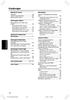 Bahasa Melayu Kandungan Maklumat Umum Penetapan... 138 Aksesori yang dibekalkan... 138 Membersihkan cakera... 138 Penempatan Sistem Memposisikan untuk kesan yang terbaik... 139 Menempatkan Sistem Unjuran
Bahasa Melayu Kandungan Maklumat Umum Penetapan... 138 Aksesori yang dibekalkan... 138 Membersihkan cakera... 138 Penempatan Sistem Memposisikan untuk kesan yang terbaik... 139 Menempatkan Sistem Unjuran
Manual pengguna 55PUS PUS8700
 Register your product and get support at 8700 series www.philips.com/welcome Manual pengguna 55PUS8700 65PUS8700 Kandungan 1 Taklimat Ringkas TV 8.4 Panduan TV 36 8.5 Teks / Teleteks 38 8.6 TV Interaktif
Register your product and get support at 8700 series www.philips.com/welcome Manual pengguna 55PUS8700 65PUS8700 Kandungan 1 Taklimat Ringkas TV 8.4 Panduan TV 36 8.5 Teks / Teleteks 38 8.6 TV Interaktif
Manual pengguna 48PUS PUS PUS7600
 Register your product and get support at 7600 series www.philips.com/welcome Manual pengguna 48PUS7600 55PUS7600 65PUS7600 Kandungan 1 Taklimat Ringkas TV 8.4 Panduan TV 36 8.5 Teks / Teleteks 38 8.6 TV
Register your product and get support at 7600 series www.philips.com/welcome Manual pengguna 48PUS7600 55PUS7600 65PUS7600 Kandungan 1 Taklimat Ringkas TV 8.4 Panduan TV 36 8.5 Teks / Teleteks 38 8.6 TV
SMK SERI MUARA, BAGAN DATOH, PERAK. PEPERIKSAAN PERCUBAAN SPM. MATEMATIK TAMBAHAN TINGKATAN 5 KERTAS 1 Dua jam JUMLAH
 72/1 NAMA :. TINGKATAN : MATEMATIK TAMBAHAN Kertas 1 September 201 2 Jam SMK SERI MUARA, 6100 BAGAN DATOH, PERAK. PEPERIKSAAN PERCUBAAN SPM MATEMATIK TAMBAHAN TINGKATAN 5 KERTAS 1 Dua jam JANGAN BUKA KERTAS
72/1 NAMA :. TINGKATAN : MATEMATIK TAMBAHAN Kertas 1 September 201 2 Jam SMK SERI MUARA, 6100 BAGAN DATOH, PERAK. PEPERIKSAAN PERCUBAAN SPM MATEMATIK TAMBAHAN TINGKATAN 5 KERTAS 1 Dua jam JANGAN BUKA KERTAS
Perubahan dalam kuantiti diminta bagi barang itu bergerak disepanjang keluk permintaan itu.
 BAB 3 : ISI RUMAH SEBAGAI PENGGUNA SPM2004/A/S3 (a) Rajah tersebut menunjukkan keluk permintaan yang mencerun ke bawah dari kiri ke kanan. Ia menunjukkan hubungan negatif antara harga dengan kuantiti diminta.
BAB 3 : ISI RUMAH SEBAGAI PENGGUNA SPM2004/A/S3 (a) Rajah tersebut menunjukkan keluk permintaan yang mencerun ke bawah dari kiri ke kanan. Ia menunjukkan hubungan negatif antara harga dengan kuantiti diminta.
Home Audio System. Arahan Pengendalian MHC-V6D (1) Bersedia untuk Mula. Main Balik Cakera/USB. Pindah USB.
 4-537-583-71(1) Home Audio System Arahan Pengendalian Bersedia untuk Mula Main Balik Cakera/USB Pindah USB Penala BLUETOOTH Pelarasan Bunyi Pengendalian Lain Maklumat Tambahan MHC-V6D 2 MY AMARAN Untuk
4-537-583-71(1) Home Audio System Arahan Pengendalian Bersedia untuk Mula Main Balik Cakera/USB Pindah USB Penala BLUETOOTH Pelarasan Bunyi Pengendalian Lain Maklumat Tambahan MHC-V6D 2 MY AMARAN Untuk
Manual pengguna 43PUT PUT PUT PUT PUT PUT6801
 Register your product and get support at 6801 series www.philips.com/welcome Manual pengguna 43PUT6801 43PUT6801 49PUT6801 49PUT6801 55PUT6801 55PUT6801 Kandungan 1 Taklimat Ringkas TV 1.1 TV Ultra HD
Register your product and get support at 6801 series www.philips.com/welcome Manual pengguna 43PUT6801 43PUT6801 49PUT6801 49PUT6801 55PUT6801 55PUT6801 Kandungan 1 Taklimat Ringkas TV 1.1 TV Ultra HD
PENGEMPARAN SAMPEL/SPESIMEN DARAH
 HUSM/TDM/QP-03 SAMPEL/SPESIMEN DARAH MAKMAL PEMONITORAN DRUG TERAPEUTIK HOSPITAL UNIVERSITI SAINS MALAYSIA Disediakan oleh: DELLEMIN CHE ABDULLAH Diluluskan oleh: ABDUL HAKIM HJ. ABDULLAH Tarikh efektif:
HUSM/TDM/QP-03 SAMPEL/SPESIMEN DARAH MAKMAL PEMONITORAN DRUG TERAPEUTIK HOSPITAL UNIVERSITI SAINS MALAYSIA Disediakan oleh: DELLEMIN CHE ABDULLAH Diluluskan oleh: ABDUL HAKIM HJ. ABDULLAH Tarikh efektif:
Manual pengguna 32PFH PFH PFH PFH5500
 Register your product and get support at 5500 series www.philips.com/welcome Manual pengguna 32PFH5500 40PFH5500 48PFH5500 55PFH5500 Kandungan 1 Taklimat Ringkas TV 4 1.1 TV Ultra HD 4 1.2 Philips Android
Register your product and get support at 5500 series www.philips.com/welcome Manual pengguna 32PFH5500 40PFH5500 48PFH5500 55PFH5500 Kandungan 1 Taklimat Ringkas TV 4 1.1 TV Ultra HD 4 1.2 Philips Android
Home Audio System. Arahan Pengendalian MHC-GT7DW. Bersedia untuk Mula. Main Balik Cakera/USB. Pindah USB. Penala BLUETOOTH.
 Home Audio System Arahan Pengendalian Bersedia untuk Mula Main Balik Cakera/USB Pindah USB Penala BLUETOOTH Rangkaian Kawalan Gerak Isyarat Pelarasan Bunyi Pengendalian Lain Maklumat Tambahan MHC-GT7DW
Home Audio System Arahan Pengendalian Bersedia untuk Mula Main Balik Cakera/USB Pindah USB Penala BLUETOOTH Rangkaian Kawalan Gerak Isyarat Pelarasan Bunyi Pengendalian Lain Maklumat Tambahan MHC-GT7DW
Mengetahui Tentang Telefon Anda
 Penyambung Set Kepala/ Pengecas Kekunci lembut kiri Kekunci navigasi Kekunci jawab panggilan Mikrofon Mengetahui Tentang Telefon Anda Skrin Kekunci lembut kanan Kekunci menamatkan panggilan dan on/off
Penyambung Set Kepala/ Pengecas Kekunci lembut kiri Kekunci navigasi Kekunci jawab panggilan Mikrofon Mengetahui Tentang Telefon Anda Skrin Kekunci lembut kanan Kekunci menamatkan panggilan dan on/off
(a) Nyatakan julat hubungan itu (b) Dengan menggunakan tatatanda fungsi, tulis satu hubungan antara set A dan set B. [2 markah] Jawapan:
![(a) Nyatakan julat hubungan itu (b) Dengan menggunakan tatatanda fungsi, tulis satu hubungan antara set A dan set B. [2 markah] Jawapan: (a) Nyatakan julat hubungan itu (b) Dengan menggunakan tatatanda fungsi, tulis satu hubungan antara set A dan set B. [2 markah] Jawapan:](/thumbs/66/54807199.jpg) MODUL 3 [Kertas 1]: MATEMATIK TAMBAHAN JPNK 015 Muka Surat: 1 Jawab SEMUA soalan. 1 Rajah 1 menunjukkan hubungan antara set A dan set B. 6 1 Set A Rajah 1 4 5 Set B (a) Nyatakan julat hubungan itu (b)
MODUL 3 [Kertas 1]: MATEMATIK TAMBAHAN JPNK 015 Muka Surat: 1 Jawab SEMUA soalan. 1 Rajah 1 menunjukkan hubungan antara set A dan set B. 6 1 Set A Rajah 1 4 5 Set B (a) Nyatakan julat hubungan itu (b)
Manual pengguna 32PFT PFT PFT PFT5500
 Register your product and get support at 5500 series www.philips.com/welcome Manual pengguna 32PFT5500 40PFT5500 48PFT5500 55PFT5500 Kandungan 1 Taklimat Ringkas TV 4 9 Rakaman dan Jeda TV 1.1 Philips
Register your product and get support at 5500 series www.philips.com/welcome Manual pengguna 32PFT5500 40PFT5500 48PFT5500 55PFT5500 Kandungan 1 Taklimat Ringkas TV 4 9 Rakaman dan Jeda TV 1.1 Philips
Manual pengguna 40PUT PUT PUT6400
 Register your product and get support at 6400 series www.philips.com/welcome Manual pengguna 40PUT6400 50PUT6400 55PUT6400 Kandungan 1 Taklimat Ringkas TV 4 1.1 TV Ultra HD 4 1.2 Philips Android TV 4 1.3
Register your product and get support at 6400 series www.philips.com/welcome Manual pengguna 40PUT6400 50PUT6400 55PUT6400 Kandungan 1 Taklimat Ringkas TV 4 1.1 TV Ultra HD 4 1.2 Philips Android TV 4 1.3
Manual pengguna 49PUS PUS PUS7101
 Register your product and get support at 7101 series www.philips.com/welcome Manual pengguna 49PUS7101 55PUS7101 65PUS7101 Kandungan 1 Perkara baharu 4 8 Saluran 4 1.1 Menu sumber semua dalam satu 1.2
Register your product and get support at 7101 series www.philips.com/welcome Manual pengguna 49PUS7101 55PUS7101 65PUS7101 Kandungan 1 Perkara baharu 4 8 Saluran 4 1.1 Menu sumber semua dalam satu 1.2
8901 series. Register your product and get support at. Manual pengguna 65PUS8901
 Register your product and get support at www.philips.com/welcome 8901 series Manual pengguna 65PUS8901 Kandungan 1 Taklimat Ringkas TV 4 1.1 TV UltraHD 4 1.2 Ambilight Projection 4 1.3 Philips Android
Register your product and get support at www.philips.com/welcome 8901 series Manual pengguna 65PUS8901 Kandungan 1 Taklimat Ringkas TV 4 1.1 TV UltraHD 4 1.2 Ambilight Projection 4 1.3 Philips Android
Rajah S1 menunjukkan talisawat dari jenis rata dengan dua sistem pacuan, digunakan untuk
 SOALAN 1 Rajah S1 menunjukkan talisawat dari jenis rata dengan dua sistem pacuan, digunakan untuk menyambungkan dua takal yang terpasang kepada dua aci selari. Garispusat takal pemacu, pada motor adalah
SOALAN 1 Rajah S1 menunjukkan talisawat dari jenis rata dengan dua sistem pacuan, digunakan untuk menyambungkan dua takal yang terpasang kepada dua aci selari. Garispusat takal pemacu, pada motor adalah
TOPIK 1 : KUANTITI DAN UNIT ASAS
 1.1 KUANTITI DAN UNIT ASAS Fizik adalah berdasarkan kuantiti-kuantiti yang disebut kuantiti fizik. Secara am suatu kuantiti fizik ialah kuantiti yang boleh diukur. Untuk mengukur kuantiti fizik, suatu
1.1 KUANTITI DAN UNIT ASAS Fizik adalah berdasarkan kuantiti-kuantiti yang disebut kuantiti fizik. Secara am suatu kuantiti fizik ialah kuantiti yang boleh diukur. Untuk mengukur kuantiti fizik, suatu
Manual pengguna 55PUS PUS8601
 Register your product and get support at 8601 series www.philips.com/welcome Manual pengguna 55PUS8601 65PUS8601 Kandungan 1 Taklimat Ringkas TV 7.4 Teks (Teleteks) 41 7.5 TV Interaktif 42 4 1.1 TV UltraHD
Register your product and get support at 8601 series www.philips.com/welcome Manual pengguna 55PUS8601 65PUS8601 Kandungan 1 Taklimat Ringkas TV 7.4 Teks (Teleteks) 41 7.5 TV Interaktif 42 4 1.1 TV UltraHD
TV unjuran-belakang dengan Input HD 43PP PP8545. Panduan pengguna
 TV unjuran-belakang dengan Input HD 43PP8545 50PP8545 Panduan pengguna 3141 085 20061 Kandungan Terima kasih kerana telah membeli peti televisyen ini. Anda sekarang boleh berbangga kerana memiliki sebuah
TV unjuran-belakang dengan Input HD 43PP8545 50PP8545 Panduan pengguna 3141 085 20061 Kandungan Terima kasih kerana telah membeli peti televisyen ini. Anda sekarang boleh berbangga kerana memiliki sebuah
Tegangan Permukaan. Kerja
 Tegangan Permukaan Kerja Cecair lebih cenderung menyesuaikan bentuknya ke arah yang luas permukaan yang minimum. Titisan cecair berbentuk sfera kerana nisbah luas permukaan terhadap isipadu adalah kecil.
Tegangan Permukaan Kerja Cecair lebih cenderung menyesuaikan bentuknya ke arah yang luas permukaan yang minimum. Titisan cecair berbentuk sfera kerana nisbah luas permukaan terhadap isipadu adalah kecil.
Manual pengguna 65PFT6520
 Register your product and get support at 6520 series www.philips.com/welcome Manual pengguna 65PFT6520 Kandungan 1 Taklimat Ringkas TV 7.5 Teks / Teleteks 38 7.6 TV Interaktif 40 4 1.1 TV Ultra HD 4 1.2
Register your product and get support at 6520 series www.philips.com/welcome Manual pengguna 65PFT6520 Kandungan 1 Taklimat Ringkas TV 7.5 Teks / Teleteks 38 7.6 TV Interaktif 40 4 1.1 TV Ultra HD 4 1.2
Manual pengguna 40PFT PFT PFT PFT PFT PFT6550
 Register your product and get support at 6510/6550 series www.philips.com/welcome Manual pengguna 40PFT6510 40PFT6550 50PFT6510 50PFT6550 55PFT6510 55PFT6550 Kandungan 1 Taklimat Ringkas TV 7.5 Teks /
Register your product and get support at 6510/6550 series www.philips.com/welcome Manual pengguna 40PFT6510 40PFT6550 50PFT6510 50PFT6550 55PFT6510 55PFT6550 Kandungan 1 Taklimat Ringkas TV 7.5 Teks /
Manual pengguna 55PUT PUT PUT PUT PUT PUT7101
 Register your product and get support at 7101 series www.philips.com/welcome Manual pengguna 55PUT7101 55PUT7101 65PUT7101 65PUT7101 75PUT7101 75PUT7101 Kandungan 1 Taklimat Ringkas TV 1.1 TV Ultra HD
Register your product and get support at 7101 series www.philips.com/welcome Manual pengguna 55PUT7101 55PUT7101 65PUT7101 65PUT7101 75PUT7101 75PUT7101 Kandungan 1 Taklimat Ringkas TV 1.1 TV Ultra HD
Kalkulus Multivariabel I
 Limit dan Statistika FMIPA Universitas Islam Indonesia Operasi Aljabar pada Pembahasan pada limit untuk fungsi dua peubah adalah memberikan pengertian mengenai lim f (x, y) = L (x,y) (a,b) Masalahnya adalah
Limit dan Statistika FMIPA Universitas Islam Indonesia Operasi Aljabar pada Pembahasan pada limit untuk fungsi dua peubah adalah memberikan pengertian mengenai lim f (x, y) = L (x,y) (a,b) Masalahnya adalah
Manual pengguna 40PFH PFH PFH PFH PFH PFH6550
 Register your product and get support at 6510/6550 series www.philips.com/welcome Manual pengguna 40PFH6510 40PFH6550 50PFH6510 50PFH6550 55PFH6510 55PFH6550 Kandungan 1 Taklimat Ringkas TV 7.5 Teks /
Register your product and get support at 6510/6550 series www.philips.com/welcome Manual pengguna 40PFH6510 40PFH6550 50PFH6510 50PFH6550 55PFH6510 55PFH6550 Kandungan 1 Taklimat Ringkas TV 7.5 Teks /
Manual pengguna 40PFK PFK PFK PFK PFK PFK PFK PFK PFK6580
 Register your product and get support at 6550/6560/6580 series www.philips.com/welcome Manual pengguna 40PFK6550 40PFK6560 40PFK6580 50PFK6550 50PFK6560 50PFK6580 55PFK6550 55PFK6560 55PFK6580 Kandungan
Register your product and get support at 6550/6560/6580 series www.philips.com/welcome Manual pengguna 40PFK6550 40PFK6560 40PFK6580 50PFK6550 50PFK6560 50PFK6580 55PFK6550 55PFK6560 55PFK6580 Kandungan
Kalkulus 1. Sistem Bilangan Real. Atina Ahdika, S.Si, M.Si. Statistika FMIPA Universitas Islam Indonesia
 Kalkulus 1 Sistem Bilangan Real Atina Ahdika, S.Si, M.Si Statistika FMIPA Universitas Islam Indonesia Sistem Bilangan Real Himpunan: sekumpulan obyek/unsur dengan kriteria/syarat tertentu. 1 Himpunan mahasiswa
Kalkulus 1 Sistem Bilangan Real Atina Ahdika, S.Si, M.Si Statistika FMIPA Universitas Islam Indonesia Sistem Bilangan Real Himpunan: sekumpulan obyek/unsur dengan kriteria/syarat tertentu. 1 Himpunan mahasiswa
Keterusan dan Keabadian Jisim
 Pelajaran 8 Keterusan dan Keabadian Jisim OBJEKTIF Setelah selesai mempelajari Pelajaran ini anda sepatutnya dapat Mentakrifkan konsep kadar aliran jisim Mentakrifkan konsep kadar aliran Menerangkan konsep
Pelajaran 8 Keterusan dan Keabadian Jisim OBJEKTIF Setelah selesai mempelajari Pelajaran ini anda sepatutnya dapat Mentakrifkan konsep kadar aliran jisim Mentakrifkan konsep kadar aliran Menerangkan konsep
ACCEPTANCE SAMPLING BAB 5
 ACCEPTANCE SAMPLING BAB 5 PENGENALAN Merupakan salah satu daripada SQC (statistical quality control) dimana sampel diambil secara rawak daripada lot dan keputusan samada untuk menerima atau menolak lot
ACCEPTANCE SAMPLING BAB 5 PENGENALAN Merupakan salah satu daripada SQC (statistical quality control) dimana sampel diambil secara rawak daripada lot dan keputusan samada untuk menerima atau menolak lot
 Register your product and get support at www.philips.com/welcome HTS5131 EN User manual Manual pengguna ZH-TW 使用手冊 ZH-CN 用户手册 Daftar kandungan 1 Bantuan dan sokongan 2 Tutorial 2 Soalan Lazim 2 Hubungi
Register your product and get support at www.philips.com/welcome HTS5131 EN User manual Manual pengguna ZH-TW 使用手冊 ZH-CN 用户手册 Daftar kandungan 1 Bantuan dan sokongan 2 Tutorial 2 Soalan Lazim 2 Hubungi
Ciri-ciri Taburan Normal
 1 Taburan Normal Ciri-ciri Taburan Normal Ia adalah taburan selanjar Ia adalah taburan simetri Ia adalah asimtot kepada paksi Ia adalah uni-modal Ia adalah keluarga kepada keluk Keluasan di bawah keluk
1 Taburan Normal Ciri-ciri Taburan Normal Ia adalah taburan selanjar Ia adalah taburan simetri Ia adalah asimtot kepada paksi Ia adalah uni-modal Ia adalah keluarga kepada keluk Keluasan di bawah keluk
KEMAHIRAN HIDUP BERSEPADU KT/ERT/PN/PK
 KEMAHIRAN HIDUP BERSEPADU KT/ERT/PN/PK ISI KANDUNGAN BIL 4.1 Pengenalpastian masalah. TAJUK i. Menyatakan masalah yang hendak diselesaikan dengan jelas ii. Menyenaraikan sekurang-kurangnya tiga produk
KEMAHIRAN HIDUP BERSEPADU KT/ERT/PN/PK ISI KANDUNGAN BIL 4.1 Pengenalpastian masalah. TAJUK i. Menyatakan masalah yang hendak diselesaikan dengan jelas ii. Menyenaraikan sekurang-kurangnya tiga produk
Matematika
 Sistem Bilangan Real D3 Analis Kimia FMIPA Universitas Islam Indonesia Sistem Bilangan Real Himpunan: sekumpulan obyek/unsur dengan kriteria/syarat tertentu. 1 Himpunan mahasiswa D3 Analis Kimia angkatan
Sistem Bilangan Real D3 Analis Kimia FMIPA Universitas Islam Indonesia Sistem Bilangan Real Himpunan: sekumpulan obyek/unsur dengan kriteria/syarat tertentu. 1 Himpunan mahasiswa D3 Analis Kimia angkatan
Home Audio System. Arahan Pengendalian MHC-GT5D. Bersedia untuk Mula. Main Balik Cakera/USB. Pindah USB. Penala BLUETOOTH.
 Home Audio System Arahan Pengendalian Bersedia untuk Mula Main Balik Cakera/USB Pindah USB Penala BLUETOOTH Pelarasan Bunyi Pengendalian Lain Maklumat Tambahan MHC-GT5D AMARAN Untuk mengurangkan risiko
Home Audio System Arahan Pengendalian Bersedia untuk Mula Main Balik Cakera/USB Pindah USB Penala BLUETOOTH Pelarasan Bunyi Pengendalian Lain Maklumat Tambahan MHC-GT5D AMARAN Untuk mengurangkan risiko
Manual pengguna 50PUT PUT PUT6800S 65PUT PUT6800S
 Register your product and get support at 6800 series www.philips.com/welcome Manual pengguna 50PUT6800 55PUT6800 55PUT6800S 65PUT6800 65PUT6800S Kandungan 1 Taklimat Ringkas TV 1.1 TV Ultra HD 4 1.2 Philips
Register your product and get support at 6800 series www.philips.com/welcome Manual pengguna 50PUT6800 55PUT6800 55PUT6800S 65PUT6800 65PUT6800S Kandungan 1 Taklimat Ringkas TV 1.1 TV Ultra HD 4 1.2 Philips
SMJ minyak seperti yang dilakarkan dalam Rajah S2. Minyak tersebut mempunyai. bahagian hujung cakera. Dengan data dan anggapan yang dibuat:
 SOALAN 1 Cakera dengan garis pusat d berputar pada halaju sudut ω di dalam bekas mengandungi minyak seperti yang dilakarkan dalam Rajah S2. Minyak tersebut mempunyai kelikatan µ. Anggap bahawa susuk halaju
SOALAN 1 Cakera dengan garis pusat d berputar pada halaju sudut ω di dalam bekas mengandungi minyak seperti yang dilakarkan dalam Rajah S2. Minyak tersebut mempunyai kelikatan µ. Anggap bahawa susuk halaju
TINJAUAN PUSTAKA. Sekumpulan bilangan (rasional dan tak-rasional) yang dapat mengukur. bilangan riil (Purcell dan Varberg, 1987).
 II. TINJAUAN PUSTAKA 2.1 Sistem Bilangan Riil Definisi Bilangan Riil Sekumpulan bilangan (rasional dan tak-rasional) yang dapat mengukur panjang, bersama-sama dengan negatifnya dan nol dinamakan bilangan
II. TINJAUAN PUSTAKA 2.1 Sistem Bilangan Riil Definisi Bilangan Riil Sekumpulan bilangan (rasional dan tak-rasional) yang dapat mengukur panjang, bersama-sama dengan negatifnya dan nol dinamakan bilangan
ASAS PENGUKURAN -FIZIK- SULAIMAN REJAB Penolong Pegawai Sains Pusat Asasi Sains, Universiti Malaya
 ASAS PENGUKURAN -FIZIK- SULAIMAN REJAB Penolong Pegawai Sains Pusat Asasi Sains, Universiti Malaya NHB_Jun2014 1 Objektif: Adalah diharapkan diakhir kursus ini peserta akan : 1. Mengenal pasti alat-alat
ASAS PENGUKURAN -FIZIK- SULAIMAN REJAB Penolong Pegawai Sains Pusat Asasi Sains, Universiti Malaya NHB_Jun2014 1 Objektif: Adalah diharapkan diakhir kursus ini peserta akan : 1. Mengenal pasti alat-alat
RUMUS AM LINGKARAN KUBIK BEZIER SATAHAN
 Jurnal Teknologi, 38(C) Jun 003: 5 8 Universiti Teknologi Malaysia RUMUS AM LINGKARAN KUBIK BEZIER SATAHAN 5 RUMUS AM LINGKARAN KUBIK BEZIER SATAHAN YEOH WENG KANG & JAMALUDIN MD. ALI Abstrak. Rumus untuk
Jurnal Teknologi, 38(C) Jun 003: 5 8 Universiti Teknologi Malaysia RUMUS AM LINGKARAN KUBIK BEZIER SATAHAN 5 RUMUS AM LINGKARAN KUBIK BEZIER SATAHAN YEOH WENG KANG & JAMALUDIN MD. ALI Abstrak. Rumus untuk
EEU104 - Teknologi Elektrik - Tutorial 11; Sessi 2000/2001 Litar magnet
 UNIVERSITI SAINS MALAYSIA PUSAT PENGAJIAN KEJURUTERAAN ELEKTRIK DAN ELEKTRONIK EEU104 - Teknologi Elektrik - Tutorial 11; Sessi 2000/2001 Litar magnet 1. Satu litar magnet mempunyai keengganan S = 4 x
UNIVERSITI SAINS MALAYSIA PUSAT PENGAJIAN KEJURUTERAAN ELEKTRIK DAN ELEKTRONIK EEU104 - Teknologi Elektrik - Tutorial 11; Sessi 2000/2001 Litar magnet 1. Satu litar magnet mempunyai keengganan S = 4 x
Sebaran Peluang Gabungan
 Sebaran Peluang Gabungan Peubah acak dan sebaran peluangnya terbatas pada ruang sampel berdimensi satu. Dengan kata lain, hasil percobaan berasal dari peubah acak yan tunggal. Tetapi, pada banyak keadaan,
Sebaran Peluang Gabungan Peubah acak dan sebaran peluangnya terbatas pada ruang sampel berdimensi satu. Dengan kata lain, hasil percobaan berasal dari peubah acak yan tunggal. Tetapi, pada banyak keadaan,
Unit PENGENALAN KEPADA LITAR ELEKTRIK OBJEKTIF AM OBJEKTIF KHUSUS
 PENGENALAN KEPADA LITAR ELEKTRIK OBJEKTIF AM Memahami konsep-konsep asas litar elektrik, arus, voltan, rintangan, kuasa dan tenaga elektrik. Unit OBJEKTIF KHUSUS Di akhir unit ini anda dapat : Mentakrifkan
PENGENALAN KEPADA LITAR ELEKTRIK OBJEKTIF AM Memahami konsep-konsep asas litar elektrik, arus, voltan, rintangan, kuasa dan tenaga elektrik. Unit OBJEKTIF KHUSUS Di akhir unit ini anda dapat : Mentakrifkan
Panduan Pengguna User manual
 Panduan Pengguna User manual Sistem Penjadualan Sekolah School Scheduling System (dengan keupayaan Jadual Waktu secara online) Copyright 2013 Dr. Ng Kok Fu Isu Compatibility Jika anda menghadapi masalah
Panduan Pengguna User manual Sistem Penjadualan Sekolah School Scheduling System (dengan keupayaan Jadual Waktu secara online) Copyright 2013 Dr. Ng Kok Fu Isu Compatibility Jika anda menghadapi masalah
 Register your product and get support at www.philips.com/welcome HTS3560 EN User manual Manual pengguna ZH-TW 使用手冊 ZH-CN 用户手册 Daftar kandungan 1 Notis 2 Hak cipta 2 Perisian sumber terbuka 2 Tanda dagangan
Register your product and get support at www.philips.com/welcome HTS3560 EN User manual Manual pengguna ZH-TW 使用手冊 ZH-CN 用户手册 Daftar kandungan 1 Notis 2 Hak cipta 2 Perisian sumber terbuka 2 Tanda dagangan
Kalkulus Multivariabel I
 Fungsi Dua Peubah atau Lebih dan Statistika FMIPA Universitas Islam Indonesia 2015 dengan Dua Peubah Real dengan Dua Peubah Real Pada fungsi satu peubah f : D R R D adalah daerah asal (domain) suatu fungsi
Fungsi Dua Peubah atau Lebih dan Statistika FMIPA Universitas Islam Indonesia 2015 dengan Dua Peubah Real dengan Dua Peubah Real Pada fungsi satu peubah f : D R R D adalah daerah asal (domain) suatu fungsi
FAKULTI KEJURUTERAAN ELEKTRIK UNIVERSITI TEKNOLOGI MALAYSIA MAKMAL ELEKTROTEKNIK : LENGKUK KEMAGNETAN ATAU CIRI B - H
 FAKULTI KEJURUTERAAN ELEKTRIK UNIVERSITI TEKNOLOGI MALAYSIA MAKMAL ELEKTROTEKNIK UJIKAJI TAJUK : E : LENGKUK KEMAGNETAN ATAU CIRI B - H 1. Tujuan : 2. Teori : i. Mendapatkan lengkuk kemagnetan untuk satu
FAKULTI KEJURUTERAAN ELEKTRIK UNIVERSITI TEKNOLOGI MALAYSIA MAKMAL ELEKTROTEKNIK UJIKAJI TAJUK : E : LENGKUK KEMAGNETAN ATAU CIRI B - H 1. Tujuan : 2. Teori : i. Mendapatkan lengkuk kemagnetan untuk satu
Sistem Koordinat dan Fungsi. Matematika Dasar. untuk Fakultas Pertanian. Uha Isnaini. Uhaisnaini.com. Matematika Dasar
 untuk Fakultas Pertanian Uhaisnaini.com Contents 1 Sistem Koordinat dan Fungsi Sistem Koordinat dan Fungsi Sistem koordinat adalah suatu cara/metode untuk menentukan letak suatu titik. Ada beberapa macam
untuk Fakultas Pertanian Uhaisnaini.com Contents 1 Sistem Koordinat dan Fungsi Sistem Koordinat dan Fungsi Sistem koordinat adalah suatu cara/metode untuk menentukan letak suatu titik. Ada beberapa macam
MODUL PENINGKATAN AKADEMIK SPM 2017 PERATURAN PEMARKAHAN KERTAS 2 (4531/2) BAHAGIAN A. 1(a) (i) P R P 1 (b)(i) Ralat rawak // ralat paralaks 1
 MODUL PENINGKATAN AKADEMIK SPM 207 PERATURAN PEMARKAHAN KERTAS 2 (453/2) BAHAGIAN A Nombor (a) (i) P R P (b)(i) Ralat rawak // ralat paralaks (ii) Ulang eksperimen, kira bacaan purata//kedudukan mata berserenjang
MODUL PENINGKATAN AKADEMIK SPM 207 PERATURAN PEMARKAHAN KERTAS 2 (453/2) BAHAGIAN A Nombor (a) (i) P R P (b)(i) Ralat rawak // ralat paralaks (ii) Ulang eksperimen, kira bacaan purata//kedudukan mata berserenjang
TEORI PELUANG* TKS 6112 Keandalan Struktur. Pendahuluan
 TKS 6112 Keandalan Struktur TEORI PELUANG* * www.zacoeb.lecture.ub.ac.id Pendahuluan Sebuah bangunan dirancang melalui serangkaian perhitungan yang cermat terhadap beban-beban rencana dan bangunan tersebut
TKS 6112 Keandalan Struktur TEORI PELUANG* * www.zacoeb.lecture.ub.ac.id Pendahuluan Sebuah bangunan dirancang melalui serangkaian perhitungan yang cermat terhadap beban-beban rencana dan bangunan tersebut
PATIENT INFORMATION LEAFLET MEDICINE TO TREAT: DIABETES UBAT UNTUK MERAWAT: DIABETES
 PATIENT INFORMATION LEAFLET MEDICINE TO TREAT: DIABETES UBAT UNTUK MERAWAT: DIABETES 1. Apakah kegunaan ubat-ubat ini? Perencat α-glucosidase Biguanida Perencat DPP-IV Meglitinida Sulfonylurea Perencat
PATIENT INFORMATION LEAFLET MEDICINE TO TREAT: DIABETES UBAT UNTUK MERAWAT: DIABETES 1. Apakah kegunaan ubat-ubat ini? Perencat α-glucosidase Biguanida Perencat DPP-IV Meglitinida Sulfonylurea Perencat
UNTUK EDARAN DI DALAM JABATAN FARMASI SAHAJA
 UNTUK EDARAN DI DALAM JABATAN FARMASI SAHAJA KEPUTUSAN MESYUARAT KALI KE 63 JAWATANKUASA FARMASI DAN TERAPEUTIK HOSPITAL USM PADA 24 SEPTEMBER 2007 (BAHAGIAN 1) DAN 30 OKTOBER 2007 (BAHAGIAN 2) A. Ubat
UNTUK EDARAN DI DALAM JABATAN FARMASI SAHAJA KEPUTUSAN MESYUARAT KALI KE 63 JAWATANKUASA FARMASI DAN TERAPEUTIK HOSPITAL USM PADA 24 SEPTEMBER 2007 (BAHAGIAN 1) DAN 30 OKTOBER 2007 (BAHAGIAN 2) A. Ubat
BUKU ARAHAN PENGGUNAAN
 (Penguat bunyi digital dan audio yang bergema dalam 4 saluran) DIGITAL ECHO AV AMPLIFIER DAR-800II BUKU ARAHAN PENGGUNAAN Terima kasih atas anda membeli produk kami Penguat bunyi digital dan audio yang
(Penguat bunyi digital dan audio yang bergema dalam 4 saluran) DIGITAL ECHO AV AMPLIFIER DAR-800II BUKU ARAHAN PENGGUNAAN Terima kasih atas anda membeli produk kami Penguat bunyi digital dan audio yang
BAB 4: REKABENTUK PERSIMPANGAN
 BAB 4: REKABENTUK PERSIMPANGAN 4.1 PENGENALAN Kapisiti ialah kadar aliran lalu lintas maksimum yang dapat melalui jalan raya dalam keadaan tertentu. Kapasiti berguna untuk menilai keadaan lalu lintas sedia
BAB 4: REKABENTUK PERSIMPANGAN 4.1 PENGENALAN Kapisiti ialah kadar aliran lalu lintas maksimum yang dapat melalui jalan raya dalam keadaan tertentu. Kapasiti berguna untuk menilai keadaan lalu lintas sedia
HMT 504 Morfologi dan Sintaksis Lanjutan
 UNIVERSITI SAINS MALAYSIA Peperiksaan Semester Kedua Sidang Akademik 2002/2003 Februari/Mac 2003 HMT 504 Morfologi dan Sintaksis Lanjutan Masa : 3 jam Sila pastikan bahawa kertas peperiksaan ini mengandungi
UNIVERSITI SAINS MALAYSIA Peperiksaan Semester Kedua Sidang Akademik 2002/2003 Februari/Mac 2003 HMT 504 Morfologi dan Sintaksis Lanjutan Masa : 3 jam Sila pastikan bahawa kertas peperiksaan ini mengandungi
EMT361 Keboleharapan & Analisis Kegagalan. Dr Zuraidah Mohd Zain Julai, 2005
 EMT361 Keboleharapan & Analisis Kegagalan Dr Zuraidah Mohd Zain zuraidah@kukum.edu.my Julai, 2005 Overview untuk minggu 1-3 Minggu 1 Overview terma, takrifan kadar kegagalan, MTBF, bathtub curve; taburan
EMT361 Keboleharapan & Analisis Kegagalan Dr Zuraidah Mohd Zain zuraidah@kukum.edu.my Julai, 2005 Overview untuk minggu 1-3 Minggu 1 Overview terma, takrifan kadar kegagalan, MTBF, bathtub curve; taburan
Kemahiran Hidup Bersepadu Kemahiran Teknikal 76
 LOGO SEKOLAH Nama Sekolah UJIAN BERTULIS 2 Jam Kemahiran Hidup Bersepadu Kemahiran Teknikal 76 NAMA :..... ANGKA GILIRAN : TERHAD 2 BAHAGIAN A [60 markah] Jawab semua soalan pada bahagian ini di ruang
LOGO SEKOLAH Nama Sekolah UJIAN BERTULIS 2 Jam Kemahiran Hidup Bersepadu Kemahiran Teknikal 76 NAMA :..... ANGKA GILIRAN : TERHAD 2 BAHAGIAN A [60 markah] Jawab semua soalan pada bahagian ini di ruang
MODUL 3 : KERTAS 2 Bahagian A [40 markah] (Jawab semua soalan dalam bahagian ini)
![MODUL 3 : KERTAS 2 Bahagian A [40 markah] (Jawab semua soalan dalam bahagian ini) MODUL 3 : KERTAS 2 Bahagian A [40 markah] (Jawab semua soalan dalam bahagian ini)](/thumbs/62/47989304.jpg) MODUL 3 [Kertas 2]: MATEMATIK TAMBAHAN JPNK 2015 Muka Surat: 1 1. Selesaikan persamaan serentak yang berikut: MODUL 3 : KERTAS 2 Bahagian A [40 markah] (Jawab semua soalan dalam bahagian ini) 2x y = 1,
MODUL 3 [Kertas 2]: MATEMATIK TAMBAHAN JPNK 2015 Muka Surat: 1 1. Selesaikan persamaan serentak yang berikut: MODUL 3 : KERTAS 2 Bahagian A [40 markah] (Jawab semua soalan dalam bahagian ini) 2x y = 1,
PEPERIKSAAN PERCUBAAN SPM /1 PRINSIP ELEKTRIK DAN ELEKTRONIK Kertas 1 September 2 ½ jam Dua jam tiga puluh minit
 SULIT Nama :. 2 8201/1 Kelas :. NO. KAD PENGENALAN: ANGKA GILIRAN: SEKOLAH MENENGAH VOKASIONAL ZON TENGAH PEPERIKSAAN PERCUBAAN SPM 2011 8201/1 PRINSIP ELEKTRIK DAN ELEKTRONIK Kertas 1 September 2 ½ jam
SULIT Nama :. 2 8201/1 Kelas :. NO. KAD PENGENALAN: ANGKA GILIRAN: SEKOLAH MENENGAH VOKASIONAL ZON TENGAH PEPERIKSAAN PERCUBAAN SPM 2011 8201/1 PRINSIP ELEKTRIK DAN ELEKTRONIK Kertas 1 September 2 ½ jam
BAB 2 PEMACU ELEKTRIK
 BAB 2 PEMACU ELEKTRIK PENGENALAN Kebanyakan perindustrian moden dan komersial menggunakan pemacu elektrik berbanding dengan pemacu mekanikal kerana terdapat banyak kelebihan. Di antaranya ialah : a) binaannya
BAB 2 PEMACU ELEKTRIK PENGENALAN Kebanyakan perindustrian moden dan komersial menggunakan pemacu elektrik berbanding dengan pemacu mekanikal kerana terdapat banyak kelebihan. Di antaranya ialah : a) binaannya
PENGERTIAN VOKAL: Vokal ialah bunyi-bunyi bersuara, dan apabila membunyikannya udara daripada paru-paru keluar melalui rongga mulut tanpa sekatan dan
 PENGERTIAN VOKAL: Vokal ialah bunyi-bunyi bersuara, dan apabila membunyikannya udara daripada paru-paru keluar melalui rongga mulut tanpa sekatan dan gangguan. Bunyi-bunyi vokal mempunyai ciriciri kelantangan
PENGERTIAN VOKAL: Vokal ialah bunyi-bunyi bersuara, dan apabila membunyikannya udara daripada paru-paru keluar melalui rongga mulut tanpa sekatan dan gangguan. Bunyi-bunyi vokal mempunyai ciriciri kelantangan
SEE 3533 PRINSIP PERHUBUNGAN Bab III Pemodulatan Sudut. Universiti Teknologi Malaysia
 SEE 3533 PRINSIP PERHUBUNGAN Bab III Universiti Teknologi Malaysia 1 Pengenalan Selain daripada teknik pemodulatan amplitud, terdapat juga teknik lain yang menggunakan isyarat memodulat untuk mengubah
SEE 3533 PRINSIP PERHUBUNGAN Bab III Universiti Teknologi Malaysia 1 Pengenalan Selain daripada teknik pemodulatan amplitud, terdapat juga teknik lain yang menggunakan isyarat memodulat untuk mengubah
Jawab semua soalan. P -1 Q 0 1 R 2
 Tunjukkan langkah langkah penting dalam kerja mengira anda. Ini boleh membantu anda untuk mendapatkan markah. Anda dibenarkan menggunakan kalkulator saintifik. 1. (a) Tentukan nilai P, Q dan R Jawab semua
Tunjukkan langkah langkah penting dalam kerja mengira anda. Ini boleh membantu anda untuk mendapatkan markah. Anda dibenarkan menggunakan kalkulator saintifik. 1. (a) Tentukan nilai P, Q dan R Jawab semua
PERSAMAAN KUADRAT. 06. EBT-SMP Hasil dari
 PERSAMAAN KUADRAT 0. EBT-SMP-00-8 Pada pola bilangan segi tiga Pascal, jumlah bilangan pada garis ke- a. 8 b. 6 c. d. 6 0. EBT-SMP-0-6 (a + b) = a + pa b + qa b + ra b + sab + b Nilai p q = 0 6 70 0. MA-77-
PERSAMAAN KUADRAT 0. EBT-SMP-00-8 Pada pola bilangan segi tiga Pascal, jumlah bilangan pada garis ke- a. 8 b. 6 c. d. 6 0. EBT-SMP-0-6 (a + b) = a + pa b + qa b + ra b + sab + b Nilai p q = 0 6 70 0. MA-77-
Universal SINUMERIK. SINUMERIK 840D sl/828d Universal. Pendahuluan. Pendahuluan 1. Menyediakan mesin 2. Bekerja dalam mod manual 3
 SINUMERIK SINUMERIK 840D sl/828d Manual Pengendalian Sah untuk: Kawalan SINUMERIK 840D sl / 840DE sl / 828D Perisian Perisian sistem CNC untuk 840D sl/ 840DE sl Kendali SINUMERIK untuk PCU/PC V4.5 SP2
SINUMERIK SINUMERIK 840D sl/828d Manual Pengendalian Sah untuk: Kawalan SINUMERIK 840D sl / 840DE sl / 828D Perisian Perisian sistem CNC untuk 840D sl/ 840DE sl Kendali SINUMERIK untuk PCU/PC V4.5 SP2
Klasifikasi bagi Kumpulan-Dua dengan Dua Penjana yang Mempunyai Kelas Nilpoten Dua
 Matematika, 1999, Jilid 15, bil. 1, hlm. 37 43 c Jabatan Matematik, UTM. Klasifikasi bagi Kumpulan-Dua dengan Dua Penjana yang Mempunyai Kelas Nilpoten Dua Nor Haniza Sarmin Jabatan Matematik, Fakulti
Matematika, 1999, Jilid 15, bil. 1, hlm. 37 43 c Jabatan Matematik, UTM. Klasifikasi bagi Kumpulan-Dua dengan Dua Penjana yang Mempunyai Kelas Nilpoten Dua Nor Haniza Sarmin Jabatan Matematik, Fakulti
PEPERIKSAAN PERCUBAAN SIJIL PELAJARAN MALAYSIA 2005
 3472/2 Matematik Tambahan Kertas 2 September 2005 2½ jam MAKTAB RENDAH SAINS MARA 3472/2 PEPERIKSAAN PERCUBAAN SIJIL PELAJARAN MALAYSIA 2005 MATEMATIK TAMBAHAN Kertas 2 Dua jam tiga puluh minit 3 4 7 2
3472/2 Matematik Tambahan Kertas 2 September 2005 2½ jam MAKTAB RENDAH SAINS MARA 3472/2 PEPERIKSAAN PERCUBAAN SIJIL PELAJARAN MALAYSIA 2005 MATEMATIK TAMBAHAN Kertas 2 Dua jam tiga puluh minit 3 4 7 2
Lukisan Bergambar. Lukisan Skematik 2.1 NAMA, SIMBOL DAN FUNGSI KOMPONEN ELEKTRONIK
 2.1 NAMA, SIMBOL DAN FUNGSI KOMPONEN ELEKTRONIK Satu litar elektronik dikenali juga sebagai sistem. Satu sistem elektronik terdiri daripada beberapa komponen. Setiap komponen elektronik mempunyai fungsinya
2.1 NAMA, SIMBOL DAN FUNGSI KOMPONEN ELEKTRONIK Satu litar elektronik dikenali juga sebagai sistem. Satu sistem elektronik terdiri daripada beberapa komponen. Setiap komponen elektronik mempunyai fungsinya
Hendra Gunawan. 16 April 2014
 MA101 MATEMATIKA A Hendra Gunawan Semester II, 013/014 16 April 014 Kuliah yang Lalu 13.11 Integral Lipat Dua atas Persegi Panjang 13. Integral Berulang 13.3 33Integral Lipat Dua atas Daerah Bukan Persegi
MA101 MATEMATIKA A Hendra Gunawan Semester II, 013/014 16 April 014 Kuliah yang Lalu 13.11 Integral Lipat Dua atas Persegi Panjang 13. Integral Berulang 13.3 33Integral Lipat Dua atas Daerah Bukan Persegi
HMT 221 FONETIK DAN FONOLOGI BAHASA MALAYSIA
 UNIVERSITI SAINS MALAYSIA Peperiksaan Semester Kedua Sidang Akademik 2006/2007 April 2007 HMT 221 FONETIK DAN FONOLOGI BAHASA MALAYSIA Masa : 3 jam Sila pastikan bahawa kertas peperiksaan ini mengandungi
UNIVERSITI SAINS MALAYSIA Peperiksaan Semester Kedua Sidang Akademik 2006/2007 April 2007 HMT 221 FONETIK DAN FONOLOGI BAHASA MALAYSIA Masa : 3 jam Sila pastikan bahawa kertas peperiksaan ini mengandungi
Kalkulus 1. Sistem Koordinat. Atina Ahdika, S.Si, M.Si. Statistika FMIPA Universitas Islam Indonesia. Sistem Koordinat
 Kalkulus 1 Atina Ahdika, S.Si, M.Si Statistika FMIPA Universitas Islam Indonesia Sistem koordinat adalah suatu cara/metode untuk menentukan letak suatu titik. Ada beberapa macam sistem koordinat, yaitu:
Kalkulus 1 Atina Ahdika, S.Si, M.Si Statistika FMIPA Universitas Islam Indonesia Sistem koordinat adalah suatu cara/metode untuk menentukan letak suatu titik. Ada beberapa macam sistem koordinat, yaitu:
Kuliah 4 Rekabentuk untuk kekuatan statik
 4-1 Kuliah 4 Rekabentuk untuk kekuatan statik 4.1 KEKUATAN STATIK Beban statik merupakan beban pegun atau momen pegun yang bertindak ke atas sesuatu objek. Sesuatu beban itu dikatakan beban statik sekiranya
4-1 Kuliah 4 Rekabentuk untuk kekuatan statik 4.1 KEKUATAN STATIK Beban statik merupakan beban pegun atau momen pegun yang bertindak ke atas sesuatu objek. Sesuatu beban itu dikatakan beban statik sekiranya
LAPORAN KAJIAN: JUMLAH PENGAMBILAN AIR DALAM KEHIDUPAN SEHARIAN MENGIKUT JANTINA KOD KURSUS: STQS 1124 NAMA KURSUS: STATISTIK II
 LAPORAN KAJIAN: JUMLAH PENGAMBILAN AIR DALAM KEHIDUPAN SEHARIAN MENGIKUT JANTINA KOD KURSUS: STQS 114 NAMA KURSUS: STATISTIK II DISEDIAKAN OLEH: (KUMPULAN 3D) 1. SORAYYA ALJAHSYI BINTI SALLEH A154391.
LAPORAN KAJIAN: JUMLAH PENGAMBILAN AIR DALAM KEHIDUPAN SEHARIAN MENGIKUT JANTINA KOD KURSUS: STQS 114 NAMA KURSUS: STATISTIK II DISEDIAKAN OLEH: (KUMPULAN 3D) 1. SORAYYA ALJAHSYI BINTI SALLEH A154391.
BAB 1 PENDAHULUAN 1.1 PENGENALAN
 1 BAB 1 PENDAHULUAN 1.1 PENGENALAN Injap adalah alat yang mengatur, mengarahkan atau mengawal aliran udara. Kegunaan injap adalah untuk mengendalikan sebuah proses cairan, dalam posisi terbuka cecair akan
1 BAB 1 PENDAHULUAN 1.1 PENGENALAN Injap adalah alat yang mengatur, mengarahkan atau mengawal aliran udara. Kegunaan injap adalah untuk mengendalikan sebuah proses cairan, dalam posisi terbuka cecair akan
SIJIL VOKASIONAL MALAYSIA PENILAIAN AKHIR SEMESTER 3 SESI 1/2014 TEKNOLOGI ELEKTRIK Kertas Teori Mei
 NO. KAD PENGENALAN ANGKA GILIRAN LEMAGA PEPERIKSAAN KEMENTERIAN PENDIDIKAN MALAYSIA SIJIL VOKASIONAL MALAYSIA PENILAIAN AKHIR SEMESTER 3 SESI 1/2014 TEKNOLOGI ELEKTRIK Kertas Teori ETE Mei 1 _ 1 jam Satu
NO. KAD PENGENALAN ANGKA GILIRAN LEMAGA PEPERIKSAAN KEMENTERIAN PENDIDIKAN MALAYSIA SIJIL VOKASIONAL MALAYSIA PENILAIAN AKHIR SEMESTER 3 SESI 1/2014 TEKNOLOGI ELEKTRIK Kertas Teori ETE Mei 1 _ 1 jam Satu
PENGEMBANGAN INSTRUMEN
 PENGEMBANGAN INSTRUMEN OLEH : IRFAN (A1CI 08 007) PEND. MATEMATIKA FAKULTAS KEGURUAN DAN ILMU PENDIDIKAN UNIVERSITAS HALUOLEO KENDARI 2012 A. Definisi Konseptual Keterampilan sosial merupakan kemampuan
PENGEMBANGAN INSTRUMEN OLEH : IRFAN (A1CI 08 007) PEND. MATEMATIKA FAKULTAS KEGURUAN DAN ILMU PENDIDIKAN UNIVERSITAS HALUOLEO KENDARI 2012 A. Definisi Konseptual Keterampilan sosial merupakan kemampuan
